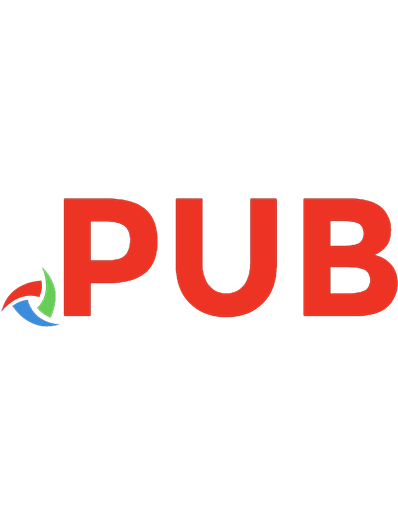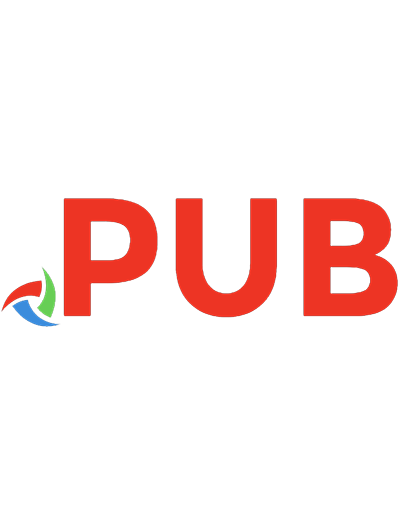Diseño De Interfaces Multimedia
1,303 134 10MB
Spanish Pages [344]
Polecaj historie
Citation preview
Diseño de interfaces multimedia Tona Monjo Palau PID_00159830
© FUOC • PID_00159830
Tona Monjo Palau
El encargo y la creación de este material docente han sido coordinados por los profesores: Ferran Giménez Prado, Laia Blasco Soplon (2011)
Primera edición: febrero 2011 © Tona Monjo Palau Todos los derechos reservados © de esta edición, FUOC, 2011 Av. Tibidabo, 39-43, 08035 Barcelona Diseño: Manel Andreu Realización editorial: Eureca Media, SL Depósito legal: B-5.180-2011 ISBN: 978-84-693-9689-6 Ninguna parte de esta publicación, incluido el diseño general y la cubierta, puede ser copiada, reproducida, almacenada o transmitida de ninguna forma, ni por ningún medio, sea éste eléctrico, químico, mecánico, óptico, grabación, fotocopia, o cualquier otro, sin la previa autorización escrita de los titulares del copyright.
Diseño de interfaces multimedia
© FUOC • PID_00159830
3
Contenidos
Módulo didáctico 1 Géneros 1.
Evolución histórica de las interfaces gráficas de usuario
2.
Principales ámbitos de producción de aplicaciones interactivas
3.
Diseño de aplicaciones y rango de edad del usuario
4.
Portales de información
5.
Aplicaciones y portales corporativos
6.
Comercio electrónico
7.
E-learning
8.
Intranet
9.
Administración electrónica y e-government
10. Diseño de experiencias 11. Diseño adaptativo 12. Narrativa y diseño de interfaces Módulo didáctico 2 Diseño centrado en el usuario 1.
Interacción persona-ordenador
2.
Estilos de interacción
3.
Psicología de la interacción persona-ordenador
4.
Fases del proceso de diseño centrado en el usuario
5.
Análisis
6.
Modelado del usuario
7.
Diseño
8.
Arquitectura de la información
9.
Prototipo
Módulo didáctico 3 Usabilidad 1.
Principios generales de usabilidad
2.
Usabilidad y legibilidad de contenidos
3.
Evaluación de la usabilidad
4.
Evaluación heurística
5.
Paseo cognitivo
6.
Realización de un test con usuarios
Módulo didáctico 4 Diseño 1.
Dirección de arte. Briefing
2.
Técnicas de creatividad
3.
Retórica visual
4.
Retículas en pantalla
Diseño de interfaces multimedia
© FUOC • PID_00159830
5.
Tipografía para interactivos
6.
Uso y aplicación del color
7.
Formatos gráficos
8.
Preparación e integración de elementos gráficos
9.
Optimización de archivos
10. Representación de información 11. Representación de datos numéricos 12. Representación de conceptos 13. Narrativa visual Módulo didáctico 5 Accesibilidad 1.
Concepto de accesibilidad
2.
Niveles de prioridad
3.
Niveles de conformidad
4.
Componentes de accesibilidad
4
Diseño de interfaces multimedia
Géneros Tona Monjo Palau PID_00167605
© FUOC • PID_00167605
Ninguna parte de esta publicación, incluido el diseño general y la cubierta, puede ser copiada, reproducida, almacenada o transmitida de ninguna forma, ni por ningún medio, sea éste eléctrico, químico, mecánico, óptico, grabación, fotocopia, o cualquier otro, sin la previa autorización escrita de los titulares del copyright.
Géneros
Géneros
© FUOC • PID_00167605
Índice
1.
2.
3.
Evolución histórica de las interfaces gráficas de usuario....... 1.1.
Antecedentes ...............................................................................
7
1.2.
Evolución del hipertexto ............................................................
15
1.2.1.
15
interactivas..........................................................................................
17
2.1.
Interfaces para portales de información .....................................
17
2.2.
Aplicaciones y portales corporativos ..........................................
18
2.3.
Comercio electrónico ..................................................................
19
2.4.
E-learning ....................................................................................
20
2.5.
Intranet ........................................................................................
21
2.6.
Administración electrónica y e-government..................................
21
Diseño de aplicaciones y rango de edad del usuario................
23
3.1.
Diseño de interfaces orientadas a niños (0-13 años) ..................
23
3.1.1.
Diferencias entre usuarios infantiles y adultos ..............
23
3.1.2.
Usabilidad ......................................................................
25
3.1.3.
Diferencias de género ....................................................
27
3.1.4.
Diseño de contenidos ....................................................
27
3.1.5.
Diseño visual .................................................................
28
3.1.6.
Evaluación de la usabilidad para niños .........................
29
3.3.
5.
El hipertexto y la WWW ...............................................
Principales ámbitos de producción de aplicaciones
3.2.
4.
7
Diseño de interfaces orientadas a público adolescente (13-17 años) ............................................................................................
30
3.2.1.
Características generales ................................................
30
3.2.2.
Diferencias entre usuarios adolescentes y adultos .........
30
3.2.3.
Diferencias de género ....................................................
32
Diseño de interfaces orientadas a usuarios sénior (mayores de 65 años) .......................................................................................
32
3.3.1.
Diseño visual .................................................................
33
3.3.2.
Diseño de contenidos ....................................................
35
3.3.3.
Diseño de opciones .......................................................
35
3.3.4.
Usabilidad ......................................................................
37
Portales de información..................................................................
38
4.1.
Características del proceso de lectura .........................................
39
4.2.
Uso de Flash en periodismo digital ............................................
43
Aplicaciones y portales corporativos............................................
44
5.1.
Estructura de un portal corporativo ...........................................
45
5.2.
Características del diseño de un portal corporativo ...................
46
Géneros
© FUOC • PID_00167605
6.
7.
Comercio electrónico........................................................................
48
6.1.
Comercio electrónico y confianza ..............................................
49
6.2.
Diseño de un sitio de comercio electrónico ...............................
51
6.3.
Apartados de un sitio de comercio electrónico ..........................
54
E-learning.............................................................................................
61
7.1.
El proceso de aprendizaje ...........................................................
61
7.2.
Aplicaciones de e-learning.............................................................
62
7.3.
Diseño para e-learning...................................................................
66
7.3.1.
Optimización de la memoria del usuario ......................
67
7.3.2.
Control en manos del usuario ......................................
69
7.3.3.
Diseño lógico y consistente ...........................................
70
7.3.4.
Sistemas eficientes de guía y orientación ......................
72
Utilización de imágenes para entornos de e-learning...................
73
7.4. 8.
Intranet.................................................................................................
76
8.1.
Diseño de intranet ......................................................................
78
8.2.
Usabilidad para una intranet ......................................................
80
8.2.1.
Navegación en una intranet ..........................................
80
8.2.2.
Búsqueda en una intranet .............................................
81
8.2.3.
Consistencia en una intranet ........................................
82
Diseño de extranet ......................................................................
84
Administración electrónica y e-government................................
85
9.1.
Estructura de la web de administración electrónica ...................
85
9.1.1.
Herramientas de búsqueda ............................................
86
Diseño de un sitio de administración electrónica ......................
87
10. Diseño de experiencias.....................................................................
89
10.1. ¿Hacia dónde va el diseño? ........................................................
90
10.2. Tipos de experiencias ..................................................................
91
10.3. Fases de una experiencia .............................................................
92
10.4. Emociones ...................................................................................
93
8.3. 9.
9.2.
10.4.1. Diseño de emociones .....................................................
95
10.5. Diseño de experiencias aplicado a la imagen corporativa ..........
96
10.5.1. Experiencia de marca en la web ....................................
97
10.5.2. Experiencias de marca positivas ....................................
97
11. Diseño adaptativo..............................................................................
99
11.1. El usuario como adaptador .........................................................
100
11.2. Características del diseño adaptativo ..........................................
100
12. Narrativa y diseño de interfaces...................................................
102
12.1. Interactividad y narrativa ...........................................................
102
12.2. Narrativa e interfaz .....................................................................
104
12.2.1. Interfaz social y afectiva ................................................
105
12.3. Pautas para la generación de interfaces narrativas .....................
105
Géneros
© FUOC • PID_00167605
Bibliografía.................................................................................................
109
© FUOC • PID_00167605
7
1. Evolución histórica de las interfaces gráficas de usuario
1.1. Antecedentes A principios de la década de los treinta, Vannevar Bush (asesor científico de Roosevelt) describió un dispositivo llamado "Memex", que visualizó como una mesa con dos pantallas gráficas, un teclado y un escáner. Permitiría al usuario almacenar libros, grabaciones y comunicaciones, y acceder a la información utilizando conexiones muy parecidas a los hiperenlaces actuales (de manera no lineal). Memex
Fuente: http://memexsim.sourceforge.net/
Sus ideas no fueron aplicadas, porque hasta 1937 no se desarrollarían los primeros ordenadores digitales. No obstante, en 1945 Bush revisó sus ideas en el artículo "As We May Think", e inspiró a Douglas Englebart para intentar construir un dispositivo similar. En 1962, Englebart escribe el ensayo "Augmenting Human Intellect", en el que ve la computadora no como un dispositivo de sustitución del intelecto humano, sino como su extensión. Sus ideas son interpretadas como radicales, en un momento en que los ordenadores que existían eran los mainframes, sin más interacción que el procesamiento por lotes (batch processing). En 1968, Englebart consigue realizar una demostración pública de su proyecto ante un millar de profesionales. Su equipo se compone de: •
Una pantalla basada en gráficos vectoriales, que puede mostrar texto (sólo mayúsculas) y líneas sólidas.
•
Un teclado estándar.
Géneros
© FUOC • PID_00167605
8
Pantalla del proyecto de Englebart
Fuente: http://arstechnica.com/articles/paedia/gui.ars/2
•
Un teclado�de�5�teclas (que, combinadas, producen todas las letras del alfabeto).
•
Una pequeña caja con tres botones: el primer ratón de la historia.
Teclado y ratón del proyecto de Englebart
Fuente: http://arstechnica.com/articles/paedia/gui.ars/2
La demostración incluía hiperenlaces, edición de documentos a pantalla completa, ayuda contextual, trabajo en red, e-mail, mensajería instantánea y videoconferencia. La interfaz se componía de varias ventanas. El equipo de Englebart abandonó su actividad en 1969 debido a la falta de fondos, y pasó a trabajar para una empresa hasta entonces dedicada a la impresión en papel: Xerox, que fundó el Palo Alto Research Center (PARC), en 1970. El PARC ofrecía total libertad para trabajar en el desarrollo de un proyecto durante 5 años. Alto PARC presenta en 1973 el primer ordenador con interfaz gráfica: el Alto, con una resolución de pantalla de 606 × 808 píxeles. Cada píxel puede iluminarse de manera independiente, lo que amplía las posibilidades gráficas. No presenta ventanas. Incluye un ratón con tres botones, y un cursor en pantalla con el mismo aspecto que el actual (puntero de flecha en diagonal), y modal.
Géneros
© FUOC • PID_00167605
9
Alto
Fuente: http://arstechnica.com/articles/paedia/gui.ars/3
Smalltalk Para proporcionar coherencia a las aplicaciones, el PARC desarrolla en 1974 el primer GUI (interfaz gráfica de usuario): el Smalltalk. Presenta ventanas individuales, cada una de las cuales puede desplazarse por pantalla desde la barra de título. Smalltalk es la primera interfaz que incluye iconos, barras de desplazamiento (scrolls), botones radiales y ventanas de diálogo. Smalltalk
Fuente: http://arstechnica.com/articles/paedia/gui.ars/3
Géneros
© FUOC • PID_00167605
10
Algunos de los ingenieros de Xerox desembarcan en otras empresas, entre ellas la fundada en 1976 por Steve Jobs y Steve Wozniak, Apple Computer, donde prosiguen las investigaciones iniciadas con Alto y Smalltalk, que dan lugar al ordenador Lisa en 1983. Lisa incluye: •
una interfaz icónica donde cada icono indica un documento o una aplicación,
•
una barra de menús desplegables,
•
señales para indicar el elemento del menú que se encuentra seleccionado,
•
atajos de teclado,
•
una papelera para eliminar ficheros,
•
un ratón de dos botones que después se simplificaría en uno solo,
•
la acción de doble-clic para seleccionar/ejecutar una aplicación.
Lisa
Fuente: http://arstechnica.com/articles/paedia/gui.ars/4
Puesto que Lisa resulta muy caro, Apple desarrolla en 1984 una versión más comercial: el Macintosh, u ordenador no multitarea con pantalla monocroma (512 por 384 píxeles), y memoria de 128Kb.
Géneros
© FUOC • PID_00167605
11
Macintosh
Fuente: http://arstechnica.com/articles/paedia/gui.ars/4
En 1983 Bill Gates anuncia el Interface Manager, simplificado después como Windows�1.0, que aparece en 1985. Presenta: • •
Interfaz en color. Todos los estándares GUI: barras de desplazamiento (scrollbars), elementos de control de ventanas, menús, barra de menú general.
•
Ventanas en mosaico (no superpuestas).
Windows 1.0
Fuente: http://arstechnica.com/articles/paedia/gui.ars/5
En 1987 aparece Windows�2.0, que ya soporta ventanas superpuestas.
Géneros
© FUOC • PID_00167605
12
Windows 2.0
Fuente: http://arstechnica.com/articles/paedia/gui.ars/6
A finales de los ochenta aparecen nuevas GUI basadas en Unix, sobre una arquitectura llamada X (del MIT) que constituye la base del posterior Linux. Unix
Fuente: http://arstechnica.com/articles/paedia/gui.ars/6
En 1990 aparece Windows�3.0, y la versión 3.1 en 1992.
Géneros
© FUOC • PID_00167605
13
Windows 3.0
Fuente: http://arstechnica.com/articles/paedia/gui.ars/7
En Windows95 se introduce por primera vez el "menú de inicio" y la barra de tareas. Windows95
Fuente: http://arstechnica.com/articles/paedia/gui.ars/7
En 2001 Apple presenta la interfaz Aqua para su Mac OS X, desarrollado en colaboración con NeXT.
Géneros
© FUOC • PID_00167605
14
Aqua
Fuente: http://arstechnica.com/articles/paedia/gui.ars/7
Posteriormente, Apple presenta varias versiones de su Mac OS X. Leopard. Versión de Mac OS X vigente en 2007
Fuente: http://www.apple.com/macosx/features/spotlight/
En enero de 2007, Microsoft presenta su sistema operativo Windows Vista.
Géneros
© FUOC • PID_00167605
15
Windows Vista
Fuente: http://en.wikipedia.org/wiki/Windows_vista
1.2. Evolución del hipertexto En 1965, Ted Nelson (director de películas y musicales de rock) introduce el concepto de hipertexto al idear Xanadú (nombre procedente de un poema de Samuel Taylor Coleridge), un sistema de conexión de datos que supera las limitaciones del papel. Xanadú es un proyecto en fase de elaboración permanente –de hecho, Ted Nelson sigue trabajando actualmente en él-, aunque constituye la base para muchos de los conceptos actualmente asociados a Internet. La estructura de Xanadú se basa en los hiperenlaces, o una estructura de hipertexto en la que las conexiones se mantienen siempre aunque cambien los documentos, y que permite lecturas no lineales, en las que el usuario decide qué rumbo quiere tomar. Una proyección del hipertexto es el hipermedia, en el que los enlaces se realizan entre documentos de diferente naturaleza (vídeo, audio, etc.), explotando todas las capacidades sensoriales humanas. El proyecto Xanadú supuso la base conceptual de la World Wide Web y otros sistemas como Lotus Notes o HyperCard. 1.2.1. El hipertexto y la WWW En 1989 se estandarizan los protocolos de conexión a Internet mediante TCP/ IP. Tim Berners Lee, un ingeniero del CERN propone un sistema de hipertexto para estructurar la información de Internet, de manera que sea más usable para los científicos.
Géneros
© FUOC • PID_00167605
16
En 1990 genera un visualizador que constituye el nacimiento de la World Wide�Web, con enlaces interconectados (hasta el momento no se podía acceder de un ordenador a otro mediante enlaces, ni existían buscadores, ni se podían integrar imágenes), que se estandariza en 1993 como Hypertext�Markup�Language (HTML). Actualmente, Tim Berners-Lee dirige el World�Wide Web�Consortium, la organización que coordina estándares y añade nuevas funcionalidades y desarrollos a la web. En 1991, un estudiante de 22 años de la Universidad de Illinois llamado Marc Andreesen –quien más tarde sería fundador de Netscape –, crea el navegador gráfico Mosaic. Mosaic permite: •
Que Internet pueda ser explorada mediante simples clics de ratón (los navegadores anteriores eran en modo texto y se usaban con el teclado),
•
La incorporación de imágenes junto con el texto.
Mosaic
Fuente: http://www.ncsa.uiuc.edu/News/Access/Archive/backissues/93.2/Mosaic.html
Géneros
© FUOC • PID_00167605
17
2. Principales ámbitos de producción de aplicaciones interactivas
El contenido de una aplicación interactiva determina su tratamiento, tanto funcional como gráfico. Los principales ámbitos de producción de aplicaciones interactivas, cuyas características se desarrollarán posteriormente en diferentes apartados, son los que se desarrollan a continuación. 2.1. Interfaces para portales de información Los portales de información son sitios web en los que el usuario puede buscar activamente información sobre temas diversos. Su principal característica es la complejidad estructural, ya que generalmente presentan una gran variedad temática, que debe organizarse adecuadamente. Un caso específico de portales de información son los periódicos on-line, que presentan características muy diferentes a la prensa en soportes tradicionales. Página inicial del diario El Pais.com
Fuente: http://www.elpais.com
Una de las particularidades de los portales de información, es que se dirigen a una audiencia activa, no a consumidores pasivos. El usuario busca información, y decide hasta qué nivel quiere profundizar en ella.
Géneros
© FUOC • PID_00167605
18
2.2. Aplicaciones y portales corporativos El sitio web de una organización es un elemento esencial en la imagen que ésta muestra. Cada vez más, la web es el entorno en el que los usuarios entran en contacto por primera vez con una empresa o institución. Página inicial de Microsoft
Fuente: http://www.microsoft.com
El diseño de la interfaz y de la arquitectura de la información de una aplicación corporativa debe estar directamente relacionado con su estrategia de negocio. Una web debe distinguir a una empresa de las demás, tanto a nivel de contenido como de diseño, y ser coherente con su imagen y su estrategia. La web debe ser una herramienta que otorgue ventaja competitiva a la empresa.
Géneros
© FUOC • PID_00167605
19
2.3. Comercio electrónico Las aplicaciones de comercio electrónico (e-commerce) permiten realizar transacciones de compra o venta de productos o servicios, e informar sobre éstos. Pueden formar parte de las acciones de marketing de una organización determinada, o estar integradas en un portal de comercio electrónico general. Amazon.com
Fuente: http://www.amazon.com/
Se denomina comercio�electrónico�directo al que se refiere a transacciones que se completan íntegramente en soporte digital, e indirecto al que necesita de los medios tradicionales para finalizar la transacción.
Géneros
© FUOC • PID_00167605
20
2.4. E-learning Las herramientas de e-learning o de educación a distancia, tienen como objetivo optimizar el proceso de aprendizaje, a través de la utilización de tecnologías de la información. El uso de internet permite acceder a servicios y compartir recursos, así como establecer colaboraciones o relaciones docentes. Campus virtual de la UOC
Fuente: http://www.uoc.edu
En el contexto de e-learning, el objetivo –es decir, el centro del proceso– es el estudiante. Según la psicología cognitiva, las personas aprenden haciendo cosas. Por lo tanto, es importante proponer un proceso de aprendizaje basado en la realización de tareas. E-learning: proceso de aprendizaje
Géneros
21
© FUOC • PID_00167605
2.5. Intranet Una organización puede tener un portal corporativo, orientado al público en general, y una intranet. La intranet es utilizada por los empleados de la organización para intercambiar información y realizar gestiones internas. Intranet de Allianz, premiada como una de las 10 mejores intranets de 2006
Fuente: http://www.hiser.com.au/intranets/allianz_intranet.html
Como conclusión, el diseño de la intranet y el del portal deben ser diferentes, con el objetivo de que los usuarios puedan distinguir claramente cuándo se encuentran en uno u otro espacio, y por lo tanto qué tipo de información pueden publicar en cada caso. El diseño de una intranet debe estar orientado a tareas, y tener un tono menos promocional que el de un portal público. No obstante, debe ser coherente con la imagen general de la empresa, y resultar cómodo y agradable al usuario. Comparativa: portal público e intranet
Intranet
Portal público
Usuarios
Empleados de la organización
Clientes o público en general
Tareas
Trabajo interno de la organización, con tareas complejas
Infomación sobre la empresa, productos y sevicios
Información
Documentos de gestión interna
Marketing y ayuda al usuario
Condiciones�de Acceso más rápido y contexto de acceso controlado conexión
Velocidad y contexto de acceso variables
2.6. Administración electrónica y e-government Cada vez son más los ciudadanos que quieren obtener información de las administraciones públicas mediante Internet, o realizar gestiones oficiales on-line: pago de impuestos, obtención o renovación de documentos, etc.
Géneros
© FUOC • PID_00167605
22
Portal de la Generalitat de Catalunya
Fuente: http://www.gencat.cat/
Los sistemas de administración electrónica son una vía para que el usuario pueda resolver fácilmente sus gestiones con los organismos oficiales, ahorrando tiempo y sin tener que conocer la estructura burocrática de la Administración. Un adecuado diseño de un sistema de administración electrónica supone una buena experiencia por parte del ciudadano y, por lo tanto, una difusión positiva de la imagen de la institución.
Géneros
© FUOC • PID_00167605
23
Géneros
3. Diseño de aplicaciones y rango de edad del usuario
3.1. Diseño de interfaces orientadas a niños (0-13 años) Cada vez son más los niños que utilizan aplicaciones interactivas. El crecimiento es especialmente acusado en el entorno Internet, en el que existen muchos sitios web que ofrecen contenidos educativos o de entretenimiento orientados al público infantil. También aumenta el número de sitios web que incorporan secciones especiales para este público. El diseño de aplicaciones orientadas a usuarios infantiles debe tener en cuenta unos requisitos especiales, de acuerdo con las características de su público: •
Debe ser especialmente inclusivo, ya que las características de los usuarios infantiles son muy diferentes de las del usuario general.
•
Pueden observarse pautas comunes entre el público inferior a 13 años.
•
Las diferencias de género en el uso de la tecnología son, en edad infantil, mayores que nunca.
•
Existe mayor heterogeneidad que en otros sectores de público.
3.1.1. Diferencias entre usuarios infantiles y adultos Según Nielsen (2002a), las principales diferencias entre usuarios infantiles y adultos son las siguientes: •
Los niños aprecian positivamente los efectos�de�sonido y animaciones. Les provocan una buena impresión inicial y les motivan para continuar interactuando.
•
Les gustan los diseños�ricos�en�colores, pero prefieren que la navegación y el texto sean sencillos.
•
Los niños intentan encontrar en la pantalla elementos�que�les�puedan sorprender. Por esta razón, la recorren frecuentemente con el puntero, con el fin de encontrar áreas activas o efectos de sonido y animaciones.
•
Los niños tienden a clicar en los banners o anuncios�publicitarios de la página, ya que no suelen percibirlos como elementos distintos al contenido, incluso en caso de que existan avisos conforme se trata de elementos
Ved también El diseño inclusivo se estudia en el apartado 1 del módulo "Accesibilidad".
Ved también Sobre las pautas comunes entre el público que tiene una edad a partir de 13 años, podéis ver el subapartado 3.2 de este módulo.
© FUOC • PID_00167605
24
publicitarios. La tendencia a clicar aumenta especialmente en caso de que estos elementos contengan personajes populares, o que tengan aspecto de juego. Generalmente, esto no ocurre en el caso de adultos. •
Resulta positivo el uso de metáforas que permitan recurrir a conocimientos preexistentes, ya familiares, y reduzcan la carga de lectura. En especial, aprecian las metáforas geográficas (habitaciones, pueblos, mapas), cuando se utilizan para navegar por los contenidos de la aplicación.
•
En el uso de metáforas, deben evitarse términos exclusivos del mundo de los adultos ("gestión de ficheros", etc.), que no son adecuadamente comprendidos por los niños.
•
Resulta muy adecuado intentar conseguir la implicación�emocional del usuario, mediante recursos como la diversión, que lo motiven a interactuar y alcanzar sus objetivos.
•
Los niños no suelen utilizar el scroll, ni interactúan con elementos que se encuentran debajo del área visible del navegador.
Página que debe visualizarse mediante scroll
Fuente: http://www.uoc.edu/idp
•
Los niños y usuarios jóvenes prefieren leer unas instrucciones�breves antes de iniciar un juego. Generalmente, los adultos intentan usar las aplicaciones directamente, evitando las instrucciones.
Géneros
© FUOC • PID_00167605
25
Géneros
Instruccciones breves de acceso a los apartados
Fuente: http://www.pequejuegos.com/juego-1577.html
•
Los adultos suelen utilizar las aplicaciones para fines laborales o para tareas orientadas a objetivos, mientras que el público infantil las utiliza con el objetivo de entretenerse o, a edades superiores, para realizar tareas escolares o mantener contacto con su comunidad.
•
Los niños aprecian especialmente los recursos que resultan divertidos y creativos al mismo tiempo (por ejemplo, dibujos para colorear que puedan imprimirse, o herramientas para generar música o ilustraciones).
•
A los niños les atraen especialmente las animaciones, que acentúan su sensación de diversión. No obstante, demasiadas animaciones pueden llegar a desorientarles o impedirles encontrar la información relevante.
3.1.2. Usabilidad Según Nielsen (2002a) y Bernard (2003), los principales conceptos que deben tenerse en cuenta para optimizar la usabilidad de las aplicaciones destinadas a un público infantil, son los siguientes: •
Si entre el público objetivo de la aplicación pueden diferenciarse claramente varios�grupos�de�edad, es recomendable preparar diferentes versiones o accesos para cada grupo, ya que este público es muy sensible en este aspecto.
Ved también La usabilidad se estudia en el apartado 1 del módulo "Usabilidad".
© FUOC • PID_00167605
26
Acceso diferenciado por grupos de edad
Fuente: http://educalia.educared.net/edujsp/home.jsp?idioma=es
•
Contrariamente a lo que generalmente se suele pensar, los niños no presentan una habilidad especial para utilizar productos tecnológicos o superar fácilmente problemas de usabilidad. Al contrario, la navegación�debe ser�sencilla�y�directa (orientada a objetivos).
•
Los niños tienen poca paciencia cuando la navegación es demasiado compleja. Si encuentran dificultades, suelen abandonar la aplicación rápidamente.
•
En el mismo sentido, deben evitarse las descargas�lentas, que agotan rápidamente la paciencia de los niños.
•
Los niños tienden a esperar a que las imágenes se hayan descargado completamente antes de pasar a otro apartado, en la creencia de que una página debe cargarse totalmente antes de continuar navegando. Esto puede resultar frustrante si la descarga es lenta.
•
Los niños suelen utilizar los ordenadores en su casa o en la escuela. En ambos casos, las conexiones suelen ser relativamente lentas, y el software no siempre está actualizado. Estas limitaciones acentúan la necesidad de optimizar los archivos para su descarga, y evitar la necesidad de plugins o aplicaciones especiales.
•
El interés de los niños se mantiene mientras encuentren que los contenidos son novedosos y divertidos. Por esta razón, es importante actualizar con�frecuencia el sitio web.
•
Los niños deben poder ver claramente dónde�están�situados dentro de la aplicación. Si la localización es confusa y se desorientan con facilidad, tienden a abandonar la aplicación.
•
La existencia de opciones� de� navegación� inconsistentes, en las que el acceso a un mismo apartado aparece de diferentes maneras, puede conducir a los niños a acceder reiteradamente a la misma sección, sin prever que ya han estado allí antes.
Géneros
27
© FUOC • PID_00167605
Opciones inconsistentes
Estas opciones serían inconsistentes si aparecieran en una misma aplicación, ya que conducen al mismo apartado.
•
Los elementos�de�interacción no estándar (los que no consistan en clicar, arrastrar, etc.) provocan problemas.
•
Si las opciones no son claramente clicables, es muy probable que no sean percibidas por los niños.
•
La nomenclatura debe ser clara, y evitar el uso de palabras complejas o infrecuentes.
•
Los niños�menores�de�5�años tienen una capacidad de mantener la atención entre aproximadamente 8 a 15 minutos; por lo tanto, los elementos de interacción e instrucciones deben ser sencillos y breves.
•
Los niños�menores�de�8�años no piensan en términos abstractos, de manera que les resulta más fácil reconocer imágenes u objetos reales que símbolos. Es importante ser muy concreto en las instrucciones.
3.1.3. Diferencias de género Como se ha apuntado anteriormente, las diferencias de género en el uso de aplicaciones interactivas son especialmente importantes en edades infantiles: Niños�(público�masculino)
Niñas�(público�femenino)
Se muestran especialmente molestos por las páginas con mucho texto.
Les molesta especialmente la carencia de instrucciones adecuadas.
Pasan más tiempo solos frente al ordenador.
Pasan más tiempo utilizando el ordenador con alguno de sus padres.
3.1.4. Diseño de contenidos El diseño de los contenidos para una aplicación infantil debe ser especialmente escrupuloso. En este sentido, Nielsen (2002a) destaca las siguientes pautas:
Géneros
© FUOC • PID_00167605
•
28
Deben evitarse�los�textos�extensos, ya que el público infantil está empezando a leer. Esta regla se aplica tanto al contenido, como a las opciones de interacción.
•
Los niños� son� muy� conscientes� de� su� edad, y diferencian claramente entre el material que es adecuado para ellos y el material que corresponde a otras edades (niños más jóvenes, o niños mayores), aunque sean edades próximas.
•
El lenguaje utilizado no debe ser complejo, pero tampoco debe tener un tono más infantil de lo que le corresponde a la edad objetivo de la aplicación, ya que los niños son muy sensibles en esta cuestión.
•
Los niños prefieren contenido que resulte divertido, con profusión de colores y efectos multimedia.
•
El diseño del menú inicial y de los elementos de navegación debe ser sencillo, y conducir al contenido de la manera más simple.
•
A los niños les gusta explorar y jugar, pero la navegación en sí misma no debe resultar un desafío.
3.1.5. Diseño visual Para diseñar el aspecto gráfico de la aplicación orientada al público infantil, deben tenerse en cuenta los siguientes conceptos: •
Las opciones deben representar elementos�familiares para los niños, que les orienten de manera sencilla y clara sobre su función.
Opciones basadas en elementos familiares para los niños
Fuente: http://www.tudiscoverykids.com/_home/
•
Los botones deben tener un tamaño�mayor que en el caso del diseño para adultos, ya que la coordinación motora de los niños es menor.
•
Los botones deben mostrar un retorno�visual cuando el usuario desplaza el cursor por encima de ellos (rollover).
•
Las fuentes�tipográficas utilizadas deben resultar atractivas para el público infantil, sin olvidar la importancia de la legibilidad.
Géneros
© FUOC • PID_00167605
•
29
Géneros
Los niños prefieren leer líneas�estrechas.
3.1.6. Evaluación de la usabilidad para niños Los niños, como participantes en test�de�usuarios para evaluar la usabilidad de una aplicación interactiva, presentan una serie de características que hay que tomar en consideración para asegurar el éxito de la prueba. Yusef Hassan (2004) destaca las siguientes: •
Capacidad�de�expresar�verbalmente: la técnica de test think aloud –en la que el participante debe pensar en voz alta, expresando sus impresiones y opiniones mientras lleva a cabo la tarea– no será adecuada para niños menores de 12 años, que no tienen esta capacidad plenamente desarrollada.
•
Capacidad�de�concentración: las tareas encomendadas a los participantes durante la prueba no deberían ser de una duración excesiva, ya que los niños tienen problemas para estar concentrados durante tanto tiempo. La prueba debe durar menos de 45 minutos.
•
Motivación: motivar al participante durante la prueba cobra especial importancia en la evaluación con niños, ya que es posible que se aburra y desmotive.
•
Los niños son más propensos a distraerse en entornos desconocidos como puede ser el laboratorio de usabilidad. Si se les permite familiarizarse con el local antes de la prueba, la distracción puede minimizarse.
•
Aunque los niños suelen ser muy honestos en sus opiniones e impresiones, también son muy influenciables –por la impresión que les cause el evaluador, sus padres, otros niños que participen en la prueba, etc.–, por lo que la información que faciliten puede no ser del todo fiable.
•
Diferencias�de�género: las chicas suelen hablar más que los chicos, y ofrecen más argumentos en sus opiniones.
•
Conocimientos�y�habilidades: los niños que tienen ordenador en casa demuestran actitudes más positivas y entusiasmo en la realización de las pruebas que aquellos que no lo tienen.
Ved también El test de usuarios se estudia en el apartado 6 del módulo "Usabilidad".
© FUOC • PID_00167605
30
3.2. Diseño de interfaces orientadas a público adolescente (13-17 años)
3.2.1. Características generales Los adolescentes (13-17 años) muestran características de usuario diferentes a las de los adultos. Por una parte, tienen un porcentaje de éxito más bajo que los adultos, y por otra se aburren más fácilmente. Los adolescentes rechazan�ser�tratados�como�niños. Si perciben que el diseño o el lenguaje de una aplicación es infantil, abandonan inmediatamente su uso. Por esta razón, en caso de que una aplicación vaya dirigida a diferentes niveles de edad, es recomendable introducir accesos diferentes, con un tratamiento claramente distinto de cada versión.
Hay que tener en cuenta que el diseño de las aplicaciones debe ser sencillo pero no infantil, y debe ser rico en elementos interactivos.
Según Nielsen (2005), en general los adolescentes�utilizan�Internet�para: •
tareas escolares,
•
aficiones personales,
•
entretenimiento (incluyendo música y juegos),
•
noticias,
•
buscar información sobre cuestiones de salud que no se atreven a comentar con padres o amigos,
•
buscar información sobre productos y preparar listas para regalos.
3.2.2. Diferencias entre usuarios adolescentes y adultos Aunque se están formando como adultos, los adolescentes presentan unas características de usuario diferentes a éstos, pero también distintas del público infantil. Nielsen (2005) describe las siguientes características: •
La idea de que los adolescentes son más hábiles que los adultos en el uso de la tecnología no siempre es cierta. La ratio� de� éxito (proporción de veces en que el usuario consigue terminar correctamente una tarea) de los usuarios adolescentes es de 55%, frente al 66% de los adultos.
Géneros
© FUOC • PID_00167605
•
31
Las razones por las cuales los adolescentes tienden a fracasar en la realización de una tarea interactiva son:
•
–
insuficiente habilidad lectora,
–
estrategias de búsqueda poco sofisticadas,
–
nivel de paciencia extremadamente bajo.
Los adolescentes prestan más atención que los adultos a la apariencia�visual de una aplicación. Les gustan especialmente los colores frescos y saturados.
•
No obstante, priorizan ante todo un buen funcionamiento de la aplicación y un tiempo�breve�de�descarga en la web, aunque sea a costa de un diseño visual más sencillo.
•
Los adolescentes mantienen poco tiempo la atención en un elemento, y quieren aplicaciones�estimulantes. Si les resultan aburridas, las abandonan.
•
Suelen leer muy poco en la web, y prefieren las aplicaciones que ilustren los conceptos visualmente, o que presenten contenidos bien estructurados, para un barrido visual rápido de la página.
Géneros
32
© FUOC • PID_00167605
Contenidos estructurados en RedStudio
Fuente: http://redstudio.moma.org/
•
No les gusta leer texto de tamaño pequeño.
•
Les gusta realizar actividades�interactivas en las que puedan participar y expresar sus opiniones: test o encuestas, formularios, juegos, mensajería instantánea, foros, recursos para compartir imágenes o historias, o para generar páginas web.
3.2.3. Diferencias de género Las diferencias de género a nivel de usuario son evidentes entre los adolescentes. Nielsen (2005) enumera las siguientes: Chicos�(público�masculino) Prefieren utilizar aplicaciones para: • jugar, • construir páginas web, • descargar software, • descargar música.
Chicas�(público�femenino) Prefieren: • leer revistas on-line, • enviar felicitaciones, • realizar tareas escolares.
3.3. Diseño de interfaces orientadas a usuarios sénior (mayores de 65 años) El número de usuarios sénior (mayores de 65 años) aumenta año tras año. Por ello, es necesario tener en cuenta que constituyen un importante porcentaje de los usuarios, que presenta unas características específicas. Según Nielsen (2002b), los usuarios sénior prefieren�utilizar�la�web�para:
Géneros
© FUOC • PID_00167605
33
•
enviar correo electrónico,
•
buscar información,
•
leer noticias,
•
controlar inversiones,
•
informarse sobre medicamentos y cuestiones de salud,
•
informarse sobre aficiones y actividades de tiempo libre, y en menor medida,
•
comprar o realizar gestiones bancarias.
Es importante tener en cuenta este grupo de usuarios, ya que la mayoría de aplicaciones están diseñadas para usuarios más jóvenes, y no contemplan los requisitos de usabilidad que optimizarían su utilización por parte de usuarios sénior. Además, los usuarios sénior no siempre tienen experiencia previa en el uso de nuevas tecnologías.
A continuación se describen las características que, según Nielsen (2002) y NLM (2001), debe presentar una interfaz para usuarios sénior. 3.3.1. Diseño visual Según Nielsen y NLM, el diseño visual debe tener las siguientes características: •
Debe evitarse la proximidad de los colores amarillo, azul y verde, ya que resultan difíciles de discriminar para algunos usuarios sénior.
•
Debe existir un buen�contraste�entre�el�fondo�y�el�contenido (por ejemplo, texto oscuro sobre fondo claro, o a la inversa).
•
Se deben evitar�los�fondos�decorados, ya que interfieren en la lectura.
•
Se recomienda utilizar solamente imágenes que tengan relación con el texto.
•
Incorporar texto�alternativo para imágenes y opciones.
Géneros
© FUOC • PID_00167605
•
34
El diseño debe ser consistente, tanto en la estructura de la página como en la utilización de iconos y la localización de títulos y opciones.
•
Los usuarios sénior prefieren tamaños�de�letra relativamente grandes, de al menos 12 puntos. Los sitios web diseñados con fuentes pequeñas deberían permitir aumentar su tamaño a gusto del usuario.
•
Es recomendable utilizar fuentes�de�palo�seco (sans serif), no condensada, y evitar las fuentes romanas (serif), o las ornamentadas.
•
El texto de contenido debería combinar letras de caja alta y caja baja. Las mayúsculas deben reservarse para titulares.
•
El subrayado debe reservarse para los enlaces.
Géneros
© FUOC • PID_00167605
35
3.3.2. Diseño de contenidos Según Nielsen y NLM, el diseño de contenidos debe tener las siguientes características: •
Generalmente, los usuarios sénior procesan la información más lentamente que los usuarios más jóvenes.
•
La información debe presentarse de manera clara y familiar para reducir la posibilidad de que existan confusiones.
•
La escritura debe tener un estilo sencillo.
•
Se recomienda utilizar los verbos en modo activo, y realizar declaraciones afirmativas.
•
Si existen términos técnicos, debe haber un glosario.
•
El contenido debe fragmentarse en secciones breves.
3.3.3. Diseño de opciones Según Nielsen y NLM, el diseño de opciones debe tener las siguientes características: •
En el caso de los enlaces, el tamaño�de�letra es especialmente importante para asegurar que el usuario puede leer las opciones existentes en la página, y para que sean más fácilmente clicables.
•
Los menús desplegables, jerárquicos o en cascada, resultan problemáticos para los usuarios sénior que tienen poca experiencia. Es recomendable utilizar opciones�estáticas, que no requieran un ajuste perfecto del puntero.
Ejemplo de menú desplegable (en Flash)
Géneros
© FUOC • PID_00167605
•
36
En el mismo sentido, los botones deben tener un tamaño relativamente grande, de manera que no requieran precisión con el puntero.
•
Evitar el scroll�automático de texto.
•
Los enlaces visitados y los no visitados deben diferenciarse claramente mediante colores, para que los usuarios sepan exactamente por dónde han pasado.
•
En caso de utilizar iconos para las opciones, deben acompañarse siempre de una etiqueta textual clara y sencilla.
Iconos acompañados de etiquetas textuales
Fuente: http://www.apple.com/education/k12/onetoone/
•
Incorporar botones�de�paginación, para que el usuario pueda realizar una navegación secuencial.
La barra superior presenta opciones de navegación
Fuente: http://www.wired.com/culture/lifestyle/news/2007/01/72340
•
Incluir mapas�del�sitio para mostrar cómo está organizado.
Géneros
© FUOC • PID_00167605
37
Fuente: http://www.bcn.es/castella/mapaweb/emapaweb.htm
3.3.4. Usabilidad Según Nielsen y NLM, la usabilidad debe tener las siguientes características: •
Los usuarios sénior muestran una clara preferencia por las aplicaciones fáciles de utilizar.
•
La organización de los contenidos web debe ser sencilla y directa.
•
Se recomienda utilizar procedimientos�de�navegación�secuenciales, para garantizar que el usuario entiende el proceso que está realizando al llevar a cabo una tarea.
•
Los enlaces deben nombrarse adecuadamente, de manera que su función se entienda claramente.
•
Se recomienda evitar el doble-clic�del�ratón para activar opciones.
•
La navegación debe ser consistente (las opciones siempre iguales y en el mismo lugar de la pantalla).
•
Incluir sistemas�de�ayuda para los usuarios que utilizan la aplicación o visitan el sitio web. Si es posible, también es recomendable incluir un número de teléfono para quienes prefieran efectuar consultas verbales.
Géneros
© FUOC • PID_00167605
38
4. Portales de información
Los portales de información son sitios web en los que el usuario puede buscar activamente información sobre temas diversos. Su principal característica es la complejidad�estructural, ya que generalmente presentan una gran variedad temática, que debe organizarse adecuadamente.
Una de las particularidades de los portales de información es que se dirigen a una audiencia�activa, no a consumidores pasivos. El usuario busca información y decide hasta qué nivel quiere profundizar en ella. Un caso específico de portales de información son los periódicos�on-line, que presentan características muy diferentes a la prensa en soportes tradicionales.
Géneros
© FUOC • PID_00167605
39
Página inicial del diario El Pais.com
Fuente: http://www.elpais.com
Gracias a la aparición de nuevas aplicaciones, como los cuadernos de bitácora (blogs) o los sistemas de gestión de contenido (CMS), la comunicación entre autor y lector es cada vez más directa, ya que se elimina la figura del editor como intermediario. Estos sistemas propician, a su vez, que cada vez más lectores estén convirtiéndose en autores. Los beneficios de leer noticias en la web se asocian a las siguientes características: •
se actualizan frecuentemente,
•
suelen incluir enlaces para ampliar la información,
•
incorporan herramientas de búsqueda.
La desventaja de los portales on-line respecto a la prensa en papel es que carecen de la calidad visual de las publicaciones impresas y de su densidad informativa. 4.1. Características del proceso de lectura El proceso de lectura de un portal de información en general, y de un periódico on-line en particular, presenta unas características específicas, descritas por Van Allen (2004) y Williams (2004): •
De la misma manera que el lector de prensa impresa, el usuario de periódicos on-line suele efectuar una primera lectura�rápida, basada en los titulares. Solamente en algunas ocasiones lee el contenido completo del artículo. Con frecuencia, el usuario que desea desarrollar un poco más a fondo una noticia lee solamente los dos primeros párrafos. Esto conduce a
Géneros
© FUOC • PID_00167605
40
la necesidad de realizar una tarea metódica de jerarquización�de�los�contenidos. Contenidos jerarquizados en Clarín
Fuente: http://www.clarin.com/
•
Los usuarios tienden a desviar su atención hacia las imágenes�y�gráficos. Por esta razón, es recomendable colocar estos elementos próximos a la parte del texto que ilustran, de manera que el usuario no necesite buscar él mismo la relación.
Géneros
© FUOC • PID_00167605
41
La imagen se encuentra dentro del artículo que ilustra
Fuente: http://www.expansion.com/
•
La incorporación de los siguientes elementos puede contribuir a una buena comprensión�del�texto:
•
–
Ilustraciones
–
Ejemplos
–
Preguntas
–
Titulares
–
Anotaciones
–
Destacados
Para aumentar la legibilidad del texto, deben tenerse en cuenta los siguientes factores: –
Incluir información importante en titulares y cabeceras, de manera que el usuario pueda saber inmediatamente de qué trata la noticia.
–
Colocar los contenidos esenciales de la noticia en los primeros párrafos.
–
Enfatizar las palabras clave del contenido mediante la utilización de negrita u otros recursos de destacado.
–
Fragmentar el texto en unidades de contenido organizadas alrededor de las ideas clave.
Géneros
© FUOC • PID_00167605
•
42
En el caso de que el contenido tenga una secuencia�temporal (por ejemplo, la evolución de un conflicto), deben proporcionarse herramientas (líneas de tiempo, animaciones, etc.) que permitan que el usuario pueda reconstruir la continuidad de la historia sin necesidad de buscarla por sí mismo.
Recorrido del Rally Lisboa-Dakar 2007, con línea de tiempo
Fuente: http://www.elpais.com/graficos/deportes/Recorrido/Rally/Lisboa-Dakar/2007/elpgradep/ 20070103elpepudep_1/Ges/
•
Deben explicitarse las relaciones�causa-efecto que intervienen en un suceso, o la información que puede reforzar la comprensión de la noticia.
•
Los contenidos deben organizarse en varios�niveles�de�profundidad, de manera que el lector que desee obtener más datos sobre una noticia en particular pueda acceder gradualmente a más información.
El Proyecto Standford Poynter realizó un estudio del proceso de lectura de noticias on-line. Las principales conclusiones a las que se llegó fueron las siguientes: •
Los titulares deben ser explicativos, e invitar al usuario a leer el artículo.
•
Los usuarios presentan diferentes intereses de lectura según su edad:
•
–
Los usuarios de 30 años tienden a leer noticias locales.
–
Los usuarios de 20 años leen noticias científicas y deportivas.
–
En todas las edades se leen artículos de opinión.
También respecto al género existen algunas diferencias: –
Casi todos los usuarios leen noticias sobre crímenes y desastres, y en especial las mujeres.
–
Las noticias deportivas son leídas por igual tanto por hombres como por mujeres.
–
Una mayor proporción de mujeres lee las noticias locales.
Géneros
© FUOC • PID_00167605
43
4.2. Uso de Flash en periodismo digital La utilización de Flash en periódicos digitales permite integrar contenido con múltiples medios, capturando un rango amplio de audiencia, y sin que sea necesaria la descarga de plugins especiales (en el 2005, más del 93% de los usuarios tenían ya instalado el plugin de Flash). La utilización de Flash está relacionada con la capacidad de generar historias interactivas para explicar una noticia o una información. El usuario se implica activamente en el desarrollo de la historia, y puede comprenderla mejor. En este sentido, cada vez son más los periódicos que integran gráficos animados, que permiten interactuar con el usuario reteniendo su atención.
Géneros
© FUOC • PID_00167605
44
5. Aplicaciones y portales corporativos
El sitio web de una organización es un elemento esencial en la imagen que ésta transmite. Cada vez más, la web es el entorno en el que los usuarios entran en contacto por primera vez con una empresa o institución.
Página inicial de Microsoft
Fuente: http://www.microsoft.com
Como afirman Rosenfeld y Morville (2002), el diseño de la interfaz y de la arquitectura de la información de una web corporativa debe estar directamente relacionado con su estrategia�de�negocio. La web debe diferenciar a una empresa de las demás, tanto en su diseño como en su contenido, y ser coherente con su imagen y estrategia global. Es una herramienta que puede proporcionar ventaja competitiva a la empresa.
Géneros
© FUOC • PID_00167605
45
Géneros
5.1. Estructura de un portal corporativo El cliente –según los mismos autores– necesita una interfaz que le permita comunicarse o informarse sobre toda la organización, con una estructura clara y consistente. No obstante, a medida que las organizaciones crecen, aparecen tres problemas principales: 1) Las empresas crecen y generan nuevos departamentos de manera orgánica. 2) Algunos empleados de la empresa presentan iniciativas para generar sus propios documentos web. 3) Existe la percepción de que una web corporativa puede generarse en poco tiempo, cuando en realidad puede implicar años de desarrollo. El resultado es que en numerosas ocasiones la web corporativa llega a ser heterogénea, incoherente. No es extraño que a partir de la página inicial, el usuario se encuentre con documentos de múltiples diseños, objetivos y contenidos.
Como resultado, Rosenfeld y Morville proponen la necesidad de centralizar� la� arquitectura� de� la� información en la empresa, de manera que todas las iniciativas de diseño, edición y ampliación de la web corporativa mantengan una consistencia. Es muy importante tener en cuenta que, aunque sea un único departamento el que centralice la gestión de la web, éste no es independiente del resto de departamentos, sino que debe mantener contacto con ellos y analizar sus necesidades, ya que éstos serán, en realidad, los primeros usuarios de la web.
Esta centralización puede consistir en la creación de un nuevo departamento dentro de la organización, o bien en la contratación externa de estos servicios (outsourcing). Las ventajas de la centralización son las siguientes: •
Definir y mantener un mensaje unificado y consistente.
Ved también La arquitectura de la información se estudia en el apartado 8 del módulo "Diseño centrado en el usuario".
© FUOC • PID_00167605
•
46
Mantener la coherencia de la estructura de la web corporativa, aunque dé acceso a apartados propios de diferentes departamentos o unidades de la empresa.
•
Reducir los costes de producción y mantenimiento de la web (las tareas dejan de repetirse en diferentes departamentos).
•
Favorecer la transmisión del conocimiento dentro de la empresa.
5.2. Características del diseño de un portal corporativo
Es importante no confundir el diseño de un portal para el uso interno de una empresa, con el diseño de un sitio web corporativo orientado a los usuarios externos o clientes. El objetivo�de�un�portal�corporativo es facilitar su uso por parte del cliente, no transmitirle complejidad o confundirle. Pero para conocer qué necesita el usuario, no resulta útil preguntarle directamente, ya que es posible que éste no tenga una idea realmente formada acerca de lo que necesita, que se deje influir por condicionantes externos, o que se autolimite en sus explicaciones.
Géneros
© FUOC • PID_00167605
47
La mejor manera de saber qué necesita el usuario consiste en observar cómo utiliza el sitio web. En este sentido, Burnett y Grisham definen tres principios fundamentales para el diseño de un sitio web corporativo (Dahle, 1999): •
Ser honesto con lo que se ofrece. Las acciones pueden medirse objetivamente, pero las razones que hay detrás de ellas no.
•
No es necesario reproducir lo que otros están haciendo, ya que no implica necesariamente que sea lo correcto. La innovación en el diseño es importante.
•
Utilizar sistemas de recolección�de�datos para saber cuánto tiempo pasan los usuarios en cada apartado, y en qué punto suelen abandonar la aplicación.
Géneros
© FUOC • PID_00167605
48
6. Comercio electrónico
Las aplicaciones de comercio electrónico (e-commerce) permiten realizar transacciones de compra o venta de productos o servicios, e informar sobre éstos. Pueden formar parte de las acciones de marketing de una organización determinada, o estar integradas en un portal de comercio electrónico general. Amazon.com
Fuente: http://www.amazon.com/
Se denomina comercio�electrónico�directo al que se refiere a transacciones que se completan íntegramente en soporte digital, e indirecto al que necesita de los medios tradicionales para finalizar la transacción.
Por otra parte, según la naturaleza de los usuarios entre los que se realizan las transacciones existen diferentes tipos de e-commerce, de los que los principales son: •
B2B: De empresa a empresa.
Géneros
© FUOC • PID_00167605
•
B2C: De empresa a consumidor.
•
C2C: De consumidor a consumidor.
•
B2G: De empresa a gobierno.
49
6.1. Comercio electrónico y confianza La mayor dificultad en el diseño de e-commerce es, como señala Nielsen (2004), la creación de confianza. El usuario no establece contacto físico con la empresa, ni puede tocar el producto; por lo tanto, no tiene por qué creer que recibirá exactamente lo que espera, o en las condiciones que se le prometen. Según Nielsen (1999), existen unos principios ineludibles si se quiere generar confianza en el usuario: •
La confianza es un objetivo a largo plazo, que se consigue si el usuario utiliza el sitio, consigue buenos resultados, y no se siente defraudado. Es difícil de conseguir y fácil de perder.
•
Es importante utilizar la tecnología de encriptación de datos adecuada, para garantizar su privacidad.
•
También es fundamental asegurar un tiempo breve de descarga de las páginas, de manera que el usuario vea que la tecnología utilizada es fiable.
•
El diseño del sitio debe ser profesional, para transmitir solidez y fiabilidad.
•
La navegación debe ser sencilla e intuitiva. La sensación de que el sitio funciona adecuadamente refuerza los sentimientos de satisfacción y la confianza por parte del usuario.
•
Todos los términos de la transacción deben exponerse de manera clara al usuario. Por ejemplo, si existen costes de transporte, se comunicarán antes de que el usuario confirme la compra.
Géneros
© FUOC • PID_00167605
50
Cesta de la compra de Dell
•
El diseño debe ser consistente y actualizado. No pueden existir imágenes de algunos productos, y que otros aparecen sin ellas. Los datos deben tratarse de manera homogénea.
•
En caso de que sea posible, es recomendable enlazar con otros sitios web en los que existan referencias sobre el producto, para que el usuario pueda comprobar que la información se transmite abiertamente.
Página de compra de Ebay
Página de compra de Ebay con enlaces a páginas de información adicional sobre el producto
•
En caso que se deba solicitar al usuario la dirección de correo electrónico, debe explicitarse para qué se utilizará, y permitir que el usuario determine si quiere recibir información por este medio.
En el 2002, el Stanford Persuasive Technology Lab de la Universidad de Stanford definió la guía�para�la�credibilidad�web, que consta de diez normas:
Géneros
© FUOC • PID_00167605
51
1) Facilitar la verificación de la exactitud de la información del sitio web. La credibilidad del sitio puede incrementarse si se proporciona la referencia de las fuentes utilizadas (citas, referencias, materiales), especialmente si puede enlazarse con ellas. 2) Demostrar que detrás del sitio existe una organización real. La manera más directa consiste en incluir la dirección física. Otros recursos, como mostrar fotografías de las instalaciones, pueden resultar muy positivos. 3) Indicar qué expertos en cada área existen en la organización. Si la organización está afiliada a alguna asociación de prestigio, debe hacerse patente. 4) Demostrar que detrás del sitio existen personas reales y fiables. Por ejemplo, pueden publicarse páginas con el currículum o la presentación de estas personas. 5) Facilitar el contacto: incluir un número de teléfono, una dirección física y una dirección de correo. 6) Dotar al sitio de una apariencia profesional: la estructura de las páginas, la tipografía y el tratamiento de las imágenes deben responder a los objetivos del sitio, y su diseño debe ser consistente. 7) Hacer que el sitio no sólo sea fácil de utilizar, sino además realmente útil. 8) Actualizar los contenidos frecuentemente y hacer patentes las actualizaciones. 9) Limitar la publicidad externa. Si existen banners o anuncios externos, diferenciarlos claramente del contenido propio. 10) Evitar errores de todo tipo, no importa lo pequeños que sean. Los errores tipográficos y los enlaces rotos perjudican gravemente la credibilidad del sitio. 6.2. Diseño de un sitio de comercio electrónico Según McGovern (2004), todo servicio de comercio electrónico debe cumplir tres premisas: 1)�Comodidad: la realización de una tarea debe requerir el mínimo esfuerzo posible. 2)�Rapidez: el usuario debe realizar la transacción lo más brevemente posible. 3)�Precio: los usuarios prefieren no invertir mucho dinero en las transacciones online.
Géneros
© FUOC • PID_00167605
52
El diseño de un sitio de comercio electrónico debe ser sencillo y claro. Los usuarios tienen el hábito de realizar transacciones en el mundo real; si la opción electrónica es más complicada, abandonarán la aplicación. Para ser válida, la alternativa on-line no debe ser igual, sino mucho más cómoda que la operación habitual. McGovern se refiere también a la velocidad percibida, que depende no sólo del tiempo de descarga de las páginas, sino también del número de acciones requeridas para finalizar una transacción. El proceso debería simplificarse al máximo para que el usuario no lo perciba como excesivamente lento o complejo. Bloch (2006) determina unas pautas generales para el diseño de un sitio de e-commerce: •
El sistema de búsqueda debe optimizarse, para que el usuario pueda encontrar los productos mediante palabras o frases familiares.
Géneros
© FUOC • PID_00167605
53
Página de resultados de búsqueda de Amazon
Fuente: http://www.amazon.com/
•
El diseño debe asegurar la compatibilidad entre navegadores.
•
Las imágenes resultan muy útiles para que el usuario pueda conocer mejor el producto.
•
Las imágenes deben corresponder al producto ofrecido. No es válido incluir imágenes procedentes de bancos o stocks, que ilustren de manera general pero no correspondan exactamente al producto.
•
Las imágenes deben contener un "alt" o texto alternativo, que resulte descriptivo. Este recurso es útil en caso de que el usuario no pueda descargar las imágenes. Además, los buscadores también encuentran este texto.
Géneros
© FUOC • PID_00167605
54
•
Las páginas deben optimizarse para su rápida descarga.
•
La navegación debe ser sencilla. Debemos asegurarnos de que todas las preguntas que un usuario pueda hacerse, son respondidas a lo largo de la transacción.
6.3. Apartados de un sitio de comercio electrónico Según Maguire (2006), además de la página� inicial (home), los principales apartados de un sitio de e-commerce son: •
Catálogo. Corresponde al apartado en el que se muestran los productos, ordenados por una o varias categorías. Sirve de punto de entrada a las páginas de productos.
Géneros
© FUOC • PID_00167605
55
Página de catálogo de productos de Dell
Fuente: http://www.dell.es
•
Producto. Corresponde a la página en la que se detallan las características del producto seleccionado.
Géneros
© FUOC • PID_00167605
56
Página de descripción de un producto de Dell
Fuente: http://www.dell.es
•
Hoja�de�pedido (o cesta de la compra). Es el apartado en el que se almacenan los productos seleccionados para la compra, y se desarrollan las transacciones.
Géneros
© FUOC • PID_00167605
57
Página de hoja de pedidos
Fuente: http://www.dell.es
No obstante, para reforzar la fiabilidad del sitio, además de los anteriores es recomendable incluir los siguientes apartados: •
Acerca�de. Información sobre la organización y sus objetivos.
•
Política� de� privacidad. Detalla qué se hace con la información que el usuario aporta.
•
FAQ�(preguntas�frecuentes). Incluye respuestas a las preguntas más frecuentemente formuladas por los usuarios, y que puedan interesar a la mayoría de ellos.
•
Testimonios. Página promocional, en la que se exponen las opiniones, previo consentimiento, de usuarios satisfechos.
Maguire revisa en profundidad qué características debería tener cada uno de los apartados principales de e-commerce:
Géneros
© FUOC • PID_00167605
58
1)�Catálogo a) El objetivo de este apartado es ayudar a los usuarios a encontrar los productos que desean, a través de unos grupos correctamente organizados. b) Es recomendable que los productos puedan organizarse de varias maneras, a gusto del usuario: por precio, tipo, características, etc. Páginas de resultados búsqueda, con opciones para ordenar la información
Fuentes: http://www.casadellibro.com y http://www.dell.es
c) Los enlaces a productos deben ser descriptivos, para que el usuario sepa exactamente cuál es la diferencia entre ellos. d) La página inicial (home) puede actuar como catálogo. En todo caso, el usuario debe poder iniciar el proceso de compra desde la misma home. e) La herramienta de búsqueda es, en sí misma, una manera de acceder al catálogo de productos que coinciden con la palabra buscada por el usuario. Los resultados de la búsqueda deben permitir el acceso a información complementaria, y a las operaciones de compra de los productos resultantes. 2)�Producto a) Cada producto debe ser descrito claramente, especificando el precio y las características principales.
Géneros
© FUOC • PID_00167605
59
b) Deben proporcionarse, siempre que sea posible, enlaces a información extensa o especificaciones técnicas de los productos para el usuario que requiera mayor detalle o se encuentre indeciso. La información proporcionada debe siempre mantener un estilo claro y directo. c) El usuario ha de poder iniciar el proceso de compra en cualquier momento. Cada página de información sobre productos debe contener botones para añadirlos a la cesta de la compra, y enlaces claramente visibles a la hoja de pedido. d) El diseño de la página debe ser claro y sencillo para que el usuario pueda fijar su atención en los detalles del producto y entender sus características sin ambigüedades. e) La navegación dimensional permite que el usuario pueda moverse de un producto a otro, de acuerdo con criterios específicos que formen parte de sus intereses. f) Si el producto tiene varias versiones (color, tamaño, etc.), el usuario debe poder seleccionar cuál desea antes de iniciar las acciones de compra. Nielsen especifica, con relación a la página de productos, las siguientes pautas: •
Deben tener un título descriptivo para que el usuario que utiliza una herramienta de búsqueda pueda encontrar resultados que le orienten.
•
Cada producto debe acompañarse de una fotografía, ampliable mediante un clic.
•
Debe incluir toda la información que el usuario pueda necesitar: no sólo las características del producto, sino también el coste final incluyendo tasas y gastos de transporte, así como la disponibilidad y tiempo previsto de entrega.
•
Debe enlazar con información sobre garantía del producto.
•
Siempre debe contener un botón bien visible para que el usuario pueda iniciar inmediatamente la compra del producto.
Géneros
© FUOC • PID_00167605
60
3)�Hoja�de�pedido a) Éste es el apartado más crítico de un sitio de e-commerce, ya que es donde el usuario realiza la transacción de compra. b) La hoja de pedido no debe realizar muchas preguntas al usuario ni incluir demasiados pasos, solamente los imprescindibles. c) El usuario ha de poder revisar toda la hoja de pedido antes de confirmar la compra mediante el pago. d) El usuario ha de poder cambiar cualquier parámetro de la hoja, así como eliminar o añadir productos. e) Deben existir enlaces hacia información de detalle sobre los elementos de la hoja de pedido. f) La hoja debe incluir un botón muy visible que permita retornar al proceso de compra. g) La hoja ha de poder guardarse para ser reutilizada o continuar con el proceso de compra en otra ocasión. h) No debe obligarse al usuario a registrarse antes de realizar la compra, ya que es muy probable que opte por abandonar. La invitación a registrarse puede aparecer después de terminar el proceso de compra para facilitar transacciones futuras.
Géneros
© FUOC • PID_00167605
61
7. E-learning
Las herramientas de e-learning, o de educación a distancia, tienen como objetivo optimizar el proceso de aprendizaje mediante la utilización de tecnologías de la información. El uso de Internet permite acceder a servicios y compartir recursos, así como establecer colaboraciones o relaciones docentes. Campus virtual de la UOC
Fuente: http://www.uoc.edu
7.1. El proceso de aprendizaje Como relata Donald Norman (Elearningpost, 2001), los cursos tradicionales son conducidos por un profesor, que organiza el material en un orden lógico, y recomienda lecturas. Este enfoque está centrado en la figura del profesor. En el contexto de e-learning, el objetivo –es decir, el centro�del�proceso– es el estudiante. Según la psicología cognitiva, las personas aprenden haciendo cosas. Por lo tanto, es importante proponer un proceso de aprendizaje basado en�la�realización�de�tareas. Por otra parte, el aprendizaje se optimiza si existe un objetivo claro. Si se plantea un problema, el estudiante utilizará los recursos necesarios para resolverlo. Por lo tanto, el planteamiento de las tareas debe estar orientado a unos objetivos�específicos.
Géneros
© FUOC • PID_00167605
62
No obstante, como comenta Norman, la experiencia de aprendizaje también puede resultar divertida. Las tecnologías de la información permiten incorporar recursos multimedia que optimizan el proceso de aprendizaje, y pueden incrementar la motivación del usuario. E-learning: proceso de aprendizaje
7.2. Aplicaciones de e-learning Las aplicaciones de e-learning son de varios tipos, dependiendo de sus objetivos o de sus características. Cada objetivo de aprendizaje debe asociarse al tipo de aplicación que resulte más adecuado. Kevin Kruse (2004e) distingue los siguientes tipos de aplicaciones de e-learning: 1)� Tutoriales. Los tutoriales presentan información de manera pautada y orientativa. Se organizan de manera que pueda comprobarse que el estudiante ha entendido correctamente la información antes de continuar viendo nuevos contenidos. Muchos tutoriales se basan en una presentación lineal de los contenidos. En estos casos, el usuario solamente puede avanzar o retroceder por ellos, sin interactuar de ninguna otra manera. En cambio, los tutoriales bien diseñados pueden resultar interesantes y efectivos. Las interacciones de un tutorial deben tener como objetivo clarificar el contenido, proponer prácticas y proporcionar confianza. Una estructura en forma de árbol contribuye al aprendizaje, permitiendo que el usuario tome decisiones sobre el proceso de lectura de los contenidos.
Géneros
© FUOC • PID_00167605
63
Los tutoriales suelen incorporar sistemas de autoevaluación al final de cada unidad para determinar si el estudiante ha asimilado los contenidos. Si el resultado no es positivo, se aportará información de refuerzo. El usuario sólo accede a la siguiente unidad si supera los conocimientos de la anterior.
2)�Simulaciones. Las simulaciones recrean situaciones reales. La clave de su efectividad está en el realismo, aunque, para ser válidos a nivel instruccional, no todos los elementos de la simulación deben ser realistas. Algunas simulaciones se desarrollan en entornos de realidad�virtual, que permiten el desarrollo de experiencias inmersivas en entornos generados digitalmente. El objetivo de las simulaciones consiste en la práctica de ejercicios que permitan comprobar las acciones del usuario en un entorno similar al real aunque protegido, y donde tiempo y distancia son controlables. 3)�Sistemas�de�ayuda. El objetivo de los sistemas de ayuda consiste en aportar las herramientas necesarias para que el usuario pueda efectuar una tarea en un momento dado. En cierta manera, son el recurso opuesto a los tutoriales, ya que en este caso el sistema no instruye y conduce al usuario, sino que es éste quien determina cuándo necesita ayuda, y la solicita.
Géneros
© FUOC • PID_00167605
64
Página de ayuda de Flash 8
4)�Juegos�instruccionales. Los juegos son la herramienta de aprendizaje más extendida entre el público infantil, aunque también se utilizan frecuentemente en entorno adulto. Los juegos permiten conseguir una alta motivación del usuario, a la vez que reducen su tensión. El proceso de aprendizaje se basa en la consecución de unas metas u objetivos, o en la competición con un oponente, siguiendo siempre el hilo motivacional que constituye la base del aprendizaje. 5)�Test�y�registro�de�acciones. Los tests y registros de acciones permiten evaluar el nivel de asimilación de conocimientos o habilidades por parte del usuario. Los tests on-line pueden ser autoevaluativos (sirven para que el estudiante compruebe por sí mismo su nivel de aprendizaje), o pueden ser remitidos a un centro de gestión.
Géneros
© FUOC • PID_00167605
65
Página de autoevaluación de materiales didácticos de la UOC
En casos avanzados, la incorporación de test puede ayudar a determinar un currículo a medida para el usuario.
Los máximos beneficios se obtienen de la combinación de varias de las aplicaciones de e-learning. El modelo más frecuente se basa en utilizar una combinación de tutoriales para los conceptos básicos, simulaciones para reforzar y aplicar los conocimientos, tests para comprobar el nivel de aprendizaje, y sistemas de ayuda para utilizar la aplicación.
Géneros
© FUOC • PID_00167605
66
7.3. Diseño para e-learning Según Krishnan & Rajamanickam (2004), para que un sistema de e-learning sea realmente eficiente, debe orientarse a proporcionar�experiencias�de�aprendizaje. Las experiencias positivas son cruciales para motivar al usuario, aumentar su curiosidad, su capacidad de aprendizaje y su pensamiento creativo. Por otra parte, Weisburgh (2002) propone las siguientes pautas para lograr un diseño de e-learning eficiente: 1) Los usuarios de aplicaciones de e-learning quieren ver, oír y hacer, todo al mismo tiempo. Quieren interactuar con cualquier elemento que esté disponible, sin tener que esperar: es preciso optimizar para que las descargas sean rápidas. 2) Los usuarios esperan aprender en bloques de 5 a 15 minutos. 3) Los usuarios quieren tener información sobre su progreso y sus resultados (feeback). 4) La información de progreso y resultados de los estudiantes resulta útil también para personalizar su proceso de aprendizaje mediante rutas adaptadas, consejos o actividades recomendadas.
5) A veces los usuarios necesitan trucos, otras veces una explicación completa, un ejemplo, una práctica... Deben proporcionarse herramientas variadas de aprendizaje. 6) Los contenidos deben diseñarse previendo múltiples rutas: algunos usuarios partirán de un índice, otros de una búsqueda, otros de enlaces, otros leerán secuencialmente... 7) El sistema debe ser intuitivo, para que el usuario no necesite ayuda y pueda concentrarse en los contenidos.
Géneros
© FUOC • PID_00167605
67
8) El diseño del sistema debe permitir una actualización rápida y sencilla de los materiales, tanto a nivel de contenido como de prácticas o sistemas de evaluación. 9) Los estudiantes aprecian sentir que forman parte de una comunidad que les informa de su progreso, y que les recomienda cómo pueden avanzar. Kevin Kruse (2004), por su parte, aporta pautas para el diseño de sistemas de e-learning, en base a cuatro parámetros: 1) Optimización de la memoria del usuario. 2) Control en manos del usuario. 3) Diseño lógico y consistente. 4) Sistemas eficientes de guía y orientación. 7.3.1. Optimización de la memoria del usuario El objetivo de los sistemas de aprendizaje consiste en trasladar los conocimientos relevantes, de la memoria a corto plazo (donde se adquieren) a la memoria a largo plazo (donde permanecen), para que el estudiante pueda recuperarlos y utilizarlos cuando sea necesario.
Según Kruse, el diseño del sistema puede optimizar este proceso, teniendo en cuenta las siguientes pautas: •
Los menús no deberían contener más de siete elementos. Si contiene más, deberían ordenarse en dos niveles de menú.
Géneros
© FUOC • PID_00167605
68
Menú con 7 opciones
Fuente: http://mit.ocw.universia.net/21A-218JIdentity-and-DifferenceFall2002/OcwWeb/Anthropology/21A218JIdentity-and-DifferenceFall2002/LectureNotes/index.htm
•
Las opciones deben ordenarse en correspondencia con el orden�y�la�estructura�de�las�tareas.
•
En caso de que las opciones no puedan relacionarse con una secuencia, las más frecuentes deberían colocarse al principio del menú.
•
Los submenús deben tener títulos que reflejen la opción seleccionada en el menú principal, o bien se utilizarán rutas o breadcrumbs.
Géneros
© FUOC • PID_00167605
69
Página con breadcrumbs
Fuente: http://www.simmons.edu/gslis/academics/programs/doctoral/sdcertificate.shtml
•
La existencia de estímulos externos puede agotar la memoria del usuario. Se debe evitar�sobrecargar�la�interfaz con animaciones o elementos innecesarios.
•
El usuario debería poder acceder al contenido por diferentes�vías. Algunas de ellas son: –
Menú principal, con opciones bien organizadas y descriptivas.
–
Bookmark e histórico. El bookmark funciona como un punto de libro: permite que el estudiante retorne en cualquier momento a una página previamente seleccionada. El histórico permite volver al punto en que se había quedado en una sesión previamente guardada.
–
Índice o glosario, con acceso directo a las páginas que contienen información específica sobre la palabra seleccionada.
– –
Sistema de búsqueda. Mapa de la aplicación, que representa gráficamente y en detalle la estructura del sistema, y permite acceder directamente a cualquier apartado de la aplicación.
7.3.2. Control en manos del usuario Poner el control de la aplicación en manos del usuario reduce su ansiedad y confusión, y mejora el entorno de aprendizaje. Según Kruse, este objetivo puede alcanzarse teniendo en cuenta los siguientes principios: •
Si un proceso implica un tiempo�de�espera superior a 4 segundos, debe mostrar un mensaje de estado, para que el usuario pueda saber que está funcionando correctamente.
Géneros
© FUOC • PID_00167605
•
70
Debe proporcionarse al usuario la posibilidad de deshacer�errores. Si el estudiante sabe que puede deshacer acciones incorrectas, su grado de ansiedad se reduce.
•
Los dispositivos más utilizados son el ratón y el teclado. Algunos usuarios avanzados prefieren utilizar el teclado, de manera que es positivo ofrecer alternativas a la interacción mediante el ratón.
•
Los usuarios necesitan acceso�inmediato a las funciones que utilizan con mayor frecuencia (por ejemplo, ayuda o menú principal), especialmente a las que les sirven para cerrar la aplicación. Estas opciones deberían aparecer en todas las pantallas.
7.3.3. Diseño lógico y consistente Un diseño consistente reduce la posibilidad de que el usuario se desoriente, y aumenta su comodidad. Para ello, deben tenerse en cuenta los siguientes factores: •
Los elementos que tienen funciones�similares�o�relacionadas deben aparecer próximos en pantalla.
Géneros
© FUOC • PID_00167605
71
Paginación del contenido
La paginación se aplica al texto de contenido (área derecha de la página). La imagen superior presenta un diseño incorrecto, ya que las opciones de paginación se presentan fuera de la zona sobre la que se aplican. El diseño inferior es correcto.
• •
Las opciones�relacionadas aparecerán agrupadas. Las opciones deben ser fácilmente accesibles (no deben incluirse en menús ocultos o recursos similares).
•
Las etiquetas�de�las�opciones deben ser claras y breves, aunque descriptivas.
Géneros
© FUOC • PID_00167605
•
72
Las opciones no deben cambiar de aspecto�o�de�posición en pantalla, ya que de lo contrario el usuario puede interpretar que se trata de opciones diferentes.
Estas dos pantallas de la misma aplicación, presentan las opciones en posiciones distintas
•
Las opciones deben tener unas características que les permitan distinguirse claramente de los elementos que no sean activos. Es óptimo utilizar un retorno�visual por rollover.
•
La consistencia se refiere también al uso de los media: si, por ejemplo, se introduce audio para reforzar algunas acciones, debe utilizarse siempre que se den circunstancias similares.
7.3.4. Sistemas eficientes de guía y orientación Al diseñar un sistema de e-learning, debe tenerse en cuenta que los usuarios pueden tener niveles de experiencia variados. Puesto que el objetivo es que el estudiante utilice fácilmente la aplicación para que pueda dedicar su atención a los contenidos, deben introducirse sistemas de ayuda que permitan resolver cualquier duda acerca de la utilización del sistema. •
Si�los�contenidos�pueden�leerse�linealmente, las páginas deben numerarse. También debe indicarse el número total de páginas de la unidad, para que el usuario sepa cuántas le quedan por leer.
Géneros
© FUOC • PID_00167605
73
Página con numeración y número total de páginas
•
Debería existir en todas las páginas una opción de acceso�a�la�ayuda sobre la utilización del sistema.
•
Esta opción debe aparecer destacada en el menú inicial, para que el usuario pueda acceder a ella antes de introducirse en los contenidos.
•
La ayuda debe estar escrita en un estilo claro y sencillo. No deben introducirse términos técnicos.
7.4. Utilización de imágenes para entornos de e-learning Según Marcia Conner (2006), la introducción de imágenes puede optimizar el proceso de aprendizaje y reforzar la habilidad del usuario para realizar conexiones. El sistema cognitivo humano procesa la información verbal y la visual mediante áreas distintas. La capacidad de aprendizaje se incrementa si nos dirigimos a ambas, mediante la combinación de texto e imágenes, ya sean fijas o estáticas.
Géneros
© FUOC • PID_00167605
74
No obstante, las imágenes o gráficos utilizados en entornos de e-learning deben ser cuidadosamente seleccionados. La introducción de animaciones o elementos innecesarios es perjudicial, ya que interfiere en la atención del usuario y le impide centrarse en los objetivos fundamentales del material. Las imágenes deben referirse directamente a los conceptos desarrollados en el texto, y situarse próximas al párrafo con el que se relacionan. Pueden utilizarse en dos sentidos: •
Para�ilustrar�el�texto, con el objetivo de reforzar visualmente los conceptos clave.
Fuente: http://www.latimes.com/news/local/oceans/la-oceans-series,0,7842752.special
•
Para�extender�el�texto, mediante gráficas, diagramas o animaciones que amplíen la información contenida en éste.
Géneros
© FUOC • PID_00167605
Infografía
Fuente: http://www.afp.com
75
Géneros
© FUOC • PID_00167605
76
8. Intranet
Una organización puede tener un portal corporativo, orientado al público en general, y una intranet. Intranet de Allianz, premiada como una de las 10 mejores intranets de 2006
Fuente: http://www.hiser.com.au/intranets/allianz_intranet.html
La intranet es utilizada por los empleados de la organización para intercambiar información y realizar gestiones internas.
Las diferencias de una intranet respecto a un portal público son las siguientes (Nielsen, 1997): •
Diferentes�usuarios. Los usuarios de la intranet son los empleados, que conocen internamente la organización. Los usuarios del portal público son clientes o público en general, que desconoce los detalles del funcionamiento interno de la organización, y que no tiene interés en conocerlo.
•
Diferentes� tareas. La intranet se utiliza cotidianamente para el trabajo interno de la organización, e incluye algunas tareas complejas. El portal público se utiliza generalmente para obtener información sobre productos y servicios, o sobre la empresa en general.
•
Diferente�información. La intranet contiene generalmente informes, memorias, información sobre recursos humanos y otros documentos de gestión interna. El portal público contiene información de marketing y ayuda al usuario.
•
Diferente�volumen�de�información. Según Nielsen, una intranet contiene generalmente de 10 a 100 veces más información que un portal público.
Géneros
77
© FUOC • PID_00167605
•
Diferentes�condiciones�de�conexión. Las intranets suelen tener un acceso más rápido que los portales públicos, y además el estándar de acceso (tipo de navegador, resolución del monitor, etc.) está más controlado.
Comparativa: portal público e intranet
Intranet
Portal público
Usuarios
Empleados de la organización
Clientes o público en general
Tareas
Trabajo interno de la organización, con tareas complejas
Infomación sobre la empresa, productos y sevicios
Información
Documentos de gestión interna
Marketing y ayuda al usuario
Condiciones�de Acceso más rápido y contexto de acceso controlado conexión
Velocidad y contexto de acceso variables
Como conclusión, el diseño de la intranet y el del portal deben ser diferentes, con el objetivo de que los usuarios puedan distinguir claramente cuándo se encuentran en uno u otro espacio, y por lo tanto, qué tipo de información pueden publicar en cada caso.
No obstante, según Nielsen (2000) es recomendable que la administración de ambos espacios sea centralizada, ya que: •
las mismas tecnologías de servidor pueden emplearse para desarrollar los dos sitios,
•
el conocimiento sobre el diseño y la tecnología web pueden compartirse más fácilmente,
•
los recursos y documentos pueden moverse más fácilmente entre los dos espacios.
Géneros
© FUOC • PID_00167605
78
Géneros
Administración centralizada: portal público e intranet
En definitiva, el diseño de una intranet debe estar orientado�a�tareas, y tener un tono menos promocional que el de un portal público. No obstante, debe ser coherente con la imagen general de la empresa, y resultar cómodo y agradable al usuario. 8.1. Diseño de intranet Puesto que el diseño de intranets es un caso completamente distinto al diseño de sitios web públicos, deberán tenerse en cuenta unas pautas específicas para este entorno. Nielsen (2000) define las siguientes: •
Los diseñadores de intranets deben seguir las directrices generales del diseño web, pero tienen que adoptar medidas especiales para garantizar que el diseño resultante se orienta a optimizar�la�productividad de los empleados.
•
La satisfacción subjetiva no es tan importante para las intranets como para los sitios externos, pero es importante tener un diseño agradable, ya que el estilo de la intranet comunica la actitud�y�espíritu�de�la�organización a todos los empleados.
•
La eficiencia, lo perdurable y la reducción de errores se convierten en los atributos de usabilidad más importantes. Dado que los empleados pueden usar la intranet todos los días, pronto se convierten en usuarios experimentados, y la eficiencia con la que navegan y realizan su trabajo determinará su productividad.
Ved también La usabilidad se estudia en el apartado 1 del módulo "Usabilidad".
© FUOC • PID_00167605
•
79
Las páginas de inicio que incluye una intranet (pueden ser numerosas) tienen que estar siempre�actualizadas. Esto se refiere tanto a las paginas individuales de empleados como a las de proyectos, departamentos y a las de la información corporativa oficial. Si la información que se encuentra en la intranet no está actualizada, creará desconfianza y dejará de funcionar como infraestructura de información corporativa.
•
La mejor manera de asegurar que las páginas se mantienen actualizadas es proveer a los usuarios de herramientas�de�edición fáciles de utilizar.
•
Las intranets suelen crecer muy deprisa. Por lo tanto, resulta imprescindible incluir un buen motor�de�búsqueda.
•
La página�de�inicio de la intranet debe contener tres elementos: –
Una jerarquía de directorios que estructure todo el contenido de la intranet.
–
Un campo de búsqueda que permita acceder rápidamente a todas las páginas que contengan un texto determinado.
–
•
Las noticias de actualidad de la empresa y de sus empleados.
La consistencia es importante para todos los usuarios de la interfaz, pero es esencial en la usabilidad de las intranets. La guía de diseño de una intranet tiene como objetivo que las sucesivas actualizaciones y su descentralización (cada departamento puede generar nuevos documentos) no conduzcan a la inconsistencia general.
Géneros
© FUOC • PID_00167605
80
Géneros
8.2. Usabilidad para una intranet
La usabilidad es fundamental para que una intranet sea efectiva y permita optimizar la productividad de una organización. Aunque en general deben seguirse las pautas�de�usabilidad aplicables a cualquier sistema, también es necesario tener en cuenta unos parámetros específicos. Nielsen (2002) describe
Ved también Las pautas de usabilidad se estudian en el apartado 1 del módulo "Usabilidad".
los siguientes: •
Navegación
•
Búsqueda
•
Consistencia
8.2.1. Navegación en una intranet En el caso de una intranet es aceptable utilizar un número mayor de opciones que en sitios web públicos, ya que los usuarios la usan cotidianamente para tareas regulares. No obstante, esto implica que el diseño de los sistemas�de navegación debe ser diseñado de manera especialmente escrupulosa. Además, deben tenerse en cuenta otros factores: •
El hecho de que cada departamento publique sus propias páginas y documentos no puede conducir a una inconsistencia general, ya que esto provoca desorientación en los usuarios, y pérdida de productividad.
•
La introducción de rutas de navegación (breadcrumbs) resulta muy útil, específicamente en el caso de las intranets, en que el volumen de información y la estructura de navegación son muy amplios.
Ved también Los breadcrumbs se estudian en el apartado 8 del módulo "Diseño centrado en el usuario".
© FUOC • PID_00167605
81
Fuente: http://www.simmons.edu/gslis/academics/programs/doctoral/sdcertificate.shtml
•
Las opciones y enlaces textuales deben ser claramente diferentes del resto de elementos. Los enlaces que han sido previamente activados deben mostrar un aspecto distinto.
•
Los usuarios no tienen por qué saber exactamente qué departamento produce un documento. Por lo tanto, la navegación general no debe diseñarse según el organigrama.
•
Al mismo tiempo, debe existir un acceso al organigrama, para que los usuarios puedan obtener información sobre los diferentes departamentos.
8.2.2. Búsqueda en una intranet Cada una de las páginas de la intranet debería contener un campo�de�introducción�de�texto para la búsqueda. El motor de búsqueda debe indexar todas las páginas de la intranet, y colocar en primer lugar los resultados más destacados (que generalmente corresponden a los más visitados). Los títulos�de�las�páginas deben ser descriptivos, para que los resultados de la búsqueda orienten claramente al usuario. Es óptimo incluir también la síntesis del contenido de cada una de las páginas encontradas.
Géneros
© FUOC • PID_00167605
82
Página de resultados de búsqueda de Microsoft
Fuente: http://www.microsoft.com
8.2.3. Consistencia en una intranet Para mantener la consistencia dentro de una intranet, pueden adoptarse tres medidas: 1)�Gestión�centralizada: sólo se publican los documentos autorizados, y el mantenimiento general es gestionado por un solo departamento. Aunque esta opción es la que garantiza en mayor medida la consistencia, puede afectar gravemente a la actualización de los contenidos, especialmente en lo que se refiere a noticias e intercambio de información inmediata.
Géneros
© FUOC • PID_00167605
83
2)� Gestión� descentralizada: cada departamento publica sus propios documentos. Esta opción, aunque existe en numerosas organizaciones, conduce rápidamente al caos y a la inconsistencia.
3)�Descentralización�controlada: cada departamento publica sus propios documentos, pero lo hace siguiendo una guía específica, y unos patrones para los diferentes tipos de documentos. Esta es la opción más recomendable, ya que permite controlar la consistencia y al mismo tiempo favorece la actualización ágil de los contenidos. La guía, que ha de ser fácilmente accesible para todos los empleados desde la propia intranet, debe especificar como mínimo: a) La estructura de navegación. b) La estructura de las páginas y las características gráficas de los principales elementos (opciones, títulos, texto, imágenes, etc). c) La estructura y el diseño recomendados de los tipos principales de páginas (páginas personales de los empleados, de los departamentos, de proyecto y las páginas de informes y memorias).
Géneros
84
© FUOC • PID_00167605
8.3. Diseño de extranet
Una extranet corresponde al conjunto de páginas que son accesibles por parte de usuarios relacionados externamente con la organización, como clientes o proveedores (por ejemplo, páginas para ver el estado de un pedido o de una transacción).
El diseño de una extranet debe ser una combinación de las características de la intranet, y del portal público de la empresa. El aspecto visual y la estructura de las páginas debe ser similar al del portal público, pero con alguna variación (por ejemplo, diferente gama cromática), que indique al usuario que se encuentra en un área restringida. Intranet, extranet y portal público
Géneros
© FUOC • PID_00167605
85
9. Administración electrónica y e-government
Cada vez son más los ciudadanos que quieren obtener información de las administraciones públicas mediante Internet, o realizar gestiones oficiales on-line: pago de impuestos, obtención o renovación de documentos, etc. Portal de la Generalitat de Catalunya
Fuente: http://www.gencat.cat/
Como asegura McGovern (2005), los sistemas de administración electrónica son una vía para que el usuario pueda resolver fácilmente sus gestiones con los organismos oficiales, ahorrando tiempo y sin tener que conocer la estructura burocrática de la Administración: el�sistema�debe�hablar�el�lenguaje�del ciudadano,�no�el�oficial. Un adecuado diseño de un sistema de administración electrónica supone una buena experiencia por parte del ciudadano y, por lo tanto, una difusión positiva de la imagen de la institución. 9.1. Estructura de la web de administración electrónica La estructura de las administraciones públicas es muy compleja, con numerosas divisiones y departamentos. Es posible que cada departamento publique sus propios documentos y mantenga sus sitios web, de manera que el resultado es, a menudo, gravemente inconsistente. El usuario no puede orientarse con facilidad, y cada sitio implica un reaprendizaje de las opciones de navegación. Rusay (2003) propone una serie de pautas, reunidas bajo el epígrafe de "diseño sistémico", para evitar esta heterogeneidad:
Géneros
© FUOC • PID_00167605
•
86
La arquitectura�de�la�información debe ser global: la estructura del contenido, los sistemas de clasificación, etiquetado de las opciones y sistemas de búsqueda deben ser aplicados a todos los sitios de la Administración.
•
Debe existir una guía�general con especificaciones para el diseño visual de la interfaz.
•
Las herramientas�de�búsqueda e índice deben ser compartidas (para que el usuario que se encuentra en un sitio pueda disponer información que pertenece a otro departamento de la Administración, y acceder a él).
•
Los sitios de los distintos departamentos deben compartir un mismo sistema�de�ayuda.
9.1.1. Herramientas de búsqueda En un entorno tan complejo como el de la administración electrónica, resulta fundamental diseñar un buen sistema de búsqueda. Rusay propone las siguientes pautas para conseguir sistemas eficientes en este entorno: •
Los resultados deben segmentarse en grupos inteligibles, por ejemplo por coincidencia de texto, por coincidencia de imágenes, resultados más populares, etc.
•
Los resultados deben relacionarse con el esquema�de�navegación del sitio. Por ejemplo, Negocios > Comercio > Formularios.
•
Los resultados deben indicar a qué departamento de la Administración pertenece cada uno de los documentos o páginas encontradas.
Géneros
© FUOC • PID_00167605
87
Página de resultados de búsqueda de Michigan.gov
Fuente: http://www.michigan.gov/
9.2. Diseño de un sitio de administración electrónica Los sitios de administración electrónica se dirigen a facilitar al usuario la búsqueda de información, y la realización de gestiones con instituciones públicas. Por lo tanto, su diseño debe estar centrado en el ciudadano, sin obligar a éste a conocer cómo está organizada la institución. Web de administración electrónica: diseño sistémico
Ralph (2006) enumera los factores más importantes para definir una experiencia de interacción�centrada�en�el�ciudadano: •
La información debe estar estructurada de manera intuitiva.
•
Los usuarios tienen que interpretar que están en un entorno�integrado. Para ello, cuando existan enlaces desde el portal principal hacia los sitios
Géneros
© FUOC • PID_00167605
88
de otros departamentos de la Administración, la imagen corporativa debe mantenerse, y el aspecto general debe ser común. Conjunto de página de la Comunidad de Madrid
Aunque la información consultada procede de distintos departamentos de la Comunidad de Madrid, la interfaz es consistente a lo largo de todas las páginas. Fuente: http://www.madrid.org
•
La información debe poder encontrarse fácilmente, y las gestiones tienen que realizarse de�manera�rápida.
•
La información no debe organizarse de acuerdo con la estructura interna de la Administración, sino mediante categorías�intuitivas, que respondan a los objetivos del usuario.
•
Con relación al punto anterior, Rusay apunta que el usuario ha de poder acceder a la información desde varios puntos de vista: edad, departamento, documentación, tareas, situación geográfica, etc.
Géneros
© FUOC • PID_00167605
89
10. Diseño de experiencias
Diseño de experiencias según Bob Jacobson ¿Qué es el diseño de experiencias? Bob Jacobson (2000) lo describe de la siguiente manera: " El diseño de experiencias es un paradigma emergente, una invocación a la inclusión: realiza un llamamiento a la práctica integradora del diseño, que puede beneficiar a todos los diseñadores, incluyendo a los que trabajan en los nuevos medios interactivos".
Según Krishnan & Rajamanickam (2004), la experiencia es el medio por el cual cada individuo conecta emocionalmente con el mundo. Experimentar algo implica un complejo rango de procesos psicológicos –sensación, percepción, cognición, afecto, conación (elaboración consciente de los actos)–, así como psicosociales –expectativas, actitudes, necesidades, deseos, etc.
El objetivo del diseño de experiencias consiste en definir experiencias precisas, que produzcan determinadas percepciones, conocimientos y sensaciones entre los usuarios. Implica el intercambio de conocimientos entre diseñadores de diferentes tipos (gráficos, industriales, arquitectos, acústicos, etc.), y profesionales de otras disciplinas (sociólogos, antropólogos, historiadores, guionistas, etc.), para conseguir los mejores resultados.
Géneros
© FUOC • PID_00167605
90
Según Mark Weiser (citado por Streitz, 2005), "las tecnologías más profundas son aquellas que desaparecen. Pasan a formar parte de nuestra vida cotidiana, hasta que ya no se pueden distinguir de ésta". Cuando una tecnología se hace completamente transparente –y, por su ubicuidad y cotidianeidad, los ordenadores lo son cada vez más–, está preparada para transmitir experiencias. 10.1. ¿Hacia dónde va el diseño? Entre 1998 y el 2000, tras una serie de deliberaciones en el American Institute of Graphic Arts (AIGA) para discutir la naturaleza del diseño, se llega a la conclusión de que el diseño se refiere cada vez menos a la creación de objetos, y más a la generación de condiciones que constituyan experiencias por parte del usuario.
Como destacan Krishnan & Rajamanickam, actualmente la experiencia es el elemento diferenciador que regula el consumo de productos y servicios, independientemente del sector industrial del que procedan. Ya no se venden productos, sino experiencias. El producto ya no es una cosa, sino algo que conduce a una experiencia.
Géneros
© FUOC • PID_00167605
91
Un buen diseño produce sensación de placer mientras se utiliza, y una sensación satisfactoria después de su uso. Esto sólo es posible si se tienen en cuenta dos factores: 1) El diseñador tiene que saber superar la distancia entre su visión y la del usuario. 2) Todos los detalles deben cuidarse. Un error en cualquier detalle conduce a un fracaso de la experiencia. 10.2. Tipos de experiencias Streitz (2005) cita diferentes tipos de experiencias: •
Experiencias�directas en las que utilizamos los sentidos. Se basan en la percepción mediante los sentidos de la visión, oído, tacto, gusto, olfato, así como en los sentidos háptico (autopercepción de la posición del cuerpo en el espacio), y del equilibrio.
•
Experiencias�indirectas. Pueden ser más complejas que las anteriores. Incluyen la percepción de cosas invisibles o experiencias sociales; en definitiva, se trata de sensaciones que no pueden asociarse claramente a un estímulo, pero que producen una respuesta común en las personas (Streitz cita como ejemplos la radioactividad sugerida por un contador Geiger, el mirar "a través" de los objetos en los mundos virtuales, etc.).
El objetivo del diseño de experiencias consiste en identificar los parámetros relevantes para generar una situación, reunirlos y articularlos en una interfaz multisensorial. Esto implica conocer y utilizar los códigos�culturales que forman parte del fondo de conocimiento y experiencia de las personas. Por su parte, Luis Villa (2006), citando a Pine y Gilmore, describe cuatro tipos de�experiencias, teniendo en cuenta el grado de participación del usuario (activa o pasiva), y su implicación (absorción –conexión mental–, o inmersión):
Géneros
© FUOC • PID_00167605
92
1)�Entretenimiento: es una experiencia pasiva y absorbente. 2)�Escapismo: es una experiencia activa e inmersiva, con el objeto de introducir al usuario en una experiencia real o virtual. El usuario determina con sus acciones el desarrollo de la experiencia. 3)�Educación: es una experiencia activa y absorbente. El usuario debe participar para adquirir nuevos conocimientos o habilidades. 4)�Estética: es una experiencia pasiva e inmersiva: el usuario se sumerge en la experiencia sin causar cambios en ella.
10.3. Fases de una experiencia Según Nathan Shedroff (citado por Luis Villa, 2004), una experiencia se compone de cuatro fases: 1)�Atracción�o�seducción. Es lo que conduce al inicio de la experiencia.
Géneros
© FUOC • PID_00167605
93
2)�Compromiso. Es la propia experiencia. El usuario desconecta de su entorno, y se sumerge en la experiencia. Puede conducir al estado de flujo (flow) descrito por Csikszentmihalyi, en el que la desconexión respecto al entorno es intensa, y se pierde la noción de tiempo y de espacio. 3)�Conclusión. Es el final de la experiencia, y debe diseñarse con tanto cuidado como las otras fases, ya que el usuario va a retener la sensación que le ha producido la experiencia una vez finalizada. 4)�Extensión. Reúne el conjunto de sensaciones que el usuario retiene o recrea una vez finalizada la experiencia.
10.4. Emociones El diseño de experiencias está íntimamente unido a la generación de emociones. Aunque se trata de una disciplina que se encuentra en sus inicios y, por lo tanto, existe mucho camino por recorrer, el conocimiento de los mecanismos que intervienen en las emociones humanas puede resultar muy útil. Donald Norman (2003) describe la importancia que tienen las emociones en el sistema cognitivo, en varios aspectos: •
Las emociones modifican la manera en que el sistema cognitivo opera y resuelve problemas.
•
Los animales evolucionados son más emocionales que los primitivos.
•
Las emociones juegan un papel crítico en la vida cotidiana, permitiendo distinguir entre situaciones placenteras, peligrosas o seguras.
•
Un estado de ánimo positivo facilita el pensamiento creativo y la resolución de problemas. La mente está preparada para generar ideas y evaluar múltiples alternativas.
•
Los objetos atractivos producen sensaciones positivas, lo que hace que el usuario actúe de manera más creativa y encuentre más sencillo su uso.
Géneros
© FUOC • PID_00167605
•
94
Las emociones negativas (peligro, ansiedad, etc.) hacen que el procesamiento mental focalice su atención en un objeto o situación y profundicen en éste y en sus detalles, hasta alcanzar una solución.
•
Las emociones positivas conducen a la mente a ampliar su foco de atención, puede recibir más estímulos externos y atender a nuevas ideas o sucesos. Estimulan la curiosidad, acentúan la creatividad y mejoran la capacidad de aprendizaje.
Según Norman (2004), las acciones humanas están gobernadas por tres niveles de�procesamiento�mental: 1)�Nivel�visceral. Es el nivel automático. Permite evaluar con rapidez si algo es bueno, seguro o peligroso, envía las señales adecuadas a los músculos, y alerta al resto del cerebro. Está determinado biológicamente, aunque puede inhibirse o acentuarse mediante estímulos externos. Es el nivel de la afectividad y de las rutinas automatizadas. 2)�Nivel�conductual. Es el nivel que gobierna las acciones cotidianas. Permite evaluar una situación y modificar la conducta para adaptarse a ella, o conseguir un objetivo. Es el nivel de las operaciones cotidianas que precisan de algún tiempo de aprendizaje. Puede inhibir o acentuar el nivel visceral, y a su vez es inhibido o apoyado por el nivel reflexivo. 3)�Nivel�reflexivo. Es el nivel superior. No tiene acceso directo a los estímulos externos o al control de la conducta, sino que evalúa, reflexiona y redefine el nivel conductual. Es autorreflexivo (puede reflexionar sobre sus propias operaciones). Es el nivel del pensamiento consciente, aquél en el que se aprenden nuevos conceptos e ideas sobre el mundo.
Géneros
© FUOC • PID_00167605
95
Nivell niveles de proceso mental
10.4.1. Diseño de emociones La consecuencia de lo anterior, según Norman, es que un�objeto�mal�diseñado produce ansiedad, de manera que el usuario será más receptivo a los detalles erróneos y tendrá menos capacidad de aprender a utilizarlo. Los objetos que deban utilizarse en situaciones de estrés requieren mayor atención al detalle. En cambio, un�objeto�bien�diseñado hará que el usuario se sienta relajado y sea más creativo: no será tan crítico con los detalles, y estará más motivado para aprender a utilizarlo.
Los estímulos que proporcionan experiencias positivas o negativas pueden proceder de convenciones culturales, aunque muchos de ellos están determinados genéticamente y, por lo tanto, pueden ser utilizados universalmente en diseño. Norman enumera los estímulos que proporcionan afecto positivo o negativo a nivel visceral:
Géneros
96
© FUOC • PID_00167605
Afecto positivo • • • • • • • • • • • • •
Comodidad. Clima templado. Sabores y olores dulces. Brillo, colores saturados. Melodías y ritmos sencillos. Música y sonidos armónicos. Caricias. Caras sonrientes. Golpes rítmicos. Atractivo físico. Objetos simétricos. Objetos redondeados. Objetos suaves.
Afecto negativo • • • • • • • • • • • • • • •
Alturas. Sonidos o luces brillantes inesperados. Objetos proyectados hacia el espectador. Calor o frío extremos. Oscuridad. Luces extremadamente brillantes, o sonidos demasiado altos. Desiertos y terrenos vacíos. Espacios demasiado densos (selvas o bosques). Multitudes. Objetos agudos. Sonidos abruptos o discordantes. Arañas y serpientes. Heces y fluidos humanos. Gustos picantes. Materia en descomposición.
10.5. Diseño de experiencias aplicado a la imagen corporativa En los últimos años, el contexto empresarial ha cambiado de manera muy importante, y los mercados se han sofisticado. Si en el pasado el producto era el rey de las campañas de marketing, actualmente el centro se ha desplazado claramente al cliente o usuario. Ante la variedad de ofertas actuales para productos similares, los�clientes�son cada�vez�más�selectivos, y exigen que el producto proporcione experiencias satisfactorias. En este ámbito, el diseño de experiencias se aplica también a la imagen corporativa. Knemeyer (2004) define dos vertientes de esta aplicación: 1) La marca representa las asociaciones intelectuales y emocionales que el público relaciona con una organización. Cuanto más próxima esté una compañía a las necesidades y deseos de los clientes, más fácilmente puede mantener una imagen mental fuerte y positiva en su público. 2) Cualquier percepción de nuestros sentidos forma parte de la experiencia, así como nuestras interacciones con el mundo y con la gente. La base de un buen diseño está en entender a la gente, cómo responde a las experiencias y cómo actúa. En este sentido, según Knemeyer la experiencia� de� marca constituye una estrategia clave para motivar a la gente a realizar acciones positivas de compra o de información sobre los productos o servicios de una empresa. No obstante, no se trata de una disciplina sencilla, sino que implica el conocimiento profundo de la estrategia de una organización, de su contexto cultural, así como conocimientos antropológicos, psicológicos, técnicos, empresariales... En definitiva, articula la experiencia de disciplinas muy diferentes.
Géneros
© FUOC • PID_00167605
97
10.5.1. Experiencia de marca en la web Según Knemeyer, la web es un componente de vital importancia en la experiencia de marca. No obstante, presenta algunas limitaciones: •
Sólo afecta directamente a dos sentidos: visual y auditivo. Las experiencias completas se dirigen a los cinco sentidos.
•
La mayoría de la gente utiliza la web para realizar múltiples tareas al mismo tiempo. Una experiencia precisa atención por parte del usuario, su total abandono e inmersión en el entorno.
Asimismo, presenta algunas ventajas: •
Es una de las pocas experiencias en las que el usuario no sólo recibe, sino que él mismo busca lo que quiere, cuando quiere y en el tiempo que quiere.
•
Es un medio interactivo, que permite al usuario no sólo obtener información, sino jugar, comunicarse en tiempo real, etc.
•
Es un medio bidireccional, frente al carácter unidireccional que tienen los mensajes en otros medios.
10.5.2. Experiencias de marca positivas Una experiencia de marca positiva redunda en un incremento de los beneficios, y en una mayor fidelización de los clientes. Para que la experiencia resulte verdaderamente positiva, Goto (2004) enumera los cuatro principios que debe cumplir:
Géneros
98
© FUOC • PID_00167605
Comodidad
La experiencia debe crear una sensación de confort. Para generar esta sensación en aplicaciones interactivas, deben tenerse en cuenta estos factores: • El tono de la compañía, reflejados en el estilo y el diseño, deben corresponderse con su imagen corporativa. • Los sitios deben ser claros en la exposición de servicios y productos de la empresa. • La home debe explicar el objetivo de la compañía o del producto, de manera clara y concisa. • El usuario ha de poder retornar a la home desde cualquier pantalla. • El usuario ha de poder encontrar fácilmente lo que está buscando. • Las sorpresas deben evitarse: si existe un enlace a otro sitio, debe aparecer en un pop-up (no sustituir al sitio actual), y si se descargan documentos, debe indicarse su volumen para que el usuario pueda prever el tiempo de descarga aproximado.
Ser�intuitiva
• • •
Consistencia
• • •
Fiabilidad
•
•
El usuario que accede por primera vez debe poder encontrar fácilmente lo que busca, y saber por dónde empezar a navegar. Las opciones deben ser fáciles de leer, sin términos técnicos o complejos. Los contenidos deben organizarse de manera que tengan sentido para el usuario, no de acuerdo con la estructura interna de la empresa. Los elementos de identidad corporativa deben mantenerse en toda la aplicación. Para ello, es recomendable utilizar una guía de estilo. La utilización de hojas de estilo CSS permite reforzar la consistencia. Los títulos de las páginas deben ser claros y consistentes. Debe existir continuidad entre los diferentes niveles de un apartado. La edición de las pantallas de la aplicación debe ser metódica, para evitar errores que redundan en una disminución de la fiabilidad: no pueden existir faltas ortográficas o gramaticales, imágenes de baja calidad o enlaces rotos. Los usuarios han de poder encontrar fácilmente el modo de contactar con la empresa.
Géneros
© FUOC • PID_00167605
99
11. Diseño adaptativo
El diseño adaptativo es descrito por algunos autores como aquel que define una interfaz que modifica sus características, dependiendo de la manera en la que el usuario la utiliza para mejorar la calidad de la interacción. Incluye, entre otros, a los sistemas que detectan las tareas más frecuentemente utilizadas para hacerlas más accesibles.
El diseño adaptativo se basa en métodos de recolección y procesamiento de datos acerca de las acciones�del�usuario, a partir de las cuales se generan respuestas adaptadas, o sistemas de ayuda a medida. El objetivo es conseguir personalizar la interfaz para que responda de la manera más aproximada posible a las características de cada usuario.
Uno de los mecanismos de diseño adaptativo actualmente más extendidos son los menús divididos (split menus), en los que las opciones que el usuario utiliza con mayor frecuencia aparecen en los primeros lugares del menú. Un ejemplo es el menú Inicio de Windows, o los menús desplegables de Office, en los que aparecen en primer lugar las opciones más utilizadas. Ejemplo de split menú de Word
Géneros
© FUOC • PID_00167605
100
11.1. El usuario como adaptador Compartiendo espacio con la visión anterior, el diseño adaptativo es interpretado también como un diseño abierto, en permanente construcción, en el que el usuario puede realizar modificaciones para adaptar el sistema a sus necesidades. El objetivo es que el usuario sea también diseñador. Algunos autores (Hill, 2005) lo denominan software social. Dan Hill (2002) cita a Tom Moran en su distinción entre usuario y adaptador: •
El usuario asume que el sistema está diseñado para un objetivo, y lo utiliza para eso. La usabilidad está en manos del diseñador.
•
El adaptador hace que el sistema se oriente a un objetivo personal. La utilidad está en manos del adaptador.
Moran propone como ejemplos de sistemas de diseño adaptativo los CMS, wikis, algunos blogs, formularios, foros, chats, que a partir de una base abierta, permiten una adaptación a medida por parte del usuario. 11.2. Características del diseño adaptativo Teniendo en cuenta las visiones anteriores, Dan Hill (2002) y Tom Moran enumeran las siguientes características del diseño adaptativo: •
No está sobrediseñado. Presenta un diseño�poco�definido, preparado para ser adaptados.
•
Tiene una arquitectura�abierta.
•
Presenta un comportamiento�reactivo.
•
Utiliza patrones básicos de interacción, que se complementan con herramientas�a�medida.
•
Es modular. Permite recombinaciones de elementos modulares, preferentemente en código abierto para ser adaptados.
•
Presta mayor atención a la infraestructura que a los detalles superficiales.
Géneros
© FUOC • PID_00167605
•
101
Implica que la documentación y ayuda sobre el sistema deben estar al alcance de todos los usuarios, y motiva al intercambio de adaptaciones.
Géneros
© FUOC • PID_00167605
102
12. Narrativa y diseño de interfaces
Los humanos tendemos a recordar las cosas mediante una estructura narrativa. Según Broden, Gallagher y Woytek (2004), la estructura narrativa es especialmente útil para recordar eventos desordenados o ambiguos; tendemos a generar relaciones causales y a rellenar los vacíos informacionales.
El uso de la narrativa permite optimizar los procesos de aprendizaje, resolución de problemas y realización de tareas. Además, puede conducir a una experiencia más satisfactoria y, por lo tanto, más duradera.
12.1. Interactividad y narrativa Como señala Ryan (2001), el hipertexto es un objeto textual que parece mayor de lo que es, precisamente porque el usuario puede reconstruir o generar sus propias historias a partir de la información que encuentra segmentada en los enlaces. George Landow lo concibe como una matriz que contiene un número infinito de narrativas; el mecanismo que permite reconstruir la narrativa es su naturaleza interactiva. Según Landow es como un kit de construcción, con piezas a partir de las cuales cada usuario puede construir su propio mensaje. Ryan distingue cuatro formas�de�interactividad, basadas en dos pares: 1)�Interno (el usuario se proyecta a sí mismo como miembro del mundo virtual) y externo (el usuario se sitúa a sí mismo fuera del mundo virtual: actúa como lector, o como mano que gobierna externamente el devenir del entorno). 2)�Explorativo (el usuario tiene libertad para moverse por la aplicación, pero no altera el destino del mundo virtual) y ontológico (las decisiones del usuario derivan el desarrollo del mundo virtual hacia varios caminos alternativos).
Géneros
© FUOC • PID_00167605
103
Géneros
Las cuatro formas de interactividad que, según Ryan, surgen de estos pares son las siguientes: Explorativo
Externo • • •
Interno
El texto de la aplicación no trata al usuario como miem- • bro del mundo virtual. El usuario interpreta el contenido de la aplicación como • un lugar en el que busca información o datos. La navegación del usuario no modifica la estructura de la • aplicación, sino que genera una narración personalizada en su mente.
El usuario se sumerge en el mundo virtual, pero sus acciones no modifican el hilo narrativo. Su personaje es similar al de un viajero, historiador o detective que intenta resolver un misterio. Este tipo de interactividad es adecuada para aplicaciones basadas en: – Juegos de misterio, en que el usuario debe reconstruir una historia a partir de pistas. – Soap opera, en que el usuario debe interactuar con varios personajes para reconstruir una historia. – Narrativas basadas en relaciones interpersonales. El usuario puede ver una misma historia desde varios puntos de vista, dependiendo del personaje que haya seleccionado. – Narrativa espacial, basada en el viaje y la exploración de un espacio determinado.
© FUOC • PID_00167605
Ontológico
104
Géneros
Externo
Interno
•
•
• •
El usuario gobierna el sistema desde el exterior, controlando las acciones de los personajes y el tiempo y espacio del mundo virtual, así como sus propiedades. Puede tomar decisiones sobre los personajes, introducir dificultades y enviarlos a sitios diferentes. Este tipo de interactividad suele utilizarse en entornos de simulación.
• • • •
El usuario actúa como un personaje que se encuentra en el mundo virtual. La interactividad es intensa, para simular entornos reales. Las acciones del usuario generan una nueva historia. El usuario tiene una experiencia inmersiva, en la que se ve absorbido por la consecución de un objetivo. Este tipo de interactividad suele utilizarse en juegos de aventura y entornos inmersivos
12.2. Narrativa e interfaz Según Waloszek (2004), las interfaces narrativas pueden cambiar radicalmente la manera en que las personas interactúan con los ordenadores, y hacerlos accesibles a todo el mundo. Asociados a la narrativa, Waloszek describe los siguientes conceptos: •
Relato. Al contar historias, damos sentido al mundo. Ordenamos los eventos, y les asociamos un significado, asimilándolos a narraciones más o menos familiares.
•
Inteligencia�narrativa. Blair y Meyer denominan "inteligencia narrativa" a la habilidad humana para ordenar experiencias en forma narrativa, siguiendo una estructura o lógica determinada. Los sistemas pueden hacerse más inteligibles si se comunican de manera asimilable a la narrativa.
•
Interfaces�narrativos. Las interfaces narrativas imitan las conductas comunicativas humanas. Hablan al usuario, lo escuchan e incluso pueden modificar el contexto de acuerdo con las respuestas del usuario. Las interfaces narrativas no sólo se basan en el desarrollo de un relato, sino que están orientadas a un objetivo: el sistema dirige la conversación con el usuario, siguiendo unos objetivos determinados. Se trata, por lo tanto, de un comportamiento proactivo, basado no solamente en las acciones del usuario, sino también en una estrategia predeterminada. El diálogo sigue cierta dramaturgia, para alcanzar finalmente el cumplimiento de los objetivos definidos.
Para atribuir un aspecto más humano a la comunicación, estos sistemas pueden utilizar representaciones humanas como los avatares (con expresiones faciales realistas, que permiten expresar emociones), y elementos procedentes de la interfaz social y afectiva.
© FUOC • PID_00167605
105
Avatar de Second Life
Fuente: http://nwn.blogs.com/
12.2.1. Interfaz social y afectiva Según Reeves y Nass (citados por Waloszek), los usuarios tienden a interactuar con los ordenadores como si éstos también fueran personas. La interfaz�social refuerza esta tendencia a la comunicación de aspecto humano en dos direcciones: 1) Interfaces basadas en el relato. 2) Personajes sintéticos, que pueden mostrar emociones de acuerdo con la situación en que se encuentren. El concepto de interfaz�afectiva (creado por Rosalind Picard en 1997) se relaciona con la posibilidad de reconocer y sintetizar la inteligencia emocional. Puesto que esta inteligencia implica tanto procesos mentales como expresiones corporales, la interfaz afectiva se centra fundamentalmente en las características aparentes de la comunicación verbal y no verbal. 12.3. Pautas para la generación de interfaces narrativas El uso de unas pautas adecuadas para la definición de una interfaz narrativa permite generar entornos interesantes y atractivos, que motiven fuertemente al usuario. Burton (2004) describe las siguientes pautas, referidas a la redacción de artículos de economía, pero que pueden aplicarse fácilmente a cualquier entorno: •
Conexión� emocional. Las historias no se basan solamente en datos o eventos, sino que se refieren a las personas, a cómo viven y cómo se ven afectadas por los sucesos que se describen. El diseñador debe orientarse a
Géneros
© FUOC • PID_00167605
106
conseguir una conexión emocional con los usuarios, explorando los sentimientos que pueden asociarse a una historia y reforzándolos visualmente. •
Uso� de� rostros� humanos. Nada atrae tanto nuestra atención como un rostro humano. Intuitivamente, nos atraen especialmente los rostros con cabezas y ojos grandes; los elementos que nos dan más información son los ojos, la nariz y la boca. La inclusión de rostros humanos puede reforzar la historia que se está desarrollando.
•
Macro�y�micro�perspectiva. Para explicar una historia, es importante trabajar desde el ángulo adecuado. En ocasiones es importante trabajar con una microperspectiva (p. ej., pueden explicarse grandes historias a partir de personajes individuales), o macroperspectiva (p. ej., puede explicarse un evento particular a partir de su contexto geográfico o social).
Ejemplo de microperspectiva
El fenómeno de la llamada generación sandwich se expone a partir del relato de un caso concreto. Fuente: http://www.mediastorm.org/0009.htm
Ejemplo de macroperspectiva
Se desarrolla la explicación de una batalla concreta dentro del contexto de la guerra civil americana.
Géneros
© FUOC • PID_00167605
107
Fuente: http://www.army.mil/gettysburg
•
Contexto�temporal. Las historias tienen una cronología, y es posible que tengan conexiones históricas. La inclusión de recursos que refuercen la contextualización temporal, como líneas de tiempo (timeline), puede mejorar la identificación de la historia por parte del usuario.
Timeline interactivo
Fuente: http://www.elmundo.es/elmundosalud/especiales/2006/06/25_sida/
•
Tratamiento�del�contenido. El objetivo de una buena narración es hacer que lo complicado parezca sencillo: el contenido puede estructurarse en pequeñas unidades acompañadas de diagramas, listas, esquemas, tests, glosarios, etc. Siempre que existan datos, es recomendable representarlos gráficamente.
Descripción de la consola de videojuegos ''Wii'' de Nintendo
Fuente: http://www.elpais.com/graficos/tecnologia/Descripcion/consola/videojuegos/Wii/Nintendo/elpgra/ 20061207elpeputec_1/Ges/
Géneros
© FUOC • PID_00167605
109
Bibliografía Bibliografía del apartado 1 Lamarca, María Jesús (2006). Historia de la WWW. Disponible en línea en:
Reimer, Jeremy (2005). A History of the GUI. Disponible en línea en:
Bibliografía del apartado 3 Bernard, Michael L. (2003). Criteria for optimal web design (designing for usability). Disponible en línea en:
Hassan, Yusef (2004). Diseño web orientado a niños. Disponible en línea en:
National Institute on Aging and the National Library of Medicine (2001). Making Your Web Site Senior Friendly. Disponible en línea en:
Nielsen, J. (2002a). Kids' Corner: Website Usability for Children. Disponible en línea en:
Nielsen, J. (2002b). Usability for Senior Citizens. Disponible en línea en:
Nielsen, J. (2005). Usability of Websites for Teenagers. Disponible en línea en:
Bibliografía del apartado 4 García de Torres, Elvira. Estructura comunicativa y organización de contenidos en Internet. Disponible en línea en:
McAdams, Mindy (2005). Flash journalism: Professional practice today. Disponible en línea en:
Standford Poynter Project. Disponible en línea en:
Van Allen, Philip (2004). Thinking About Interaction Design for Online News Delivery. Disponible en línea en:
Williams, Howard (2004). Emerging Content Requirements for News Products. Disponible en línea en:
http://legacy.poynter.org/Visual/seminars/od98/lessons/steveprez/index.htm http://www.poynteronline.org http://www.newsdesigner.com/blog/ http://www.newspagedesigner.com/ http://www.ojr.org/
Géneros
© FUOC • PID_00167605
110
Bibliografía del apartado 5 Dahle, Cheryl (1999). Web Designs Designed to Sell. Disponible en línea en: McGovern, Gerry (2004). Support is where brands are won and lost. Disponible en línea en:
McGovern, Gerry (2006). Customer-focus: Getting to truly know your customers. Disponible en línea en:
McGovern, Gerry (2006). Websites reflect true face of an organization. Disponible en línea en:
Rosenfeld & Morville (2002). Information arquitecture for the World Wide Web, O'Reilly Media Inc. EUA. Bibliografía del apartado 6 Bloch, Michael (2006). Basic ecommerce web site design and development - Part 1. Disponible en línea en:
Bloch, Michael (2006). Basic ecommerce web site design and development - Part 2. Disponible en línea en:
Knemeyer, Dirk (2003). Technology and Trust: the Evolution of eCommerce. Disponible en línea en:
Maguire, James (2006). Commerce Site Design: Checkout Pages. Disponible en línea en:
Maguire, James (2006). E-Commerce Site Design: The Product Page. Disponible en línea en:
Maguire, James (2006). E-Commerce Site Design: Category Pages. Disponible en línea en:
McGovern, Gerry (2004). The three core principles of great web design. Disponible en línea en:
Nielsen, Jakob (1999). Trust or Bust: Communicating Trustworthiness in Web Design. Disponible en línea en:
Nielsen, Jakob (2002). Improving Usability Guideline Compliance. Disponible en línea en:
Nielsen, Jakob (2004). After the Buy Button in E-Commerce. Disponible en línea en:
Stanford Persuasive Technology Lab (2002). Stanford Guidelines for Web. Credibility. Disponible en línea en:
Bibliografía del apartado 7 Conner, Marcia (2006). See What I Mean: The Power of Visual Learning. Disponible en línea en:
Elearningpost (2001). Exclusive Interview with Donald Norman. Disponible en línea en:
Géneros
© FUOC • PID_00167605
111
Krishnan & Rajamanickam (2004). Experience-Enabling Design: An approach to elearning design. Disponible en línea en:
Kruse, Kevin (2004a). Designing e-Learning User Interfaces Part 1: Assisting User Memory. Disponible en línea en:
Kruse, Kevin (2004b). Designing e-Learning User Interfaces Part 2: Put the User In Control. Disponible en línea en:
Kruse, Kevin (2004c). Designing e-Learning User Interfaces Part 3: Logical and Consistent Screen Design. Disponible en línea en:
Kruse, Kevin (2004d). Designing e-Learning User Interfaces Part 4: Provide User Guidance. Disponible en línea en:
Kruse, Kevin (2004e). Skinning Cats: More than One Mode for e-Learning. Disponible en línea en:
Stuart & Nichani (2003). 10 Damaging E-learning Myths. Disponible en línea en:
Weisburgh, Mitchell (2002). 10 Tips For Successful Online Learning. Disponible en línea en:
Bibliografía del apartado 8 McGovern, Gerry (2005). What e-government is all about. Disponible en línea en:
Ralph, Grez (2006). Users' experience of government online. Disponible en línea en:
Rusay, Christopher (2003). User-Centered Design for Large Government Portals. Disponible en línea en:
Bibliografía del apartado 9 Chin, Paul (2005). Human-Centered Intranet Design. Disponible en línea en:
Nielsen, Jakob (1997). The Difference Between Intranet and Internet Design. Disponible en línea en:
Nielsen, Jakob (1999). Intranet Portals: The Corporate Information Infrastructure. Disponible en línea en:
Nielsen, Jakob (2000). Usabilidad. Diseño de sitios web, Ed. Pearson Educación: Madrid. Nielsen, Jakob (2002). Intranet Usability: The Trillion-Dollar Question. Disponible en línea en:
Bibliografía del apartado 10 Alger, Brian (2004). Design: What is Experience Design?
Géneros
© FUOC • PID_00167605
112
Disponible en línea en:
Jacobson, Bob (2000). Experience Design. Disponible en línea en:
Knemeyer, Dirk. Brand Experience and the Web. Disponible en línea en:
Goto, Kelly. Brand Value and the User Experience. Disponible en línea en:
Krishnan & Rajamanickam (2004). Experience-Enabling Design: An approach to elearning design. Disponible en línea en:
Morville, Peter (2004). User Experience Design. Disponible en línea en:
Nielsen, Jakob (2002). User Empowerment and the Fun Factor. Disponible en línea en:
Norman, Donald A. (2003). Emotional Design 1. Attractive tings work better. Disponible en línea en:
Norman, Donald A. (2004). El diseño emocional, Barcelona: Ed. Paidós. Shedroff, Nathan. Experience design. Disponible en línea en:
Streitz y otros (2005). From Information Design to Expereince Design: Smart Artefacts and the Disappearing Computer. Disponible en línea en:
Villa, Luis (2006). Experience Design, tipos de experiencias. Disponible en línea en:
Villa, Luis (2004). Diseño de Experiencias. Disponible en línea en:
Villa, Luis (2006). Csikszentmihalyi, Flow y diseño de experiencias. Disponible en línea en:
Bibliografía del apartado 11 Hill, Dan (2002). Tom Moran on Everyday Adaptive Design. Disponible en línea en:
Hill, Dan (2002). Towards Designing for Adaptation. Disponible en línea en:
Hill, Dan (2005). Adaptation, Personalisation and 'Self-Centred' Design. Disponible en línea en:
Langley, Pat (1997). Adaptive User Interfaces and Personalization. Disponible en línea en:
Géneros
© FUOC • PID_00167605
113
Morville, Peter (2002). Innovation Architecture. Disponible en línea en:
Morville, Peter (2001). The Speed of Information Architecture. Disponible en línea en:
Straub, Kath (2004). Adaptive Menu Design. Disponible en línea en:
Usabilityfirst. Usability Glossary: adaptive interfaces. Disponible en línea en:
Bibliografía del apartado 12 Broden, Gallagher, Woytek (2004). Use of Narrative in Interactive Design. Disponible en línea en:
Burton, Bonita (2004). 10 Tips for Better Business Page Design. Disponible en línea en:
Ryan, Marie-Laure (2001). Beyond Myth and Metaphor -The Case of Narrative in Digital Media. Disponible en línea en:
Waloszek, Gerd (2004). Narrative User Interfaces. Disponible en línea en:
Géneros
Diseño centrado en el usuario Tona Monjo Palau PID_00167606
© FUOC • PID_00167606
Ninguna parte de esta publicación, incluido el diseño general y la cubierta, puede ser copiada, reproducida, almacenada o transmitida de ninguna forma, ni por ningún medio, sea éste eléctrico, químico, mecánico, óptico, grabación, fotocopia, o cualquier otro, sin la previa autorización escrita de los titulares del copyright.
Diseño centrado en el usuario
Diseño centrado en el usuario
© FUOC • PID_00167606
Índice
1.
2.
3.
Interacción persona-ordenador......................................................
5
1.1.
El proceso de interacción ............................................................
5
1.2.
Concepto de interfaz ..................................................................
7
Estilos de interacción........................................................................
8
2.1.
Lenguaje de comandos ...............................................................
10
2.2.
Ventanas de diálogo ....................................................................
10
2.3.
Menús ..........................................................................................
11
2.4.
Formularios ..................................................................................
13
2.5.
Manipulación directa ..................................................................
14
Psicología de la interacción persona-ordenador.......................
15
3.1.
La memoria .................................................................................
15
3.1.1.
16
3.2.
Proceso de aprendizaje ................................................................
18
3.2.1.
Aplicación al diseño de interfaces .................................
19
Modelos mentales .......................................................................
20
Fases del proceso de diseño centrado en el usuario..................
23
4.1.
Análisis ........................................................................................
23
4.2.
Diseño ..........................................................................................
24
4.3.
Prototipo ......................................................................................
25
4.4.
Evaluación ...................................................................................
25
Análisis..................................................................................................
27
5.1.
¿Cuál es el contenido de la aplicación? ......................................
27
5.2.
¿A qué tipo de usuario va dirigida? ............................................
28
5.3.
¿Cuál es el soporte de la aplicación? ..........................................
28
5.4.
¿Qué determinantes aportan los otros miembros del equipo
3.3. 4.
5.
6.
7.
Aplicación al diseño de interfaces .................................
de producción? ............................................................................
29
5.5.
¿Cuáles son los requisitos definidos por el cliente? ....................
30
5.6.
¿Cuáles son los recursos humanos disponibles? .........................
31
5.7.
¿Cuál es el tiempo de vida del producto? ..................................
31
5.8.
¿Deben actualizarse los contenidos? ...........................................
32
Modelado del usuario.......................................................................
33
6.1.
Personas .......................................................................................
33
6.2.
Scenarios.........................................................................................
35
Diseño....................................................................................................
37
7.1.
Diseño conceptual .......................................................................
37
7.1.1.
38
Card sorting ...................................................................
Diseño centrado en el usuario
© FUOC • PID_00167606
8.
7.2.
Diseño visual ...............................................................................
39
7.3.
Diseño de contenidos .................................................................
42
Arquitectura de la información....................................................
48
8.1.
Sistemas de clasificación de la información ...............................
49
8.2.
Estructuras de navegación ..........................................................
50
8.2.1.
Estructuras de navegación jerárquica ............................
50
8.2.2.
Estructuras de navegación lineal ...................................
50
8.2.3.
Estructuras de navegación en red ..................................
51
8.3.
Etiquetaje o rotulación ...............................................................
52
8.4.
Ubicación de las opciones ..........................................................
54
8.5.
Sistemas de búsqueda .................................................................
59
Prototipo...............................................................................................
62
9.1.
Fases del prototipado ..................................................................
62
9.1.1.
Prototipo gráfico u horizontal .......................................
62
9.1.2.
Prototipo funcional o vertical .......................................
64
Bibliografía.................................................................................................
67
9.
5
© FUOC • PID_00167606
1. Interacción persona-ordenador
El ordenador es una herramienta cuyo uso se ha expandido de manera evidente a lo largo de los últimos años del siglo
XX.
Actualmente, la mayoría de las
personas de los países desarrollados utilizan el ordenador, ya sea como herramienta de trabajo, como elemento de ocio o para buscar información de cualquier tipo. La introducción de ordenadores ayuda a mejorar las condiciones de trabajo, pero también puede ocasionar problemas derivados del cambio de costumbres y de la necesidad del usuario de adaptarse a ellos. El desarrollo de sistemas interactivos debe acompañarse de un conocimiento de la conducta humana y de la funcionalidad de dichos sistemas. En la base de este rango de intereses se halla la disciplina HCI (Human-Computer Interaction), que se puede definir como: "la disciplina relativa al diseño, evaluación e implementación de sistemas interactivos para uso humano, con el estudio de los fenómenos que lo rodean" (ACM SIGCHI).
De esta manera, la HCI se concentra tanto en los aspectos humanos como en los relacionados con la máquina (ordenador) que se utiliza para interactuar.
1.1. El proceso de interacción
Por interacción entendemos el proceso recíproco de transferencia de información entre el hombre y el ordenador, e incluye tanto las acciones implicadas en este proceso como sus resultados.
D.A. Norman describió en 1986 las etapas en que se divide el proceso de interacción:
Diseño centrado en el usuario
© FUOC • PID_00167606
6
•
El usuario determina la intención de alcanzar un objetivo.
•
El usuario convierte esta intención en una acción que ejecuta efectivamente (por ejemplo, pulsa una tecla o hace clic sobre una opción de la interfaz).
•
La acción produce una serie de cambios en el sistema del ordenador, que el usuario percibe�e�interpreta.
•
El usuario evalúa si estos cambios son favorables para la consecución del objetivo propuesto.
Etapas del proceso de interacción
En el proceso de interacción con el sistema, pueden existir dos problemas fundamentales: 1) En el ámbito�de�ejecución, si el usuario conoce qué objetivo quiere alcanzar, pero no sabe qué acciones debe realizar, o de qué modo debe llevarlas a cabo. 2) En el ámbito� de� evaluación, si el usuario no sabe cómo interpretar los cambios que su acción ha provocado en el sistema. La existencia y grado de importancia de estos problemas dependen del diseño de la interfaz del sistema.
Diseño centrado en el usuario
© FUOC • PID_00167606
7
1.2. Concepto de interfaz La interfaz�de�usuario se define como "la apariencia y el comportamiento de un sistema de información", o como "la parte del sistema del ordenador con la que el usuario está en contacto directo" (CMD).
La interfaz es el recurso mediante el cual se lleva a cabo la interacción, e incluye todos los dispositivos que ponen en contacto al hombre con la máquina. Existen dos tipos de dispositivos de interfaz: 1) Los dispositivos� de� entrada, es decir, aquellos que permiten al hombre introducir datos en el ordenador (ratón, teclado, etc.) 2) Los dispositivos�de�manipulación, es decir, los elementos que existen en un programa determinado, y que se utilizan para alterar el estado de la información y navegar por la aplicación (botones, cursores, menús, etc.). Algunos autores se refieren a ellos como interfaces software o GUI (graphical user interfaces).
Fuente: http://www.sxc.hu/photo/
Diseño centrado en el usuario
8
© FUOC • PID_00167606
Diseño centrado en el usuario
2. Estilos de interacción
Uno de los ámbitos de interés fundamentales de la disciplina HCI es el análisis de los dispositivos�software�de�interacción. Puede decirse que existen cinco tipos de estilos, que se pueden reunir en tres grandes grupos: 1)�Estilos�lingüísticos. Son aquéllos en los que la introducción de datos se realiza mediante el teclado alfanumérico. Se basan en el lenguaje natural, aunque utilizan unas reglas sintácticas y semánticas muy estrictas. Existen dos tipos de estilos lingüísticos: a) Lenguaje de comandos 1
b) Lenguaje natural Pantalla de MS-DOS
2)�Estilos�contextuales. Son aquellos que actúan en referencia a la situación o contexto del usuario dentro del sistema. Dentro de los estilos contextuales, encontramos: a) Ventanas de diálogo b) Menús c) Formularios
(1)
Se aplica solamente a dominios muy restringidos, por lo que no desarrollaremos sus características en este módulo.
© FUOC • PID_00167606
9
3)�Manipulación�directa. Permiten al usuario ejecutar tareas y procesos complejos sin necesidad de invertir demasiado tiempo en el proceso de aprendizaje. Utilizando recursos de reconocimiento visual, permiten al usuario ocasional recordar fácilmente cómo debe actuar dentro del sistema. Por otra parte, la reversibilidad de las opciones incide en una baja frecuencia de error. Dentro de los estilos de manipulación directa, tienen especial protagonismo los gráficos o GUI (graphical direct manipulation).
Diseño centrado en el usuario
© FUOC • PID_00167606
10
Fuente: http://musicovery.com/
2.1. Lenguaje de comandos Es el estilo más antiguo de interacción, ya que es el único que permitían los primeros ordenadores (el sistema MS-DOS, por ejemplo, utiliza una interfaz de comandos). Presenta las siguientes características: •
Consiste en un número limitado de órdenes o comandos.
•
Al estar basado en órdenes verbales que deben memorizarse, implica un alto tiempo de aprendizaje.
•
Una vez que el usuario ha aprendido el lenguaje, puede ser uno de los sistemas más rápidos de interacción.
•
Tiene un alto nivel de funcionalidad y flexibilidad, en tanto que permite múltiples combinaciones de comandos y teclas.
•
Depende de la capacidad del usuario para recordar los comandos.
2.2. Ventanas de diálogo Las ventanas de diálogo son ventanas en las que el sistema presenta alternativas al usuario y solicita respuestas. Suponen una combinación de las características de los menús y los formularios. Existen tres tipos de ventanas de diálogo: 1)�Modales. Suspenden temporalmente todas las acciones y obligan al usuario a responder a la cuestión expuesta en la ventana. Desaparecen sólo cuando el usuario ha elegido una de las opciones que presentan.
Diseño centrado en el usuario
© FUOC • PID_00167606
11
2)�No�modales. Dotan a la interacción de flexibilidad, ya que el usuario tiene las opciones de la ventana a su disposición sin que el resto de las tareas queden desactivadas. Ventanas no modales de Word
3)�Ventanas�de�alerta. Informan de situaciones problemáticas y pueden ser tanto de error (avisan sobre un error del sistema o del usuario), como de aviso (alertan al usuario sobre los problemas derivados de una acción). Las ventanas de diálogo son una buena opción en caso de diseño de sistemas para usuarios con diferentes grados de experiencia, puesto que son autoexplicativas (no necesitan del aprendizaje previo de ningún código específico), hacen poco uso de la memoria del usuario y son fácilmente comprensibles (el usuario no se encuentra ante preguntas complejas, sino ante cuestiones relacionadas con la tarea que está realizando).
2.3. Menús Los menús presentan listas de elementos seleccionables. Estos elementos pueden ser de tres tipos:
Diseño centrado en el usuario
© FUOC • PID_00167606
12
•
Comandos. Activan acciones específicas (abrir, cortar, copiar, pegar, etc.).
•
Atributos. Permiten aplicar opciones relativas a las características del elemento seleccionado por el usuario (tipo de letra, color de relleno, etc.).
•
Estados. Permiten activar o desactivar opciones relativas a la configuración del sistema (Ver rejilla, Mostrar reglas, etc.).
Los menús pueden ser de varios tipos: 1)�Desplegables: Aparecen asociados a un concepto genérico, presente en la barra de menús. Dentro de los desplegables, podemos encontrar menús�jerárquicos o en�cascada, que consisten en submenús que aparecen al seleccionar una de las opciones del menú principal.
2)�Contextuales: Aparecen haciendo clic sobre un elemento de pantalla. Convencionalmente, se asocia la aparición del menú contextual al clic con el botón derecho del ratón. Los menús contextuales suelen funcionar como atajos para las opciones de los menús desplegables. 3)�Ventanas�de�selección: Contienen opciones seleccionables mediante los siguientes elementos: a)�Cajas (check box), en el caso de opciones que se puedan activar o desactivar.
Diseño centrado en el usuario
© FUOC • PID_00167606
13
b)�Botones�radiales (radio buttons), en caso de opciones autoexcluyentes.
2.4. Formularios Permiten solicitar al usuario la introducción�de�datos de manera estructurada. Son muy útiles en caso de que la longitud de caracteres de los datos que hay que introducir sea limitada. Los elementos de un formulario pueden ser de dos tipos: 1)�Cajas�de�texto. Son campos en los que el formulario puede introducir texto (el número de caracteres puede estar limitado por el sistema) mediante el teclado. 2)�Opciones�de�selección. Pueden ser de varios tipos: a)�Cajas. Contienen opciones que se pueden activar o desactivar, y son independientes unas de otras. b)�Botones�radiales. Contienen opciones autoexcluyentes. Se utilizan cuando el número de opciones es limitado. c)�Menú�desplegable. Contiene opciones autoexcluyentes. Se utiliza cuando existen muchas opciones.
Diseño centrado en el usuario
© FUOC • PID_00167606
14
2.5. Manipulación directa
La manipulación directa implica que los objetos de pantalla son seleccionados y manipulados directamente mediante un puntero (el más utilizado es el ratón). Los elementos de pantalla representan objetos del mundo real, y las acciones también se corresponden con acciones reales. Todas las acciones tienen respuesta�inmediata.
El usuario, en lugar de ejecutar comandos mediante la utilización del lenguaje, que implican el aprendizaje de normas sintácticas complejas, ejecuta acciones físicas que no requieren ningún entrenamiento específico. Los usuarios expertos, por su parte, pueden trabajar de manera rápida. Puesto que la manipulación directa se basa en el reconocimiento�visual más que en la memorización de opciones y conceptos, los usuarios ocasionales pueden recordar sin problemas los principales conceptos operativos. Normalmente, todas las acciones de manipulación directa son reversibles, circunstancia que motiva al usuario en la realización de acciones que puede anular si comete algún error. El usuario puede ver de manera inmediata si sus acciones se adaptan a sus objetivos, y corregirlas si es necesario. El estilo de manipulación directa reduce la ansiedad del usuario inexperto y es altamente motivador. Uno de los tipos de manipulación directa más utilizados son los iconos, entendiendo por icono la imagen que representa un concepto. Ejemplo de utilización de iconos
Fuente: http://orangeonweb.com/icons/deltavect_modules.htm
Diseño centrado en el usuario
© FUOC • PID_00167606
15
3. Psicología de la interacción persona-ordenador
En el proceso de desarrollo de interfaces para sistemas interactivos, es fundamental saber cómo perciben e interpretan su entorno los usuarios. La psicología cognitiva es la fuente de este tipo de información en HCI, y dirige su atención al aprendizaje de sistemas, la transferencia del aprendizaje, la representación mental y la utilización de dichos sistemas.
La mente es un sistema simbólico, al igual que el ordenador (el cual realiza todas sus tareas a partir de la combinación de cifras, que son símbolos de números abstractos). Un sistema simbólico está compuesto por tres tipos de elementos fundamentales: 1) Un conjunto finito de símbolos�primitivos (a partir de los cuales se construirán los subsiguientes símbolos). 2) Una serie de principios para construir símbolos�complejos a partir de los primitivos. 3) Un método para relacionar los símbolos con las entidades que simbolizan, y viceversa.
En la mente humana, la percepción conduce a la construcción de símbolos mentales que representan el mundo. 3.1. La memoria Hay tres sistemas de memoria: 1) Un conjunto de almacenes�sensoriales, en los que la memoria retiene datos procedentes de la percepción por parte de los sentidos. 2) Una memoria�a�corto�plazo, que tiene una capacidad limitada para retener información (generalmente, un máximo de 7 +/-2 chunks o unidades). Los datos decaen después de aproximadamente 15 segundos si no han sido pro-
Diseño centrado en el usuario
© FUOC • PID_00167606
16
cesados previamente. Algunos autores se refieren a la memoria de corto plazo como memoria�de�trabajo. Dentro de la memoria a corto plazo, se encuentra también la memoria�sensorial, que registra los datos aportados por cada uno de los sentidos. 3) Una memoria�a�largo�plazo, que permite almacenar los datos de manera duradera. El conocimiento se establece a partir del recuerdo de experiencias pasadas, y del establecimiento de probabilidades de que ocurra un evento si previamente ha sucedido otro. Un filtro�selectivo determina qué información pasará a la memoria de corto plazo, para el acceso repetido a los datos. Mientras opera este bucle o repetición mental, el cerebro tiene menor capacidad para manejar otros datos. Sistemas de memoria
3.1.1. Aplicación al diseño de interfaces La naturaleza de la memoria humana tiene las siguientes implicaciones en el diseño de interfaces: •
No obligaremos a la memoria a corto plazo a superar la cifra de�7�(+/-2) elementos a memorizar. En caso de que forzosamente deba superarse este número, se recomienda agrupar los ítems de manera lógica.
•
Los grupos generados sobre los elementos que hay que recordar deben basarse en similitudes�semánticas (de significados parecidos o relacionados) o�secuenciales (orden de las etapas de un proceso).
Diseño centrado en el usuario
© FUOC • PID_00167606
17
El menú izquierdo presenta grupos de opciones basados en similitudes semánticas
Fuente: http://www.atrapalo.com
Diseño centrado en el usuario
© FUOC • PID_00167606
18
Las opciones de este formulario se basan en el orden secuencial de la tarea
Fuente: http://www.atrapalo.com
•
Es recomendable tener en cuenta el contexto de conocimiento del usuario y su experiencia, para poder apelar a los elementos almacenados en la memoria a largo plazo.
3.2. Proceso de aprendizaje El aprendizaje depende de asociaciones, de manera que una experiencia queda relacionada con otra. Existen tres métodos de aprendizaje: 1)�Método�de�ensayo-error. Se basa en la combinación arbitraria de elementos, y la evaluación de los resultados. Es un método prácticamente inútil para la adquisición de nuevas habilidades. 2) El segundo método se basa en la utilización exclusiva de la información que garantiza que se produzcan resultados�viables. Es un método muy eficiente, pero solamente se puede llevar a cabo si la tarea que hay que realizar es muy sencilla y previsible.
Diseño centrado en el usuario
© FUOC • PID_00167606
19
3) El tercer método, que es el más utilizado en la vida cotidiana, supone una combinación�de�los�dos�anteriores. Se basa en la combinación de los componentes principales de la habilidad, pero teniendo en cuenta una serie restricciones sobre las posibilidades de combinación. La selección final se lleva a cabo sobre un conjunto de posibilidades muy limitado.
3.2.1. Aplicación al diseño de interfaces Teniendo en cuenta las características del proceso de aprendizaje, podemos enumerar una serie de factores que es aconsejable tener en cuenta en el diseño de interfaces: •
Es muy importante tener en cuenta el contexto�del�usuario.
•
Las respuestas del sistema deben ser coherentes. Debe existir respuesta tanto para las acciones correctas, como para las incorrectas. La repetición de asociaciones acción-respuesta favorece el aprendizaje.
•
Es recomendable apelar a la memoria� permanente, de manera que el usuario pueda reconocer elementos y situaciones sin sobrecargar la memoria a corto plazo.
•
El usuario aprende mejor si se le pide una implicación�activa. Si puede manipular o experimentar los hechos, conceptos o habilidades, aprende mucho mejor que si se limita a pasar páginas y memorizar su contenido.
•
Las habilidades mejoran con la práctica. Para ello, las prácticas deben diseñarse correctamente.
Diseño centrado en el usuario
© FUOC • PID_00167606
•
20
La práctica sólo es efectiva si existe retorno�de�información (feedback). Si el usuario carece de respuestas, no puede saber si está actuando correctamente.
•
La combinación�de�diferentes�tipos�de�prácticas es más efectiva que la repetición consecutiva de la misma acción. No obstante, el usuario debe tener la capacidad de repetir una práctica si lo considera necesario.
•
Los contenidos deben estructurarse de manera que el usuario solamente deba aprender una serie limitada de cosas por sesión.
•
El proceso de aprendizaje progresa de un nivel básico a uno avanzado. El orden y contenido de cada uno de los pasos debe estar cuidadosamente estructurado.
3.3. Modelos mentales El ser humano utiliza representaciones mentales para procesar la información que le llega del mundo exterior, y para interactuar con él. De la misma manera, el usuario de un sistema interactivo genera un modelo mental de éste para poder utilizarlo. La manera en que se construyen estas representaciones, y cómo se utilizan, son factores fundamentales en el diseño de interfaces. Las representaciones mentales pueden ser de tres tipos: 1)�Representaciones�icónicas. Basadas en la imagen: por ejemplo, mapas, iconos, fotografías, etc. Son adecuadas para ser reconocidas por un espectro de personas amplio y diversificado, aunque no compartan unas normas lingüísticas comunes. No obstante, pueden ser poco eficientes reproduciendo detalles del objeto. 2)�Representaciones�proposicionales. Basadas en el lenguaje, incluyen el lenguaje natural y las matemáticas. Son más difíciles de memorizar que las icónicas, y no permiten realizar operaciones de generalización. 3)�Modelos�mentales. Mantienen analogías estructurales con el mundo real, que permiten realizar inferencias sobre el comportamiento de un objeto en determinadas situaciones, o como resultado de ciertas acciones. Para comprender un fenómeno desconocido, se trasladan las inferencias de un modelo mental existente, al nuevo fenómeno. La teoría de las representaciones mentales tiene implicaciones inmediatas en el diseño de interfaces:
Diseño centrado en el usuario
© FUOC • PID_00167606
•
21
Para representar�las�opciones�de�interacción, pueden utilizarse representaciones icónicas, proposicionales o de tipo mixto. –
Las representaciones icónicas se asocian fácilmente a las funciones que representan, aunque tienen poca capacidad de síntesis.
–
Las representaciones proposicionales pueden ser más potentes en este aspecto, aunque dependen del conocimiento por parte del usuario de las reglas que gobiernan la representación.
–
La solución más utilizada consiste en la utilización de representaciones que combinen lenguaje e imagen, como los iconos o los pictogramas. Tipos de representaciones de interacción
•
Los usuarios construyen modelos�mentales del funcionamiento interno del sistema con el que interactúan. Su objetivo consiste en traducir las tareas que realiza en el mundo real en tareas dentro del ámbito del sistema. Las relaciones entre tareas y acciones forman el nudo del modelo. Este tipo de modelos permiten ejecutar acciones que se dirijan de manera competente al cumplimiento de una tarea, sin necesidad de que el usuario deba conocer la estructura del sistema, ni sus mecanismos de funcionamiento.
Diseño centrado en el usuario
© FUOC • PID_00167606
22
El diseñador debe ser capaz de identificar el contexto de conocimientos del usuario, y presentar la información relevante bajo la forma y el entorno adecuados. Como conclusión, Donald Norman describe una serie de características�de los�modelos�del�usuario: •
Son incompletos.
•
La capacidad del usuario para ejecutar modelos es limitada.
•
Los modelos del usuario son inestables: el usuario tiende a olvidar determinadas capacidades del sistema.
•
El usuario tiende a confundir opciones similares.
•
No son científicos: el usuario tiende a ejecutar las tareas de cierta manera, incluso en el caso de que sepa que existen procedimientos mejores.
•
El usuario prefiere realizar más acciones físicas a cambio de reducir la complejidad de los procesos mentales.
Diseño centrado en el usuario
© FUOC • PID_00167606
23
Diseño centrado en el usuario
4. Fases del proceso de diseño centrado en el usuario
La metodología del diseño centrado en el usuario (DCU) sitúa al usuario en el núcleo del proceso de diseño de la interfaz. Atiende especialmente a los aspectos cognitivos que intervienen en la interacción entre personas y cosas, de manera que permite optimizar la usabilidad de cualquier objeto con el que
Ved también La optimización de la usabilidad se estudia en el apartado 1 del módulo "Usabilidad".
las personas interactúen cotidianamente. La DCU involucra al usuario desde los primeros pasos del proceso de desarrollo de una aplicación interactiva, y se desarrolla a lo largo de varias�etapas, algunas de las cuales son iterativas: Etapas del diseño centrado en el usuario
4.1. Análisis En esta etapa se reúne información sobre: •
Los objetivos de la aplicación.
•
Las características de los usuarios objetivos.
•
Los requisitos técnicos del desarrollo.
Una herramienta muy útil para el análisis de las características del usuario es la técnica de modelado�del�usuario.
Ved también El modelado del usuario se estudia en el apartado 6 de este mismo módulo.
© FUOC • PID_00167606
24
4.2. Diseño El diseño de la aplicación ha de responder a las características definidas en el proceso de análisis, y es revisable de acuerdo con los resultados de la evaluación posterior. La etapa de diseño consta de diferentes fases: •
Modelado del usuario.
•
Diseño conceptual.
•
Diseño de contenidos.
•
Diseño visual.
Fases del proceso de diseño
Diseño centrado en el usuario
© FUOC • PID_00167606
25
Diseño centrado en el usuario
4.3. Prototipo El prototipo es un elemento clave en el proceso de diseño, puesto que permite detectar en un primer estadio aquellas cuestiones que deben ser revisadas o corregidas, y revela si es necesario añadir algún elemento que no se ha tenido en cuenta anteriormente. El prototipo puede ser: •
De�baja�fidelidad. Es el que se realiza en un primer estadio y que dista del diseño final. Puede realizarse sobre papel o en ordenador, y esquematiza una propuesta de estructura de pantalla.
•
De�alta�fidelidad. Se realiza por ordenador, y representa un aspecto muy similar al del diseño final.
Prototipos de baja fidelidad (izquierda) y de alta fidelidad (derecha)
Fuente: http://www.guuui.com/issues/03_05.php
4.4. Evaluación
La evaluación�de�la�usabilidad es la fase más importante del proceso de diseño centrado en el usuario. Puede llevarse a cabo en varias etapas, tanto durante el proceso de desarrollo como después del mismo.
Existen distintos métodos�de�evaluación�de�la�usabilidad, y pueden clasificarse en dos grandes grupos: 1) Los que recogen datos de los usuarios reales. 2) Los que pueden llevarse a cabo sin los usuarios reales.
Ved también La evaluación de la usabilidad se estudia en el apartado 3 del módulo "Usabilidad".
© FUOC • PID_00167606
26
La elección de un método u otro depende básicamente de tres factores: 1) El presupuesto reservado a la evaluación. 2) La adecuación al tipo de proyecto. 3) Las limitaciones de calendario.
Diseño centrado en el usuario
© FUOC • PID_00167606
27
Diseño centrado en el usuario
5. Análisis
El análisis es la etapa que consiste en la reunión de información sobre los objetivos de la aplicación, las características de los usuarios potenciales, y los requisitos técnicos del desarrollo.
A continuación trataremos las principales preguntas a las que debe responder el diseñador en esta fase. 5.1. ¿Cuál es el contenido de la aplicación? Hace referencia al tipo y extensión del contenido de la aplicación: •
El tipo de contenido determina el género, puesto que puede corresponder a un sistema de formación, un juego, una enciclopedia, un producto promocional, una presentación de empresa, etc., aunque los géneros aparecen en muchas ocasiones mezclados.
•
Respecto a la extensión de los contenidos, su volumen puede determinar la necesidad de utilizar recursos más o menos sofisticados de motivación del usuario, así como la organización de los contenidos.
Ved también El tipo de contenido se estudia en el apartado 2 del módulo "Géneros".
© FUOC • PID_00167606
28
Diseño centrado en el usuario
5.2. ¿A qué tipo de usuario va dirigida? El tipo de usuario determina el diseño en dos aspectos: •
Segmentación. Puede tratarse de un producto de difusión general (usuarios con un rango de intereses muy variable, y con diferentes niveles de conocimiento del entorno informático), o de un sistema dirigido a un público altamente especializado (usuario de perfil reconocido, con un nivel de conocimiento de la herramienta determinable). Las posibilidades intermedias son infinitas, y variables en cada caso.
Segmentación del público objetivo
•
Edad�del�usuario. El público objetivo puede ser infantil, juvenil, adulto o universal. Si el sistema puede ser utilizado por personas de edad muy avanzada, es importante priorizar los factores de accesibilidad.
Ved también La edad del usuario se estudia en el apartado 3 del módulo "Géneros".
Con el objetivo de definir con la mayor exactitud posible las características del usuario, suelen utilizarse métodos de indagación, que permiten conocer a fondo a la audiencia potencial para adaptar el diseño y orientarlo a la máxima satisfacción del usuario. En el ámbito de diseño de interactivos, resultan muy útiles las técnicas de modelado�del�usuario. 5.3. ¿Cuál es el soporte de la aplicación? ¿Estamos preparando una aplicación que se distribuirá en CD-ROM, se trata de una web, o estará en un punto de información fijo? Según cuál sea la respuesta a esta pregunta, el diseño debe ser distinto. Pensemos por ejemplo en los problemas con los que, aún hoy en día, se encuentran muchos usuarios en el proceso de descarga de información de Internet. Si la web está destinada al gran público, deberá ser necesariamente más ligera que si se dirige a un grupo de usuarios limitado y definible, de los que se sabe que disponen de mejores recursos técnicos.
Ved también El modelado del usuario se estudia en el apartado 6 de este mismo módulo.
© FUOC • PID_00167606
29
En un punto de información, por otra parte, no suele utilizarse el ratón como herramienta de acceso a datos, sino que existen otros sistemas. El más difundido es la pantalla táctil, en que las opciones de navegación se controlan mediante pulsaciones de nuestros dedos que no son tan precisos como el puntero del ratón; el tamaño de las zonas activas debe estar en relación con las características del dispositivo de entrada.
Fuente: http://www.sxc.hu/photo/608418
5.4. ¿Qué determinantes aportan los otros miembros del equipo de producción? El diseñador debe tener en cuenta los determinantes definidos por: •
El equipo encargado de la gestión� de� la� producción, que establece las condiciones relativas a recursos económicos, tiempo de desarrollo y equipo humano y técnico disponible.
•
Programadores�y�técnicos, para conocer los límites y capacidades de la herramienta de programación así como del soporte de la aplicación.
•
El equipo de documentación�y�guionistas, que preparan el contenido y lo estructuran de acuerdo con las características del producto final.
Diseño centrado en el usuario
© FUOC • PID_00167606
30
5.5. ¿Cuáles son los requisitos definidos por el cliente? El cliente suele tener un papel importante en el planteamiento del diseño de una aplicación, aunque su grado de implicación puede variar mucho de un caso a otro. Además de otras cuestiones, el diálogo con el cliente puede referirse a aspectos relativos a: •
Usuario�objetivo de la aplicación: ¿a quién quiere dirigirse?
•
Finalidad: ¿qué quiere conseguir con el producto?
•
Estilo: el cliente suele tener una idea definida de la imagen que desea mostrar. En caso de que se trate de una organización o gran empresa, pueden existir requisitos de imagen que deben respetarse. Es muy importante consultar si existe un libro de estilo.
Diseño centrado en el usuario
© FUOC • PID_00167606
31
5.6. ¿Cuáles son los recursos humanos disponibles? El equipo humano disponible para el diseño de una aplicación determina las condiciones de diseño en dos aspectos: 1)�Número�de�personas disponibles. 2)�Grado�de�especialización. Es posible que dentro del equipo haya personas muy especializadas (fotógrafos, diseñadores gráficos, etc.) y/o personas con poco nivel de especialización (dedicadas a tareas de edición: recorte de gráficos, retoque de imágenes, integración, etc.). El diseño de la aplicación debe ser coherente con los recursos humanos disponibles. 5.7. ¿Cuál es el tiempo de vida del producto? Una aplicación multimedia puede tener un tiempo de vida corto (por ejemplo, si sirve para promocionar un producto en lanzamiento) o largo (por ejemplo, una enciclopedia). En general, un tiempo de vida largo suele implicar un tratamiento más conservador de la interfaz (que debe seguir siendo visualmente válida en el transcurso del tiempo), mientras que un tiempo de vida corto puede permitir un planteamiento visualmente más arriesgado y sujeto a modas o corrientes estilísticas.
Diseño centrado en el usuario
© FUOC • PID_00167606
32
5.8. ¿Deben actualizarse los contenidos? El contenido de una aplicación multimedia puede tener que actualizarse con cierta periodicidad. Es importante conocer dos factores fundamentales: 1)�Periodicidad�de�las�actualizaciones. El diseño de la aplicación ha de ser lo suficientemente flexible como para permitir las actualizaciones necesarias. El análisis de las necesidades implícitas en la actualización conduce a la definición de soluciones-patrón que puedan responder a todas las posibilidades previstas. Este análisis es tanto más necesario cuanto mayor sea la frecuencia de actualización. 2)�Edición�de�las�actualizaciones. En algunos casos, la actualización de los contenidos la realiza el mismo equipo que ha llevado a cabo la producción. En otros, se deja en manos del cliente o de un equipo externo dedicado a esta tarea; en este caso, el número y grado de especialización de las personas encargadas de llevar a cabo esta tarea puede determinar las características del diseño.
Diseño centrado en el usuario
© FUOC • PID_00167606
33
6. Modelado del usuario
En la fase de modelado del usuario se reúne la información sobre los usuarios potenciales obtenida en la etapa de análisis, y se definen los perfiles de usuario teniendo en cuenta atributos comunes como sus necesidades de información, su experiencia y conocimientos, o sus condiciones de acceso a la aplicación. De esta manera, el diseñador puede trabajar para una audiencia con unas características definidas, que le permitirán: •
Adaptarse a unos objetivos concretos.
•
Optimizar el grado de satisfacción del usuario.
6.1. Personas Si la audiencia prevista es muy heterogénea, puede resultar muy complejo definir sus patrones de conducta, objetivos y necesidades. En estos casos, suele trabajarse con unos arquetipos llamados personas (concepto popularizado por Alan Cooper), que son descritos de manera narrativa, y a los que se atribuye una identidad concreta (con nombre, fotografía, etc.). El objetivo de la utilización de personas consiste en que el diseñador tenga en mente a un usuario real con unas características determinadas. Todas las características de la persona deben ser coherentes con la información obtenida acerca de la audiencia en la fase de análisis. Pueden definirse diferentes tipos de personas: •
Focal. Es el principal tipo de usuario al que nos dirigimos, y en cualquier proceso de diseño debería existir al menos una persona focal. Si existen más de tres personas focales, entonces es recomendable dividir la interfaz definiendo diferentes perfiles de usuario (por ejemplo, "administrador", "usuario", etc.).
•
Secundaria. Los usuarios secundarios también utilizan el producto, y deben usarlo satisfactoriamente, aunque en caso de conflicto de intereses, se priorizarán las necesidades del usuario focal.
•
No�prioritario. Usuarios infrecuentes, no autorizados o de baja prioridad.
•
Involucrado. No utiliza el producto, pero puede verse afectado por los resultados (por ejemplo, las personas que conviven en un domicilio pueden implicarse en el resultado de una operación de compra por Internet).
Diseño centrado en el usuario
© FUOC • PID_00167606
34
•
Excluido. Usuario para el que no se está diseñando.
•
Promotores. Pueden generarse minipersonas que correspondan a los intereses de los promotores del proyecto (cliente, inversores, publicistas, etc.), con el objetivo de garantizar que sus requisitos serán tenidos en cuenta.
La descripción de una persona debería incluir los siguientes detalles: •
Características�fundamentales�de�la�persona, correspondientes a: –
Perfil geográfico. Lugar de residencia y de trabajo, y nivel de vida.
–
Perfil demográfico. Edad, género, familia, ingresos, ocupación, educación, etc.
–
Perfil psicosocial. Clase social, estilo de vida, aficiones, características personales.
•
Relación�entre�la�persona�y�el�producto.
Diseño centrado en el usuario
© FUOC • PID_00167606
•
35
La persona, ¿es un cliente, un empleado o un socio? Puede distinguirse entre el desarrollo de una intranet o una extranet, o en la definición de diferentes perfiles de usuario.
•
¿Cuál es el nivel de relación entre la persona y la aplicación? Puede tratarse de un usuario ocasional o de un usuario frecuente. El diseñador debe definir qué tipo de relación espera que la persona mantenga con el producto.
•
¿Qué porcentaje del uso total representa la persona? En economía existe una regla, según la cual generalmente un 20% de los clientes de una empresa representan el 80% de las ventas; es importante conocer qué porcentaje de uso de la aplicación representa la persona.
6.2. Scenarios Para poder contextualizar el proceso de interacción entre la persona y la aplicación, pueden definirse scenarios; los scenarios describen casos específicos de utilización, teniendo en cuenta las tareas que el sistema debe llevar a cabo y el contexto en que la persona va a utilizar la aplicación. Todos los detalles deben ser coherentes con la información obtenida en la fase de análisis. La descripción del scenario debe efectuarse utilizando un lenguaje narrativo y directo; se evitan las referencias directas a la tecnología, excepto en los casos en que ésta impone alguna restricción significativa al diseño. Debe incluir detalles referidos a: •
Contexto de utilización: –
Por parte del usuario, ¿existe alguna preparación previa para utilizar la aplicación? La regla más segura consiste en pensar que la mayoría de usuarios no supera el nivel de inexperto.
–
Condiciones detalladas del contexto de utilización: ¿cuándo y dónde lleva a cabo el usuario una tarea? ¿Con quién? ¿Cuál es el contexto ambiental? (Hora del día, condiciones ambientales, etc.). ¿Se dan limitaciones en el equipo de acceso? ¿Se crea necesidad de confidencialidad? ¿Hay riesgos de seguridad? ¿Dispone el usuario de algún tipo de ayuda? ¿Se dan restricciones legales?
•
Desarrollo de la interacción: –
¿Con qué frecuencia se lleva a cabo la interacción? ¿Se realiza regularmente?
–
La interacción, ¿es continua o interrumpida?
–
¿Es el proceso de interacción tan intenso que requiere toda la atención de la persona?
–
¿A qué velocidad debe interactuar la persona?
–
¿Qué nivel de complejidad tienen las acciones?
–
¿Quién conduce la interacción? ¿Las personas, o agentes externos?
Diseño centrado en el usuario
© FUOC • PID_00167606
•
–
Información implicada.
–
Tema desarrollado en la aplicación.
–
Volumen y complejidad de la información.
–
Nivel de detalle informativo requerido.
36
Características emocionales: –
Estilo y estado emocional de la persona.
–
¿Qué cosas le resultan atractivas?
–
¿Qué tipo de experiencia espera de la interacción? ¿Quiere vivir una aventura, prefiere sentir libertad, seguridad, sensualidad, confianza, poder, etc.?
Resulta muy útil generar fichas de personas y scenarios, como se muestra en este ejemplo:
Diseño centrado en el usuario
© FUOC • PID_00167606
37
Diseño centrado en el usuario
7. Diseño
El diseño de la aplicación, tanto funcional como gráfico, ha de responder a las características definidas en el proceso de análisis. Como se ha especificado anteriormente, el diseño es revisable de acuerdo con los resultados de la evaluación posterior. La etapa de diseño consta de diferentes fases: •
Diseño conceptual
•
Diseño de contenidos
•
Diseño visual
7.1. Diseño conceptual
La fase de diseño conceptual se refiere a la definición de la arquitectura de�información de la aplicación, es decir, al esquema de organización y navegación por los contenidos. Determina qué relaciones se establecen entre los diferentes apartados, así como las posibilidades de desplazamiento entre ellos y entre las diferentes pantallas o páginas.
Una vez que se ha definido la estructura de la aplicación, se documenta mediante diagramas. El diagrama debe describir la macroestructura con el detalle adecuado, para que los miembros del equipo de producción puedan compartir una visión general. El diseñador determinará cuál es el nivel adecuado de detalle. El detalle específico de cada página, o microestructura, debe ser descrito en otros documentos que no son generalmente responsabilidad del diseñador. El diagrama debe indicar cómo navega el usuario a través de tareas determinadas, y qué pasos en particular conforman cada una de estas tareas. Los detalles gráficos de la interfaz no aparecen todavía representados.
Ved también La arquitectura de información se estudia en el apartado 8 de este mismo módulo.
© FUOC • PID_00167606
38
Diseño centrado en el usuario
7.1.1. Card sorting Card sorting es una de las técnicas más útiles para definir la estructura de una aplicación interactiva; permite comprobar cómo tienden las personas a agrupar unidades de información, para desarrollar estructuras que maximicen la probabilidad de que los usuarios encuentren la información que requieren. Se trata de una técnica fácil de conducir, de bajo coste, que permite identificar las unidades de información que pueden resultar difíciles de categorizar y encontrar, y que permite detectar si la terminología es confusa o poco explicativa. Aunque hay varias maneras de conducir un card sorting, en términos generales se lleva a cabo imprimiendo en tarjetas individuales los nombres de los ítems que se desea categorizar. Las tarjetas deben ser suficientemente grandes como para que los participantes puedan leerlas a distancia, en una mesa (la tipografía debe ser al menos de 14 puntos). Se pide a los participantes que agrupen –de manera individual– los ítems de manera que para ellos tenga sentido. También se les pide que nombren los grupos resultantes. Una vez que todos los participantes han completado el ejercicio, se anotan los resultados y se comentan en grupo. Generalmente existe acuerdo general en las agrupaciones, pero si existe algún caso especial en que no haya consenso, debe comentarse a fondo para decidir si es necesario renombrar el ítem, o si éste debería incluirse en más de una categoría. Los participantes deberían ser representativos de los usuarios� focales de la aplicación. Cuantos más participantes, mejor será el resultado, aunque el número mínimo recomendado es de seis. Aunque pueden colaborar entre sí, es recomendable que los participantes realicen las agrupaciones de manera individual, para no llegar a conclusiones sesgadas, fruto del consenso general más que de un razonamiento individual.
Ved también Los usuarios focales se estudian en el apartado 5 de este mismo módulo.
© FUOC • PID_00167606
39
Pueden realizarse variaciones sobre la técnica básica; por ejemplo, si las tarjetas son lo suficientemente grandes, pueden añadirse preguntas para saber si el nombre del ítem se entiende claramente, permitiendo al participante sugerir nombres alternativos, etc.
7.2. Diseño visual
En la fase de diseño visual se definen las características gráficas de la interfaz, teniendo en cuenta la información reunida en las fases de análisis, modelado del usuario y diseño conceptual.
Los pasos que se siguen en el desarrollo del diseño visual de la aplicación suelen ser los siguientes (con las variables inherentes a cada caso): 1)�Análisis�del�libro�de�estilo (si existe) o de los determinantes gráficos aportados por el cliente. 2)�Documentación�gráfica. Antes de empezar a definir las cuestiones relacionadas con el diseño visual, se lleva a cabo un análisis de la documentación gráfica (fotografías, esquemas, gráficas, ilustraciones, etc.) que se integrará en la aplicación. Por otra parte, el diseñador se documenta acerca del tratamiento previo de contenidos similares, buscando ejemplos de aplicaciones que previamente hayan abordado el mismo tema o que se hayan dirigido al mismo tipo de usua-
Diseño centrado en el usuario
© FUOC • PID_00167606
40
Diseño centrado en el usuario
rio; la observación de producciones existentes es importante porque permite compendiar ideas y tener en cuenta aspectos que de otra manera se hubieran podido pasar por alto. 3)�Diseño�de�la�retícula. Formando parte de la definición de los elementos principales del diseño (color y tipografía), es fundamental definir desde el principio la retícula en la que se basará la aplicación. La importancia del establecimiento de una retícula está en relación directa con el volumen de los conte-
Ved también El diseño de la retícula se estudia en el apartado 4 del módulo "Diseño".
nidos, y con su grado de actualización; a mayor volumen y mayor frecuencia de actualización, el establecimiento de una retícula resulta más importante, ya que posibilita una mejor coordinación del equipo de edición.
4)�Elección�de�la�gama�cromática. A partir de los determinantes estilísticos o del tratamiento que se quiere dar a los contenidos, se define el tono cromático general de la aplicación según el tema, el tono general que se quiere transmitir y el tipo de usuario. Si existe un libro de estilo o una imagen de marca, normalmente la aplicación deberá respetar la gama de colores predeterminada.
Ved también La gama cromática se estudia en el apartado 6 del módulo "Diseño".
© FUOC • PID_00167606
41
Diseño centrado en el usuario
Fuente: http://www.greenpeace.org/espana/
5)�Elección�de�la�tipografía. Junto con la gama cromática, la tipografía determina el tono general de la aplicación. En líneas generales, se aconseja utilizar un máximo de dos�tipos�de�letra�distintos, ya que la mezcla de muchas variaciones puede implicar poca legibilidad y un aspecto visual caótico. En todo caso, si se utilizan dos tipos de letra distintos, es importante que sean lo suficientemente distintos como para percibirse como tales (las combinaciones que ofrecen mayor contraste son las de un tipo de palo seco, con un tipo romano). Si existe un libro de estilo, deberemos ceñirnos –excepto en casos excepcionales– a sus directrices.
6)�Generación�de�los�principales�elementos�del�diseño. A partir de la división y asignación de espacios de pantalla, se concretan los principales elementos, que incluyen: a) El tratamiento de los fondos.
Ved también La tipografía se estudia en el apartado 5 del módulo "Diseño".
© FUOC • PID_00167606
42
b) La definición de los principales bloques de texto (títulos, subtítulos, índices y menús). Se define el tipo, color y tamaño de letra de cada categoría de texto. c) La integración de logotipos (si existen). 7)�Generación�de�los�elementos�secundarios. Una vez concretados los elementos que caracterizarán la aplicación, se pasa a detallar el diseño de los elementos secundarios, tales como: a) Opciones. El tratamiento de las opciones de pantalla debe ser coherente con el estilo visual de la aplicación. b) Texto de contenido. Se define el tipo, tamaño y color de letra del texto correspondiente al contenido de la aplicación. c) Imágenes de contenido. Se determinan los formatos y las diferentes aplicaciones de las imágenes de contenido. En aplicaciones de gran volumen, es importante determinar un número máximo de variaciones de formato y localización, para facilitar el trabajo del equipo de edición. d) Elementos ornamentales, si existen. 7.3. Diseño de contenidos La redacción de los contenidos destinados a una aplicación multimedia tiene una naturaleza especial, ya que debe aprovechar las posibilidades de interactividad, y tener en cuenta al mismo tiempo las limitaciones de la lectura en pantalla. Las características que deben cumplirse al diseñar contenidos para una aplicación son las siguientes (Nielsen, 2000): 1)� Brevedad. La lectura en pantalla es más lenta que la lectura en papel, y además resulta más incómoda para el lector. Como regla general, hay que escribir un 50% menos de texto. Las páginas deben ser breves, y los contenidos sucintos y concretos, aunque no exentos de estilo. 2)� Lectura� en� diagonal. Los usuarios tienden a no leer por entero el texto en pantalla, sino que suelen rastrear visualmente la página para encontrar las palabras clave y leer los fragmentos de texto relacionados. Para facilitar este rastreado, se recomienda: •
Estructurar los contenidos en dos (o tres) niveles de titular (encabezado y subencabezados). Los encabezados deben ser significativos.
Diseño centrado en el usuario
© FUOC • PID_00167606
43
Fuente: http://www.clarin.com/
•
Utilizar listas con viñetas para enumerar elementos, en lugar de incluirlos en bloques de texto uniformes.
Diseño centrado en el usuario
© FUOC • PID_00167606
•
44
Incluir negritas para destacar las palabras clave; también puede utilizarse texto coloreado, aunque en este caso el color elegido debe ser distinto al de los vínculos para no confundir al usuario.
Uso de negrita
Fuente: http://www.core77.com/design2.0/boston.asp
3)�Lenguaje�estructurado. Las páginas han de organizarse en pirámide: lo más importante debe encontrarse al principio, de manera que el usuario no se vea forzado a leer toda la página para encontrar la conclusión.
Diseño centrado en el usuario
© FUOC • PID_00167606
45
Puesto que muchos lectores sólo leen la primera frase de cada párrafo, es importante aplicar la regla de "una idea, un párrafo". Las frases deben ser sencillas. Página que presenta un lenguaje estructurado
Fuente: http://www.boxesandarrows.com/
4)�Fragmentación. Aunque el texto pida ser conciso, el contenido puede mantener su profundidad, dividiendo la información en nodos interconectados. Pueden incluirse páginas secundarias con contenido extenso y detallado, de manera que los usuarios que deseen profundizar en los contenidos puedan acceder voluntariamente a ellas. Es recomendable no fragmentar excesivamente el texto, ya que supone que el usuario debe navegar entre múltiples páginas, aumentando las posibilidades de que se desoriente. 5)�Títulos�de�página. Los títulos de página suelen utilizarse como referencia principal, y son los que quedan almacenados si la página se incluye en la lista de favoritos. Deben ser explicativos y breves (se recomienda un máximo de seis palabras). Cada página debería presentar un título distinto para ser válido como referencia.
Diseño centrado en el usuario
© FUOC • PID_00167606
46
Título de página en el código html
6)�Legibilidad. Además de confeccionar correctamente los contenidos, el diseñador debe asegurarse de que el texto siempre es legible. Los factores que favorecen la legibilidad son: •
Contraste entre el texto y el fondo. La legibilidad máxima se obtiene de texto negro sobre fondo blanco, aunque la opción inversa es también correcta.
•
Los fondos deben ser de colores claros, y si contienen gráficos o imágenes, éstos deben ser muy sutiles.
•
La tipografía será de un tamaño relativamente grande (a partir de 11 puntos), para que sea legible incluso para personas con dificultades de visión.
•
A tamaño pequeño, se recomienda utilizar una tipografía de palo seco.
Diseño centrado en el usuario
© FUOC • PID_00167606
•
47
El texto debería aparecer estático; las animaciones dificultan mucho la lectura.
•
Para bloques de texto extensos, es recomendable utilizar la alineación a la izquierda.
Diseño centrado en el usuario
© FUOC • PID_00167606
48
8. Arquitectura de la información
La arquitectura de la información (AI) se refiere al "diseño, organización, etiquetado, navegación y sistemas de búsqueda que ayudan a los usuarios a encontrar y gestionar la información de manera efectiva" (Manchón, 2002). El arquitecto de la información se encarga de organizar los contenidos para que sean fácilmente accesibles y legibles. La complejidad del trabajo de un arquitecto de la información está en relación directa con el volumen de contenidos que deben incluirse en una aplicación.
En un primer estadio, el arquitecto de la información se encarga del análisis de los contenidos, y de la determinación de su granularidad (grado en que pueden ser divididos o descompuestos en unidades de contenido más pequeñas, dotadas de sentido), para después catalogarlos. El conjunto de tareas del arquitecto de la información debe garantizar un adecuado diseño de: •
El sistema de clasificación de la información.
•
La estructura de navegación.
•
El etiquetado o rotulación de las opciones.
•
El sistema de búsqueda de la aplicación.
Diseño centrado en el usuario
© FUOC • PID_00167606
49
Tareas del arquitecto de la información
8.1. Sistemas de clasificación de la información Los sistemas de clasificación de la información pueden reunirse en dos grupos (Hassan, Martín, 2004): 1)�Sistemas�de�clasificación�exactos. Son útiles cuando el usuario realiza una búsqueda por elementos conocidos. Hay diferentes tipos de clasificación: •
Alfabética
•
Cronológica. En contenidos de actualización frecuente (p. ej., blogs)
•
Geográfica
2)�Sistemas�de�clasificación�ambiguos. Son útiles si el usuario quiere realizar una búsqueda aleatoria, o si quiere buscar contenidos por criterios personales. Tipos de clasificación ambigua: •
Temática o por categorías
•
Orientada a tareas (menú superior aplicaciones)
•
Orientada a la audiencia
•
Metafórica (por ejemplo metáfora del escritorio de Mac o de Windows, o campus virtuales como el de la UOC)
Diseño centrado en el usuario
© FUOC • PID_00167606
50
8.2. Estructuras de navegación Existen tres tipos básicos de estructuras de navegación, aunque pueden establecerse estructuras combinadas: jerarquica, lineal y en red. 8.2.1. Estructuras de navegación jerárquica Estructura en� forma� de� árbol, en la que a partir de una pantalla o página inicial se accede ordenadamente a los diferentes niveles y subniveles de contenido: •
Se trata de una estructura muy indicada para grandes�volúmenes�de�contenido.
•
Permite al usuario orientarse�bien en la navegación, sabiendo en qué nivel se encuentra.
•
Permite ordenar los contenidos en varios�niveles�de�profundidad: más general en niveles superiores, más específico en los más profundos.
Es aconsejable no superar los tres�niveles�de�profundidad a partir de la página inicial. No obstante, en caso de que sea imposible respetar este principio, los menús más amplios deben corresponder al primer nivel, para que el usuario pueda localizar la mayor parte de contenidos en la página principal. Suele utilizarse frecuentemente en webs institucionales o corporativas, en la que es importante el sentido de orden en el acceso a los contenidos.
8.2.2. Estructuras de navegación lineal Estructura lineal, muy simple, que proporciona un acceso�secuencial a la información. Tiene las siguientes características generales: •
El contenido progresa de lo general a lo específico.
•
Se trata de una navegación altamente pautada.
Diseño centrado en el usuario
© FUOC • PID_00167606
51
Una web organizada en enlaces de paginación secuencial que solamente permiten avanzar o retroceder puede implicar una navegación lenta y tediosa. El mayor nivel de satisfacción por parte del usuario se obtiene cuando se combinan tres tipos de enlaces: 1)�Enlaces�de�vecindad, que permiten desplazarse horizontalmente, es decir, entre categorías del mismo nivel. 2)�Enlaces�de�retorno, que permiten volver inmediatamente a determinadas páginas anteriores, como la home o el menú principal. 3)�Enlaces�de�índice, que permiten saltar directamente a páginas de información específica. Se utiliza preferentemente en tutoriales o aplicaciones similares.
8.2.3. Estructuras de navegación en red Se trata de una estructura�sin�orden�aparente, con las siguientes características generales: •
No existe jerarquía.
•
Navegación muy libre.
•
Requiere una alta densidad�de�enlaces.
•
Puede provocar desorientación en el usuario.
Se utiliza preferentemente en juegos o entornos experimentales.
Diseño centrado en el usuario
© FUOC • PID_00167606
52
8.3. Etiquetaje o rotulación La etiqueta de una opción corresponde al texto que indica al usuario cuál es su función, o a dónde se dirigirá cuando la active. Por lo tanto, es muy importante diseñarla adecuadamente para cumplir dos objetivos: 1) Que el usuario pueda reconocer rápidamente la función de cada opción. 2) Que no se desoriente en su proceso de navegación. Etiquetas de opciones en la web de Google
Fuente: http://www.google.es/
Para ello, deben tenerse en cuenta estos parámetros (Manchón, 2002b): •
El título del enlace debe informar del tipo de información que se encuentra en su destino y evitar inclinaciones literarias.
Diseño centrado en el usuario
© FUOC • PID_00167606
•
53
El título de un enlace no debe ser demasiado generalista, pero tampoco debe tratar de embaucar con un texto atractivo. El objetivo es proveer al usuario de una buena experiencia en el sitio web y ésta sólo será posible facilitándole sus objetivos.
•
El título del enlace debe avisar acerca de posibles problemas en el sitio de destino. Por ejemplo, en el caso de que éste requiera suscripción, registro, contenga frames o grandes imágenes que retrasen la descarga.
•
Las descripciones de los enlaces deben ser de menos de 60 caracteres. En el caso de que el destino del enlace sea obvio, se suprimirá el texto explicativo.
•
Los globos de texto (ALT) con información sobre el destino del enlace que se visualizan al pasar el ratón por encima son de gran utilidad.
•
No se debe repetir el mismo enlace cuando se repite la misma frase o palabra en un texto. El usuario puede confundirse, no queda claro si la información ofrecida es nueva o la misma que el enlace anterior. Solo hacerlo cuando es clara la redundancia y no confunda al usuario.
•
La primera palabra de un enlace se ve realzada por el efecto de primacía y por esta razón debe distinguirse del resto de información. Es efectivo que la primera palabra del enlace sea una palabra clave sobre el tema tratado y relegar al final de la línea las palabras más comunes. Por ejemplo, la etiqueta tradicional de un enlace a este artículo podría ser "diseño de contenidos: los enlaces", sin embargo, dada la enorme frecuencia con que aparece la palabra diseño, la expresión "enlaces en el diseño de contenidos" despertaría antes el interés de una persona que busca información sobre cómo redactar enlaces de manera más clara y rápida.
Según Donald Norman (1998), debe tenerse también en cuenta lo siguiente: •
Los enlaces mal diseñados no suelen seguirse.
•
Un título de enlace debe incluir el nombre del sitio al que se dirige si es diferente del actual.
•
No todos los navegadores muestran el ALT de la misma manera. Además, algunos sistemas para usuarios con problemas visuales pueden "leer" el texto en lugar de visualizarlo.
Diseño centrado en el usuario
© FUOC • PID_00167606
54
8.4. Ubicación de las opciones Las opciones y elementos de navegación no solamente sirven para que el usuario pueda visitar los diferentes apartados de la aplicación, sino que además permiten que se ubique, que sepa dónde está en cada momento. Según Hassan (2002), para que el usuario no se desoriente al navegar por el sistema, resulta fundamental respetar dos principios: 1) El usuario debe poder encontrar� fácilmente lo que busca, ya que de lo contrario se aburrirá navegando y abandonará la aplicación. 2) El usuario ha de saber en� qué� zona� de� la� aplicación se encuentra, o si realmente sigue estando en nuestra aplicación (en entornos web es posible que no sepa si ha entrado en otro sitio web o si sigue en el nuestro). Los factores que según el mismo autor permiten que el usuario se mantenga orientado son los siguientes: •
Coherencia�visual. La consistencia en el diseño es fundamental para que el usuario pueda reconocer en todo momento si sigue en nuestra web. Esta consistencia se refiere tanto a la estructura de las páginas, como a la gama cromática, la tipografía utilizada, etc. También el logotipo o marca del sitio debe aparecer en todas las páginas.
Diseño centrado en el usuario
© FUOC • PID_00167606
Diseño consistente en la web de Microsoft
Fuente: http://www.microsoft.com
55
Diseño centrado en el usuario
© FUOC • PID_00167606
•
56
Jerarquía�visual. En occidente, los usuarios leen de de izquierda a derecha y de arriba abajo. Por esta razón, están habituados a interpretar que los elementos que se encuentran más cerca de la esquina superior izquierda de la pantalla son los que tienen un nivel�jerárquico�superior, y el resto de elementos (los que están debajo o a la derecha de éstos) suelen entenderse como subniveles de los primeros. En este sentido, es importante no colocar dos menús de navegación en zonas de jerarquía equivalente (por ejemplo, columna izquierda y fila superior de la pantalla), ya que el usuario no podrá determinar claramente qué jerarquía existe entre ellos. La jerarquía visual puede reforzarse utilizando otros recursos, como el tamaño de las opciones, el color, etc.
Ejemplo de jerarquía visual
Fuente: http://www.clarin.com
•
Breadcrumbs (migas de pan). Se trata de un recurso muy utilizado en sistemas con contenidos en los que existen muchos niveles, ya que permite que el usuario sepa dónde se encuentra, y de dónde viene (cuáles son los niveles previos a su estado). Generalmente tiene una forma de este tipo: Inicio > Libros > Diseño > Diseño web, donde, imaginando el ejemplo de una librería on-line, el usuario habría accedido al apartado "Diseño web" que se encuentra dentro del apartado "Libros", subapartado "Diseño".
No siempre los breadcrumbs muestran el camino exacto que ha seguido el usuario, ya que es posible que haya accedido a ese punto mediante un buscador, o a partir de un enlace externo. No obstante, indican la estructura jerárquica
Diseño centrado en el usuario
© FUOC • PID_00167606
57
de los contenidos de la aplicación, y permiten retornar con facilidad a los niveles superiores; para ello, es importante activar siempre enlaces a los niveles previos. Página con breadcrumbs
Fuente: http://www.simmons.edu/gslis/academics/programs/doctoral/sdcertificate.shtml
•
Enlaces�visitados. Para que el usuario sepa dónde ha estado, es importante que el color de los enlaces visitados sea diferente del de los enlaces activos.
Webn en la que los enlaces visitados aparecen en distinto color
Fuente: http://www.fastcompany.com
•
Redundancia. Es importante que no existan dos opciones en una misma pantalla o página, que activen la misma función. El usuario interpretará que existe alguna diferencia entre ellas, y se desorientará al ver que llevan al mismo sitio. Igualmente, en el caso de sitios web, no deben incluirse en la página opciones que ya se encuentran en el navegador (por ejemplo, la adición de la página a Favoritos).
Diseño centrado en el usuario
© FUOC • PID_00167606
58
Un caso distinto es la inclusión de la versión textual de las opciones del menú, que suele colocarse en la base de la página para optimizar la accesibilidad del sitio web. Menú superior y menú de base de página en la web de El Mundo
Fuente: http://www.elmundo.es/
•
Mapa�de�la�aplicación. La inclusión de un mapa de la aplicación permite que el usuario tenga una visión global de su contenido y le ayuda a encontrar información que navegando por los apartados tardaría en encontrar. Además, permite reorientarse al usuario que se ha perdido.
El mapa debe representar jerárquicamente la estructura de contenidos de la aplicación, y ha de contener enlaces a todos los apartados y subapartados representados.
Diseño centrado en el usuario
© FUOC • PID_00167606
59
Ejemplo de mapa de la web
Fuente: http://www.ibm.com/es/
El usuario debe poder acceder a él desde cualquier punto de la aplicación. 8.5. Sistemas de búsqueda Según Nielsen (2001), la existencia de sistemas de búsqueda en una aplicación es importante por dos razones: 1)�Permite�que�los�usuarios�controlen�su�navegación, sin depender de las opciones del menú. Para ello suelen utilizar directamente la opción de búsqueda de la home. 2)�Permiten�continuar�navegando�si�el�usuario�se�encuentra�desorientado. Por ello es importante incluir opciones de búsqueda en todas las páginas.
Diseño centrado en el usuario
© FUOC • PID_00167606
60
Opción de búsqueda en la parte superior de la página de IBM
Fuente: http://www.ibm.com/es/
Según Nielsen, el diseño de las opciones de búsqueda debe tener las siguientes características: •
La�opción�de�búsqueda�debe�ser�una�caja�de�introducción�de�texto, y no un enlace. Los usuarios se han habituado a buscar una caja de introducción de texto, y es lo que esperan encontrar cuando rastrean rápidamente la página.
•
La caja de introducción de texto debe ser suficientemente�amplia para contener las palabras que componen una búsqueda habitual.
Fuente: http://www.ibm.com/es/
•
La mayoría de usuarios, si no encuentran lo que buscan en la primera interrogación, no suelen seguir buscando. Por lo tanto, debe asegurarse una buena organización de contenidos para que la búsqueda sea fructífera en el primer intento.
•
La opción de búsqueda�avanzada confunde a algunos usuarios, que no saben cómo utilizarla. Es recomendable no incluirla en la home, sino ofrecerla como alternativa en la página de resultados.
•
Es posible que la búsqueda pueda limitarse� a� algunos� apartados de la aplicación determinados por el usuario. En estos casos: –
La opción de "Buscar en todos los apartados" debería ser la activada por defecto.
Diseño centrado en el usuario
© FUOC • PID_00167606
–
61
El apartado en el que se ha buscado debe explicitarse en el encabezado de la página de resultados.
–
El usuario debe poder aumentar fácilmente el número de apartados en los que buscar.
•
Si se retornan demasiados resultados, deben proporcionarse sugerencias para�limitar�la�búsqueda.
•
Un buen porcentaje de usuarios consulta la primera página de resultados, y no accede a las siguientes. Por lo tanto, los resultados deben estar ordenados de manera que los más importantes aparezcan en los primeros lugares.
Diseño centrado en el usuario
© FUOC • PID_00167606
62
9. Prototipo
El prototipo es un elemento clave en el proceso de diseño, puesto que permite detectar en un primer estadio aquellas cuestiones que deben ser revisadas o corregidas, y revela si es necesario añadir algún elemento que no se ha tenido en cuenta anteriormente.
Hay dos tipos de prototipos: 1)�Prototipo�de�baja�fidelidad: •
Se realiza en un primer estadio.
•
Dista del diseño final.
•
Puede realizarse sobre papel o en ordenador, y esquematiza una propuesta de estructura de pantalla.
•
Permite realizar los primeros tests de usabilidad.
En entorno de arquitectura de la información, se trabaja con wireframes, prototipos de baja fidelidad que permiten organizar los elementos de la pantalla, y evaluar cuál es la mejor solución posible. 2)�Prototipo�de�alta�fidelidad. Se hace por ordenador, y representa un aspecto muy similar al del diseño final. Prototipos de baja fidelidad (izquierda) y de alta fidelidad (derecha)
Fuente: http://www.guuui.com/issues/03_05.php
9.1. Fases del prototipado Existen dos fases de prototipo: el prototipo gráfico u horizontal y el prototipo funcional o vertical. 9.1.1. Prototipo gráfico u horizontal Consiste en la preparación gráfica, en�alta�fidelidad, de las pantallas clave.
Diseño centrado en el usuario
© FUOC • PID_00167606
•
63
En una aplicación normal suelen corresponder al menú principal, a varias pantallas de contenido (eligiendo las más significativas, como exposición de todas las posibilidades), y al tratamiento de otras pantallas que puedan existir, según el caso, como el índice, ayuda, etc.
•
En una web, se acostumbra a preparar la home (página de inicio), el menú principal (si es distinto a la home), y las pantallas interiores más representativas.
Las opciones suelen representarse tanto en estado normal como en rollover (aspecto de la opción cuando el usuario pasa el cursor por encima). De esta manera, se obtienen una serie de gráficos que permiten ver si la distribución de los elementos es correcta, y si puede responder realmente a los contenidos previstos. Un prototipo gráfico no implica todavía la integración mediante un sistema de autor o la preparación del código HTML (o el sistema que se vaya a utilizar en el caso de web).
Diseño centrado en el usuario
© FUOC • PID_00167606
64
Diseño centrado en el usuario
Prototipos
Fuente: http://mosaic.uoc.edu/
El prototipo gráfico es un elemento primordial en la evaluación del diseño, en varios aspectos: •
El equipo�de�producción puede comprobar si la propuesta se adapta realmente a las necesidades del sistema y a la capacidad de los recursos disponibles.
•
Permite realizar evaluaciones�de�usabilidad para corregir problemas antes de pasar a niveles avanzados de desarrollo.
9.1.2. Prototipo funcional o vertical Supone la preparación de una versión temprana y reducida de la aplicación, en la que se desarrollan los caminos más significativos. El usuario tiene la capacidad de navegar�por�el�sistema mediante las mismas opciones que contendrá la aplicación final, aunque no puede acceder realmente a todos los contenidos.
Ved también La evaluación de la usabilidad se estudia en el apartado 3 del módulo "Usabilidad".
© FUOC • PID_00167606
65
Diseño centrado en el usuario
Prototipo vertical
Fuente: http://mosaic.uoc.edu/
Es importante saber elegir correctamente qué opciones necesitan ser desarrolladas en este prototipo, puesto que es un medio fundamental para la detección de errores en el diseño funcional. El prototipo vertical, al igual que el horizontal, permite realizar evaluaciones de�usabilidad para detectar posibles problemas. Las modificaciones que surjan a partir de los prototipos pueden suponer un retorno al estadio de análisis de la aplicación. Puesto que el desarrollo se encuentra en un estadio temprano, es importante realizar una evaluación exhaustiva de los aspectos de diseño, ya que las correcciones efectuadas en estadios posteriores suelen resultar problemáticas, llegando a desajustar todas las previsiones de producción.
Ved también El análisis de la aplicación se estudia en el apartado 5 de este mismo módulo.
© FUOC • PID_00167606
66
Asimismo, el prototipo funcional se presenta al cliente, que tiene una primera muestra de lo que va a ser la aplicación, mediante la que puede aportar sugerencias o realizar correcciones que en esta fase del proyecto son fácilmente realizables. El tiempo dedicado a la preparación del prototipo y a su evaluación y rediseño debe estar claramente especificado en los calendarios�de�producción, puesto que no debería extenderse excesivamente, con lo que se reduciría el tiempo reservado al desarrollo posterior de la aplicación.
Diseño centrado en el usuario
© FUOC • PID_00167606
67
Bibliografía Bibliografía del apartado 1 ACM SIGCHI (1996). Curricula for Human-Computer Interaction. Disponible en línea en:
Lif, M. (1998). Adding Usability. Methods for Modelling, User Interface Design and Evaluation. Disponible en línea en:
Shneiderman (1998). Designing the User Interface: Strategies for Effective Human-Computer Interaction, Reading MA: Addison-Wesley Publishers. Bibliografía del apartado 2 Moreno Muñoz, A. (2000). Diseño ergonómico de aplicaciones hipermedia, Barcelona: Ed. Paidós. McMillan; Moore; Moffett (1998). HCI. Disponible en línea en:
SEED (1995). Interface Design Guidelines for SEED. Disponible en línea en: Shneiderman (1998). Designing the User Interface: Strategies for Effective Human-Computer Interaction, Reading MA: Addison-Wesley Publishers. Bibliografía del apartado 3 Coovert, M. D. (1987). The use of mental models to enhance human-computer interaction. [En línea] http://portal.acm.org/ citation.cfm?id=25281.1044309&coll=GUIDE&dl=GUIDE&idx=25281&part=periodical&WantType =periodical&title=ACM%20SIGCHI%20Bulletin&CFID=68605921&CFTOKEN=65074824 Johnson-Laird, P. N. (1990). El ordenador y la mente. Introducción a la ciencia cognitiva, Barcelona: Ediciones Paidós. Moreno Muñoz, A. (2000). Diseño ergonómico de aplicaciones hipermedia. Barcelona: Ediciones Paidós. Rieman & Lewis (1994). Task-Centered User Interface Design. A Practical Introduction. Disponible en línea en:
Sasse, M. A. (1997). Eliciting and Describing Users' Models of Computer Systems. School of Computer Science. The University of Birmingham. Disponible en línea en:
Bibliografía del apartado 6 Cooper.com. Newsletters on personas. Disponible en línea en:
Hassan; Martín Fernández; Iazza (2004). Diseño Web Centrado en el Usuario: Usabilidad y Arquitectura de la Información. Disponible en línea en:
Pruitt, J & Adlin, T. (2006). The persona lifecycle. EUA: Morgan Kaufmann Pub. Bibliografía del apartado 7 Hassan; Martín Fernández; Iazza (2004). Diseño Web Centrado en el Usuario: Usabilidad y Arquitectura de la Información. Disponible en línea en:
Diseño centrado en el usuario
© FUOC • PID_00167606
68
Manchón, Eduardo (2004). Diseña como piensan los usuarios. Técnica de agrupación de tarjetas o Card Sorting. Disponible en línea en:
Ortega, Sergio (2005). Desarrollo Conceptual y la técnica de Card Sorting. Disponible en línea en:
Bibliografía del apartado 8 Gracia, J. (2004). Tipos de Estructuras. Disponible en línea en:
Hassan; Martín (2002). Elementos de navegación y orientación del usuario. Disponible en línea en:
Hassan; Martín; Iazza (2004). Diseño Web Centrado en el Usuario: Usabilidad y Arquitectura de la Información. Disponible en línea en:
Hassan; Martín (2004). Sistemas de Clasificación de Información. Disponible en línea en:
Hassan; Núnez; Peña (2005). Diseño de Arquitecturas de Información: Descripción y Clasificación. Disponible en línea en:
Lamarca, M. J. (2006). Hipertexto, el nuevo concepto de documento en la cultura de la imagen. Disponible en línea en:
Lynch & Horton (2004). Basic information structures. Disponible en línea en: Lynch & Horton (2004). "Chunking" information. Disponible en línea en: Martín, C. (2006). Arquitectura de la información. Disponible en línea en: Manchón, E. (2002). ¿Qué es la Arquitectura de la Información? Disponible en línea en:
Manchón, E. (2002). Enlaces, etiquetado y posición. Disponible en línea en: Manchón, E. (2004). Diseña como piensan los usuarios. Técnica de agrupación de tarjetas o Card Sorting. Disponible en línea en:
Martín, C. (2003). Cómo planear y crear un buen buscador interno para un site. Disponible en línea en:
Nielsen, J. (1997). Search and You May Find. Disponible en línea en:
Nielsen, J. (2001). Search: Visible and Simple. Disponible en línea en: Norman, J. (1998). Using Link Titles to Help Users Predict Where They Are Going. Disponible en línea en:
Diseño centrado en el usuario
© FUOC • PID_00167606
69
Ortega, S. (2005). Desarrollo Conceptual y la técnica de Card Sorting. Disponible en línea en:
Rosenfeld & Morville (2002). Information arquitecture for the World Wide Web. EUA: O'Reilly Media Inc. Bibliografía del apartado 9 Dey Alexander Consulting (2006). Prototyping. Disponible en línea en:
Farnum, Chris (2002). What an IA Should Know About Prototypes for User Testing. Disponible en línea en:
Group for User Interface Research (2002). High-fidelity or Low-fidelity, Paper or Computer? Disponible en línea en:
Hearst, Marti (2002). User interface design & development. Disponible en línea en:
Olsen, Henrik (2005). Balancing fidelity in prototyping. Disponible en línea en:
Diseño centrado en el usuario
Usabilidad Tona Monjo Palau PID_00167607
© FUOC • PID_00167607
Ninguna parte de esta publicación, incluido el diseño general y la cubierta, puede ser copiada, reproducida, almacenada o transmitida de ninguna forma, ni por ningún medio, sea éste eléctrico, químico, mecánico, óptico, grabación, fotocopia, o cualquier otro, sin la previa autorización escrita de los titulares del copyright.
Usabilidad
Usabilidad
© FUOC • PID_00167607
Índice
1.
2.
3.
4.
Principios generales de usabilidad...............................................
5
1.1.
Visibilidad del estado del sistema ...............................................
5
1.2.
Consistencia ................................................................................
6
1.3.
Control del usuario .....................................................................
8
1.4.
Prevención de errores ..................................................................
8
1.5.
Estructura visible .........................................................................
11
1.6.
Interfaz explorable ......................................................................
12
1.7.
La Ley de Fitts .............................................................................
13
1.8.
Modalidad ....................................................................................
14
1.9.
Metáforas .....................................................................................
15
1.10. Uso del color ...............................................................................
15
1.11. Mensajes de error ........................................................................
16
1.12. Tiempos de respuesta ..................................................................
18
Usabilidad y legibilidad de contenidos........................................
20
2.1.
Pautas para la legibilidad ............................................................
22
Evaluación de la usabilidad............................................................
24
3.1.
Paseo cognitivo ...........................................................................
24
3.2.
Análisis de tareas .........................................................................
26
3.3.
Grupos focales .............................................................................
26
3.4.
GOMS ..........................................................................................
27
3.5.
Inspección de usabilidad .............................................................
27
3.6.
Test con usuarios .........................................................................
28
Evaluación heurística.......................................................................
29
4.1.
Desarrollo ....................................................................................
29
4.2.
Recomendaciones ........................................................................
30
4.3.
Duración ......................................................................................
31
4.4.
Heurísticas ...................................................................................
31
Paseo cognitivo...................................................................................
33
5.1.
Preparación ..................................................................................
33
5.2.
Desarrollo ....................................................................................
34
5.3.
Duración ......................................................................................
34
5.4.
Recomendaciones ........................................................................
34
Realización de un test con usuarios.............................................
36
6.1.
Preparación ..................................................................................
36
6.2.
Desarrollo ....................................................................................
38
Bibliografía.................................................................................................
41
5.
6.
© FUOC • PID_00167607
5
1. Principios generales de usabilidad
El éxito de una aplicación interactiva es determinado por diversos factores (calidad artística, interés intrínseco de los contenidos, etc.), aunque existe una condición ineludible: el usuario debe poder alcanzar fácil y cómodamente sus objetivos.
El concepto de usabilidad se refiere a la facilidad de uso de una aplicación interactiva o, como define el estándar ISO 9241: "Usabilidad es la medida en que un producto puede ser utilizado por determinados usuarios para conseguir unos objetivos específicos con efectividad, eficiencia y satisfacción en un contexto de uso definido."
La ISO 9126-1 propone una definición similar: "Usabilidad es la capacidad de un software para ser comprendido, aprendido y utilizado y para resultar atractivo al usuario, cuando se utiliza en condiciones determinadas." En ambos casos, es importante resaltar que la usabilidad se refiere a unas condiciones de uso específicas: no todas las aplicaciones interactivas pueden ser diseñadas siguiendo exactamente los mismos criterios de usabilidad, ya que la naturaleza misma de la aplicación, el tipo de usuario al que se dirige, o el contexto de utilización son factores determinantes. En este sentido, la usabilidad se compone tanto de atributos�objetivos (tiempo empleado por el usuario para conseguir un objetivo, número de errores cometidos,...), como de atributos subjetivos (satisfacción de uso). Algunos autores han establecido unos principios fundamentales o heurísticas de�usabilidad para el diseño de interfaces de entorno gráfico, aplicables tanto a aplicaciones interactivas como a sitios web. Parten de la premisa de que el usuario no debe verse obligado a aprender rutinas complejas, sino que ha de poder navegar de la manera más intuitiva, rápida y efectiva posible. 1.1. Visibilidad del estado del sistema La autonomía�del�usuario se basa en la percepción por parte de éste de que ostenta el control de la aplicación; para ello, debe disponer de información continua y clara sobre el estado del sistema, sin que éste ejecute acciones automáticas o aleatorias.
Usabilidad
© FUOC • PID_00167607
6
Los mecanismos� de� información� sobre� estado son necesarios para que el usuario pueda adaptar sus acciones a los cambios producidos en el sistema. En caso de que estos mecanismos fallen, se estará forzando a sobrecargar la memoria a corto plazo con datos temporales, de manera que se limitará la capacidad del usuario para planear nuevas acciones. La información de estado debe ser constantemente actualizada y su representación visual ha de orientarse a facilitar la comprensión. Por otra parte, el usuario no se siente cómodo cuando no puede percibir dónde están los límites�del�sistema. Es tan inadecuado "asfixiar" al usuario restringiendo excesivamente su libertad de acción, como abandonarlo en un contexto demasiado amplio, que él pueda interpretar como inmanejable. Internet es un buen ejemplo de esta situación: la incapacidad para predecir los límites del entorno puede producir desorientación, ansiedad e inseguridad en el usuario. 1.2. Consistencia El respeto de la consistencia tanto en la forma como en la función es un factor clave en la usabilidad de una interfaz; el comportamiento de los elementos de una aplicación debe ser constante y predecible. La consistencia supone la fijación de unas constantes� representativas a lo largo de una aplicación, de manera que el mismo tipo de información llegue al usuario siempre de idéntica forma.
Usabilidad
© FUOC • PID_00167607
7
La consistencia también se refiere a la experiencia�del�usuario. Se facilita el uso de una aplicación cuando se respetan los conceptos de diseño que se han convertido en estándares en el entorno cultural del usuario. Como señala Shneiderman, la consistencia debe respetarse en: 1)� Acciones: para tareas similares, el usuario debe poder ejecutar la misma secuencia de acciones. 2)�Terminología: los conceptos utilizados en menús, contenido, ayuda, etc., deben mantenerse a lo largo de toda la aplicación. 3)�Elementos�gráficos: la retícula, la gama de colores, la aplicación de tipografía y otros elementos gráficos deben mantenerse constantes en todo el sistema. Según Tognazzini, la importancia de mantener la consistencia varía según el tipo�de�aplicación. Este autor expone una lista en la que los primeros elementos exigen mayor vigilancia de la consistencia que los últimos: •
Interpretación del comportamiento�del�usuario. Por ejemplo, los atajos de teclado deben mantener su significado.
•
Estructuras�invisibles. Se refiere a acciones asociadas de manera no visible a elementos de la interfaz. Por ejemplo, si el usuario puede redimensionar la ventana de la aplicación arrastrando su contorno, este control debe mantenerse siempre (no sería coherente que unas veces pudiera hacerlo y otras veces no, sin que exista un elemento gráfico que lo indique).
•
Pequeñas�estructuras�visibles. Se refiere a los iconos, barras de desplazamiento, etc., que deben mantener su apariencia. Generalmente, la posición de estos elementos en pantalla también debe respetarse.
•
Elementos�de�diseño, es decir, el estilo visual que define la aplicación.
•
Un�conjunto�(o�suite)�de�productos. Se refiere a un conjunto de aplicaciones que forman parte del mismo sistema (Microsoft Office, por ejemplo, es una suite compuesta por Excel, Word, PowerPoint y otras utilidades). La consistencia debe mantenerse entre todas las aplicaciones que forman parte de la suite, aunque con las variaciones adecuadas para favorecer la flexibilidad de funciones.
•
Instalación. Deben preverse las variaciones que pueda sufrir la aplicación al distribuirse. Por ejemplo, si se utilizan fuentes que dependan del sistema del usuario, no deberían existir variaciones importantes según las condiciones de instalación.
Usabilidad
© FUOC • PID_00167607
•
8
Plataforma. Se refiere al mantenimiento de la consistencia en plataformas distintas, como Apple/Windows.
1.3. Control del usuario
El sistema debe adaptarse�siempre�al�usuario. No puede obligarse al usuario a investigar cómo puede realizar sus tareas, como consecuencia de un diseño complejo o poco intuitivo.
El usuario debe disponer de toda la información que necesite, y de las herramientas necesarias para ejecutar cada acción prevista. Las acciones del usuario no pueden dar lugar a consecuencias�imprevistas. Por ejemplo, no pueden asociarse acciones al movimiento del cursor en pantalla, porque el usuario ha de tener la capacidad de desplazar el cursor con toda libertad. En casos especiales, como en el diseño de juegos interactivos, en los que se motiva al usuario a tener una actitud explorativa, este principio incrementa su complejidad al obligar al sistema a mantener la previsión de respuestas para todas las acciones posibles, más aleatorias y experimentales que en una aplicación normal. 1.4. Prevención de errores El diseñador debe utilizar una metodología de prevención de errores que disminuya tanto como sea posible la posibilidad de acciones equivocadas por parte del usuario. Algunos de los puntos que cabe tener en cuenta son: •
Los campos� numéricos no deben aceptar la introducción de caracteres alfabéticos.
•
En campos�de�introducción�de�texto, deben aparecer por defecto los valores más probables (si son previsibles), o valores de ayuda.
Usabilidad
© FUOC • PID_00167607
9
Campos de fecha de nacimiento
Los campos de fecha de nacimiento contienen valores de ayuda, que orientan al usuario sobre el formato de los datos. Fuente: http://store.nike.com/emeastore/?#,es,ES,;stage,frontpage---////|0
•
En opciones�de�selección�de�varios�ítems es recomendable utilizar listas o menús desplegables para que el usuario no tenga que introducir caracteres mediante el teclado.
Fuente: http://store.nike.com/emeastore/?#,es,ES,;stage,frontpage---////|0
•
Para opciones de gestión�de�ficheros, es recomendable mostrar una lista de los ficheros seleccionables, de manera que el usuario no tenga que teclear su nombre.
Usabilidad
10
© FUOC • PID_00167607
Opción de insertar imagen, de Word
•
En aplicaciones complejas, es recomendable proporcionar al usuario ayuda�sensible�al�contexto. Menú contextual de Photoshop
Los usuarios nunca deberían perder el trabajo efectuado por culpa de errores propios o del sistema. Por ejemplo, no se debe permitir la salida de una aplicación en la que se puedan trabajar procesos sin preguntar antes si se quieren guardar�los�cambios. Por otra parte, para aplicaciones con contenido extenso, es aconsejable prever un historial para que el usuario pueda reconocer los apartados por los que ha pasado y acceder a ellos con facilidad. Si el usuario sale de una aplicación de este tipo, debe permitírsele retornar con facilidad al último punto visitado.
Usabilidad
© FUOC • PID_00167607
11
1.5. Estructura visible No se puede exigir al usuario que construya por sí mismo un mapa de la aplicación. Por lo tanto, deben preverse índices�o�mapas que representen la estructura del sistema, y que permitan acceder a los diferentes apartados.
Fuente: http://www.bcn.es/castella/mapaweb/emapaweb.htm
El contenido de la aplicación debe organizarse de manera que la estructura sea lo más plana posible, evitando la existencia de excesivos niveles�de�opciones. El establecimiento de una estructura�visible es especialmente importante en sitios web, ya que el usuario se encuentra navegando en un entorno ilimitado (Internet). Es aconsejable provocar en el usuario la percepción de que se mantiene en el mismo sitio, y que los contenidos aparecen en una estructura constante.
Usabilidad
© FUOC • PID_00167607
12
1.6. Interfaz explorable
La estructura de una aplicación debe estar diseñada de manera que el usuario sepa qué rutas existen, y cómo llegar hasta cualquier punto del sistema. No obstante, esto no implica que se fuerce al usuario a seguir un camino definido, impidiéndole cualquier otra acción. El usuario debe sentir que tiene libertad para navegar por el sistema, y que no va a caer en caminos�sin�salida.
La capacidad de explorar se ve favorecida por la reversibilidad�de�las�acciones: si el usuario sabe que puede anular cualquier acción que haya ejecutado, tendrá más libertad para experimentar nuevas rutas. En caso contrario, la amenaza de cometer errores puede cohibir sus acciones. Junto con la capacidad para investigar el entorno, debe existir una ruta�rápida para acceder a los contenidos, de manera que tanto el usuario que requiere rapidez como el que quiere explorar el entorno puedan sentirse satisfechos.
Usabilidad
© FUOC • PID_00167607
13
Menú desplegable para el acceso rápido a los contenidos
Fuente: http://www.sxc.hu/photo/722087
Si la aplicación está dirigida a usuarios�inexpertos, las rutas deben estar mucho más dirigidas, ya sea limitando el número de posibilidades o mediante una ayuda exhaustiva. La consistencia�visual juega un papel fundamental en este aspecto: aunque el usuario se mueva con toda libertad por la aplicación, debe sentir que siempre está en el mismo entorno. Esto es especialmente importante en el caso de sitios web, en los que el usuario debe poder identificar siempre el entorno particular en que se encuentra. 1.7. La Ley de Fitts Según la ley de Fitts, "el tiempo requerido para conseguir un objetivo es proporcional a la distancia y el tamaño del objetivo". En este sentido, las opciones más importantes deben tener mayor�tamaño o ser más�visibles que las secundarias. También la localización es importante. Los cuatro lados de una ventana son las zonas más fácilmente accesibles para el usuario. Obsérvese que en los entornos Mac y Windows, las opciones principales suelen colocarse en barras situadas en los límites de pantalla.
Usabilidad
© FUOC • PID_00167607
14
1.8. Modalidad Los modos sirven para contextualizar temporalmente las acciones del usuario. Un comportamiento modal mal diseñado implica restricciones graves a la libertad de acción del usuario. Los primeros interfaces de usuario eran altamente restrictivos: debía seleccionarse siempre el modo de trabajo (por ejemplo, "modo Copiar") y después ejecutar la acción ya contextualizada (por ejemplo, seleccionar el fragmento del texto que hay que copiar). Actualmente, la modalidad en entornos gráficos suele favorecer el aprendizaje y la facilidad de uso de una aplicación. Las ventanas de diálogo modales suspenden temporalmente todas las acciones, y obligan al usuario a responder a la cuestión expuesta en la ventana; deberían aparecer solamente en procesos breves.
Usabilidad
© FUOC • PID_00167607
15
Usabilidad
1.9. Metáforas Cuando el usuario se encuentra trabajando con un sistema complejo, construye un modelo mental del mismo para imaginar cómo está organizado. Este modelo le permite anticipar el comportamiento del sistema sin tener que memorizar reglas abstractas. El diseño de la interfaz debe trabajar previendo cuál es el modelo mental adecuado. Las interfaces gráficas utilizan las metáforas visuales para hacer inteligibles las funciones del sistema mediante elementos que remiten al mundo� real. Las funciones son representadas a través de objetos que resultan familiares al usuario y que ostentan un comportamiento similar en su entorno habitual.
Las metáforas en las que se basa una interfaz deben estar bien seleccionadas, en el sentido de que el usuario pueda interpretar correctamente el modelo conceptual de la aplicación. Asimismo, su diseño debe ser consistente (mismas funciones, mismas metáforas). El uso de metáforas incorrectas o inconsistentes no solamente resulta inútil, sino que entorpece la navegación. El diseñador debe tener en cuenta que la perspectiva�del�usuario puede ser diferente de la suya, de manera que lo que resulta intuitivo para el diseñador puede no serlo para el usuario. El modelado�del�usuario y la evaluación de la interfaz por parte de usuarios inexpertos son fundamentales, ya que ayuda a descubrir problemas de este tipo. 1.10. Uso del color El color puede utilizarse con varios propósitos: atraer la mirada del usuario hacia un punto concreto en pantalla, distinguir elementos en gráficos complejos, organizar la información, enfatizar los mensajes de alerta o sugerir un tono emocional.
Ved también El modelado del usuario se estudia en el apartado 6 del módulo "Diseño centrado en el usuario".
Ved también La evaluación de la usabilidad se estudia en el apartado 3 de este mismo módulo.
© FUOC • PID_00167607
16
Usabilidad
No obstante, se calcula que el 10% de la población sufre alguna alteración en la percepción del color. Los problemas más extendidos se asocian a la discriminación de los tonos de rojo y verde, aunque también pueden existir dificultades para reconocer el azul. Por ello, cuando el color se utiliza para representar�datos, debe acompañarse de algún recurso que garantice que los usuarios con problemas de percepción visual pueden distinguir adecuadamente las categorías. Estos recursos pueden consistir en etiquetas textuales, en la diferenciación de niveles de gris o en la variación del contorno.
1.11. Mensajes de error La prevención�efectiva reduce el número de ocasiones en que es necesario mostrar un mensaje de error. Aun así, puede ser necesario incluir alguno de estos mensajes, que deben tener en cuenta los siguientes principios: •
El mensaje debe describir el problema en términos�sencillos�y�ser�positivo�y�explicativo. El usuario no tiene por qué conocer la terminología informática, o las causas técnicas por las que el sistema no puede llevar a cabo una acción. Un mensaje demasiado genérico ("Error de sintaxis" en lugar de "Falta cerrar el paréntesis") o excesivamente técnico no tiene ninguna utilidad, y es desfavorable.
Ved también La representación de datos se estudia en el apartado 11 del módulo "Diseño".
© FUOC • PID_00167607
•
17
Generalmente basta con indicar al usuario cuáles son sus opciones para resolver el error. Una manera adecuada de presentar un mensaje de error consiste en formular una pregunta clara y breve, a la que el usuario pueda responder con varias opciones.
•
Debe evitarse la utilización de signos�de�exclamación en el mensaje, o su construcción en letras�mayúsculas. Ambos recursos son visualmente similares al grito verbal, de manera que causan alarma e incomodidad en el usuario.
•
La palabra "error" debe evitarse. No contiene información, y conduce a que el usuario se sienta culpable e inseguro.
•
Las señales�auditivas deben utilizarse con moderación para no causar alarma excesiva o saturación. Es aconsejable aplicarlas solamente a situaciones críticas. En todo caso, el usuario ha de poder controlar su volumen o desactivarlas.
•
Todos los mensajes de error deben incluir una opción clara que permita cerrar�la�ventana.
Usabilidad
© FUOC • PID_00167607
18
1.12. Tiempos de respuesta
La respuesta del sistema a las acciones del usuario debe ser inmediata y clara, y se presenta en forma de señales�visuales�o�auditivas que indican que la acción del usuario ha sido detectada, y que se ha iniciado el proceso solicitado. Cualquier retraso en la respuesta puede conducir a engaño al usuario en dos sentidos: o bien el sistema no ha detectado la acción, o bien la relación acción-efecto no se había interpretado correctamente.
Las tareas que lleve a cabo el sistema no deben impedir que el usuario continúe con sus acciones habituales. Para conseguir que las tareas del ordenador no supongan que el usuario experimente la sensación de que el ordenador está bloqueado, pueden utilizarse los siguientes recursos: •
Todas las opciones de menú, iconos, etc. deben ofrecer una respuesta�visual�inmediata.
•
El usuario ha de poder cancelar cualquier proceso.
•
Es aconsejable que aparezca un indicador�gráfico�de�espera (por ejemplo, un reloj) para cualquier acción que pueda durar más de ½ segundo. Este indicador debe estar animado para que no parezca que el sistema está bloqueado.
•
Debe aparecer un mensaje que indique la duración para cualquier proceso que dure más de 2 segundos.
Usabilidad
© FUOC • PID_00167607
•
19
El indicador�de�progreso puede mostrar el estado del proceso mediante una barra animada u otro recurso similar. Puede acompañarse de un indicador numérico de porcentaje.
•
Los mensajes�textuales que indican qué tarea se está llevando a cabo en cada momento ofrecen confianza y motivación al usuario.
•
Cuando el proceso supere los 10�segundos, es aconsejable que su finalización e indique mediante un sonido y un aviso visual, de manera que el usuario sepa que ya dispone de los resultados.
•
Debe bloquearse la posibilidad de que el sistema inicie un proceso repetidamente después de varios clics sucesivos en un mismo botón. Esto puede ocurrir con frecuencia cuando se trata de usuarios inexpertos o en entornos de ejecución lenta.
•
Las respuestas�auditivas deben utilizarse moderadamente para no producir saturación, especialmente si se prevé que la aplicación se instalará en un entono en el que pueda ejecutarse simultáneamente en varias estaciones de trabajo. Las señales auditivas son especialmente útiles en caso de avisos que prevengan de la posibilidad de error grave como consecuencia de una acción del usuario. El usuario debe poder desactivar estas señales, o controlar su volumen.
Usabilidad
© FUOC • PID_00167607
20
2. Usabilidad y legibilidad de contenidos
El texto que muestra el contenido de una aplicación debe aparecer con un contraste adecuado para la lectura. La mejor combinación es la de texto negro sobre un fondo blanco o amarillo pálido.
Fuente: http://voice.aiga.org/content.cfm?ContentAlias=%5Fgetfullarticle&aid=2535158
El tamaño�de�la�letra debe ser el adecuado para monitores estándar. La elección de un tamaño apropiado es fundamental en el caso de caracteres numéricos; el texto suele tener un grado de redundancia que permite al usuario leer sin detenerse a examinar cada uno de los caracteres, lo cual no ocurre con las secuencias numéricas. El tamaño de letra de pantalla no debería ser inferior a los 9 puntos, y es aconsejable aumentar el interlineado 3 o 4 puntos por encima del tamaño de letra. En pruebas de lectura en pantalla se ha determinado que la letra que resulta más cómoda para los usuarios es la Arial a 12 puntos, seguida por la Times New Roman a 12 puntos.
Usabilidad
© FUOC • PID_00167607
21
Las líneas�de�texto no deben ser excesivamente cortas (provocan problemas de composición), pero es aconsejable no superar los 40/50 caracteres.
Los márgenes alrededor del texto deben ser lo suficientemente amplios como para permitir una diferenciación visual clara entre el bloque de texto y los demás elementos de la interfaz. Para aplicaciones de gran difusión, es fundamental tener en cuenta las condiciones ópticas de las personas de edades superiores a 45 años, que pueden precisar caracteres de mayor tamaño.
Usabilidad
© FUOC • PID_00167607
22
Usabilidad
2.1. Pautas para la legibilidad Además de las heurísticas generales, el diseño de los contenidos de un sitio web debe observar unos principios de usabilidad particulares (Nielsen, 2000), como se detalla a continuación: •
Brevedad: La lectura en pantalla es más lenta e incómoda que la lectura en papel. Las páginas deben ser breves, y los contenidos sucintos y concretos, aunque no exentos de estilo.
•
Lectura�en�diagonal: Los usuarios tienden a no leer por entero el texto en pantalla, sino que rastrean visualmente la página. Se recomienda: –
Estructurar los contenidos en dos (o tres) niveles de titular (encabezado y subencabezados), con encabezados significativos.
–
Utilizar listas con viñetas para enumerar elementos, en lugar de incluirlos en bloques de texto uniformes.
–
Incluir negritas para destacar las palabras clave; también puede utilizarse texto coloreado, aunque en este caso el color elegido debe ser distinto al de los vínculos.
•
Lenguaje� estructurado: Las páginas deben organizarse en pirámide: lo más importante debe encontrarse al principio, de manera que el usuario no se vea forzado a leer toda la página para encontrar la conclusión. Puesto que muchos lectores sólo leen la primera frase de cada párrafo, es importante aplicar la regla de "una idea, un párrafo". Las frases deben ser sencillas.
•
Fragmentación: Aunque el texto deba ser conciso, el contenido puede mantener su profundidad, dividiendo la información en nodos interconectados. Pueden incluirse páginas secundarias con contenido extenso y detallado. Es recomendable no fragmentar excesivamente el texto, ya que supone que el usuario debe navegar entre múltiples páginas.
•
Títulos�de�página: Los títulos de página suelen utilizarse como referencia principal, y son los que quedan almacenados si la página se incluye en la lista de favoritos. Deben ser explicativos y breves. Cada página debería presentar un título distinto, para ser válido como referencia.
•
Tratamiento�gráfico: Los factores que favorecen la legibilidad son: –
Contraste entre el texto y el fondo. La legibilidad máxima se obtiene de texto negro sobre fondo blanco.
–
La tipografía debe presentar un tamaño relativamente grande (a partir de 11 puntos), para que sea legible incluso para personas con dificultades de visión.
–
A tamaño pequeño, se recomienda utilizar una tipografía de palo seco.
–
Las animaciones dificultan mucho la lectura.
Ved también Las heurísticas de la usabilidad se estudian en el apartado 1 de este mismo módulo.
© FUOC • PID_00167607
–
23
Para bloques de texto extensos, es recomendable utilizar la alineación a la izquierda.
–
Las líneas de texto no deben superar los 40/50 caracteres.
Usabilidad
© FUOC • PID_00167607
24
Usabilidad
3. Evaluación de la usabilidad
La evaluación de la usabilidad es la fase más importante del proceso de diseño centrado en el usuario. Puede llevarse a cabo en varias etapas, tanto durante el proceso de diseño y desarrollo como después del mis-
Ved también Consultad el apartado 4 del módulo "Diseño centrado en el usuario".
mo.
Hay distintos métodos�de�evaluación�de�la�usabilidad, y pueden clasificarse en dos grandes grupos: 1) Los que recogen datos de los usuarios�reales. 2) Los que pueden llevarse a cabo sin�los�usuarios�reales.
La elección de un método u otro depende básicamente de tres factores: el presupuesto reservado a la evaluación, la adecuación al tipo de proyecto y las limitaciones de calendario. Los principales métodos son los que se describen a continuación, aunque los más utilizados son el paseo cognitivo, el test con usuarios, y la evaluación heurística. 3.1. Paseo cognitivo El paseo cognitivo (cognitive walkthrough) puede ser realizado en�cualquier�fase del�diseño utilizando un prototipo, un borrador o el producto final.
Ved también Consultad los apartados 4, 5 y 6 de este mismo módulo.
© FUOC • PID_00167607
25
Teniendo en cuenta los objetivos de los usuarios, los evaluadores reúnen un grupo de tareas�significativas y las descomponen en los pasos necesarios para realizarlas. A continuación se ejecuta cada tarea, analizando si puede resultar difícil para el usuario identificar y utilizar el elemento de la interfaz más adecuado para su objetivo, y si la respuesta que devuelve el sistema es suficientemente clara. El paseo cognitivo tiene en cuenta los factores que intervienen en el proceso mental de toma de decisiones por parte del usuario, como la memoria de trabajo y la habilidad para razonar. Este método es muy adecuado para comprobar la usabilidad de un sistema orientado a�usuarios�con�poca�o�ninguna�experiencia, que operan de modo exploratorio para aprender a utilizar la aplicación. Etapas de un paseo cognitivo
Usabilidad
© FUOC • PID_00167607
26
3.2. Análisis de tareas Este método evalúa cómo consiguen las personas sus objetivos mediante el software. Mediante la observación y entrevistas con los usuarios, un analista determina el conjunto de objetivos de los usuarios previstos. A continuación se definen las tareas que permiten conseguirlos, y se ordenan de acuerdo con la importancia del objetivo y la frecuencia de ejecución de la tarea. Las tareas prioritarias se descomponen en pasos individuales. El nivel de descomposición puede variar, dependiendo del sistema evaluado. A continuación, el análisis sugiere cómo puede realizarse la tarea más eficientemente, o propone nuevas tareas que puedan alcanzar más efectivamente los objetivos. El análisis se realiza siempre desde la perspectiva�del�usuario�final. Etapas del análisis de tareas
3.3. Grupos focales Los grupos focales (focus groups) no es un método de evaluación de la usabilidad, sino que permite recoger requerimientos para el diseño de una aplicación. No obstante, puede utilizarse ocasionalmente cuando existe un prototipo para obtener opiniones�de�los�usuarios y comprobar las reacciones iniciales a un diseño; también resulta muy eficiente para detectar en qué medida el diseño difiere de las expectativas de los usuarios. Es un método de bajo�coste; aunque la conducción de un grupo focal puede ser complicada, permite sacar a la luz cuestiones excepcionales, que en un análisis de tareas no serían descubiertas. Para contrastar resultados, se recomienda evaluar al menos dos grupos por proyecto. El conductor del focus group redacta los comentarios e impresiones de los grupos, y sugiere las cuestiones que hay que mejorar.
Usabilidad
27
© FUOC • PID_00167607
Método de focus group
3.4. GOMS Se trata de un conjunto de técnicas definidas por Card, Moran y Newell en 1983 para modelar y describir el proceso humano de ejecución de tareas. El acrónimo GOMS se refiere a: •
Objetivos (goals) que el usuario intenta conseguir, especificados jerárquicamente;
•
Operadores, o microoperaciones que el usuario lleva a cabo para obtener su objetivo;
•
Métodos, o secuencias de operadores agrupadas para conseguir un objetivo determinado, y
•
Reglas�de�selección, que se utilizan para decidir qué método se utilizará para resolver un objetivo cuando existen varias posibilidades. Método GOMS
3.5. Inspección de usabilidad Las inspecciones son siempre llevadas a cabo por expertos�en�usabilidad, a partir de una serie de premisas o guías que derivan de estudios en interacción hombre-ordenador, ergonomía, diseño gráfico, diseño de información y psicología cognitiva.
Usabilidad
© FUOC • PID_00167607
28
Usabilidad
Los expertos se centran especialmente en las áreas que puedan resultar problemáticas para los usuarios. El método de inspección más utilizado en la evaluación de sistemas interactivos, es el de evaluación�heurística. 3.6. Test con usuarios Éste es el método más utilizado cuando se quieren conocer los problemas de usabilidad con los que puede encontrarse el usuario final. Se basa en la observación de los usuarios mientras ejecutan unas tareas representativas. La repetición del test con varios usuarios permite descubrir qué aspectos del diseño necesitan mejorarse.
Ved también La evaluación heurística se estudia en el apartado 4 de este mismo módulo.
© FUOC • PID_00167607
29
Usabilidad
4. Evaluación heurística
La evaluación heurística es un método�de�inspección, es decir, se realiza por un grupo de expertos en usabilidad, que examinan la interfaz y determinan su grado de cumplimiento de los principios�de�usabilidad (o heurísticas). Evaluación heurística en las fases del proceso de diseño
4.1. Desarrollo Durante la sesión, el evaluador recorre la interfaz varias veces, examina los elementos de interacción, y los compara con los principios de usabilidad (heurísticas). El evaluador puede añadir principios de usabilidad adicionales, u otras cuestiones que sean relevantes para la interfaz evaluada. Cada evaluador decide por sí mismo cómo quiere evaluar la interfaz, aunque se recomienda que recorra toda la aplicación al menos dos veces (la primera, para obtener una visión de conjunto, y la segunda, para entrar en detalle). Puesto que los evaluadores no están utilizando la aplicación para realizar una tarea real, la evaluación heurística puede llevarse a cabo en las primeras fases de desarrollo, incluso en el diseño sobre papel.
El resultado de la evaluación heurística debe ser una lista detallada de cada uno de los problemas de usabilidad hallados en la interfaz, con referencias a los principios que no se han respetado en cada caso, y las opiniones del evaluador.
Ved también Los principios de la usabilidad se estudian en el apartado 1 de este mismo módulo.
© FUOC • PID_00167607
30
Después de la evaluación, puede llevarse a cabo una puesta en común de los resultados, en la que participen los evaluadores, los observadores y miembros del equipo de diseño. La reunión puede tener carácter de brainstorming, y resulta muy útil para proponer soluciones a los problemas detectados, así como para comentar los aspectos positivos del diseño. Fases de la evaluación heurística
4.2. Recomendaciones Os recomendamos que tengáis en cuenta lo siguiente en la realización de una evaluación heurística: 1) La evaluación heurística debería hacerse por más de un experto, ya que uno sólo difícilmente podría encontrar todos los problemas de usabilidad existentes en la interfaz. Según Jakob Nielsen, el número ideal de evaluadores es de tres a cinco; superar este grupo no suele añadir información. 2) Cada evaluador examina la interfaz individualmente. Sólo cuando todos los evaluadores hayan comentado su inspección, podrán comunicarse entre sí para comentar los resultados. Es importante mantener el aislamiento inicial para que los resultados de cada evaluador sean independientes y no sesgados. 3) Para registrar los resultados de la evaluación, puede pedirse a cada evaluador que escriba un informe, o bien pueden grabarse los comentarios del evaluador a medida que examina individualmente la interfaz. 4) Puede haber un observador que ayude a los inspectores a utilizar la interfaz en caso de problemas; este observador puede encargarse de anotar los comentarios de los evaluadores, de manera que éstos no tengan que redactar informes. En todo caso, el observador se limitará a registrar los comentarios, sin realizar interpretaciones personales. 5) El observador puede responder a las preguntas de los evaluadores acerca del contexto de utilización de la interfaz; también puede ayudarlos en caso de problemas graves, aunque en este caso no debe tomar nunca la iniciativa, sino esperar a que el evaluador solicite la ayuda.
Usabilidad
Ved también El brainstorming se estudia en el apartado 2 del módulo "Diseño".
© FUOC • PID_00167607
31
Usabilidad
4.3. Duración Una sesión de evaluación heurística suele durar una o dos horas por evaluador. Si la interfaz es muy compleja, puede dividirse en varias sesiones, cada una de ellas dedicada a una parte de la interfaz. 4.4. Heurísticas Los diez principios generales de usabilidad son los siguientes: 1) Visibilidad del estado del sistema. El sistema debe mantener siempre informado al usuario de lo que está ocurriendo, y proporcionarle respuesta en un tiempo razonable. 2) Consistencia entre el sistema y el mundo real. El sistema debe utilizar el lenguaje del usuario, con expresiones que le resulten familiares. La información debe aparecer en un orden lógico. 3) Control del usuario. El usuario debe tener la capacidad de abandonar en cualquier momento una situación indeseada o accidental. Asimismo, podrá deshacer o repetir una acción. 4) Consistencia y estándares. El lenguaje utilizado debe ser coherente con las convenciones del sistema operativo. 5) Prevención de errores. Es importante prevenir la existencia de errores; si, a pesar de todo, deben aparecer mensajes de error, éstos han de contener opciones de confirmación antes de ejecutar las acciones de corrección. 6) Es mejor reconocer que recordar. Para que el usuario no se vea obligado a memorizar continuamente detalles de la navegación, los objetos, acciones y opciones deben estar a la vista. El usuario no tiene que recordar información de una parte de una ventana de diálogo a la siguiente. Las instrucciones de uso o la ayuda del sistema deben estar a la vista, o ser fácilmente accesibles. 7) Flexibilidad y eficiencia de uso. El sistema debe estar preparado para satisfacer tanto a los usuarios novatos, como a los experimentados. Para éstos, resulta muy recomendable incorporar atajos de teclado, que permiten acelerar el proceso de interacción. Los usuarios han de poder configurar sus propios atajos de teclado para acciones frecuentes. 8) Diseño práctico y sencillo. Las pantallas o páginas no deben contener información innecesaria o irrelevante, ya que distrae al usuario y entorpece la navegación. Si aun así es necesario incluir información auxiliar, ésta puede colocarse en páginas distintas, accesibles a través de enlaces.
Ved también Para una descripción completa de estas heurísticas y otros principios generales de usabilidad, véase el apartado 1 en este mismo módulo.
© FUOC • PID_00167607
32
9) El usuario debe disponer de ayuda para reconocer, diagnosticar y deshacer errores. Los mensajes de error deben presentarse con un lenguaje sencillo, indicando el problema de manera precisa, y sugerir las posibles soluciones. 10) Ayuda y documentación. Aunque es mucho mejor que el usuario pueda navegar sin ayuda, la complejidad de un sistema puede recomendar incluir documentación de ayuda. Esta documentación debe ser fácil de encontrar, centrarse en la tarea del usuario, enumerar claramente los pasos que deben llevarse a cabo, y no ser extensa.
Usabilidad
© FUOC • PID_00167607
33
Usabilidad
5. Paseo cognitivo
El paseo cognitivo (cognitive walkthrough) es un método de bajo coste que permite validar el diseño desde sus primeras�fases�de�desarrollo, y evaluar los aspectos generales de la navegación. Puede llevarse a cabo sobre los primeros esbozos en papel. Paseo cognitivo en las fases del proceso de diseño
5.1. Preparación Basándose en los scenarios definidos en el proceso de diseño, se describe un conjunto de tareas� representativas. Es importante que en ellas intervenga el mayor número de elementos de la interfaz, especialmente aquellos que se sospecha que pueden resultar problemáticos. Las tareas deben describirse en un lenguaje sencillo y directo, sin hacer referencia a ningún aspecto de la interacción entre pantallas. Los participantes deben tener características similares a las de los usuarios finales, aunque pueden incluirse algunos con diferente perfil para obtener distintas perspectivas. Es importante realizar una sesión�piloto para detectar problemas en la descripción de las tareas o de las pantallas, o la falta de pasos o de datos.
Ved también Los scenarios se estudian en el apartado 6 del módulo "Diseño centrado en el usuario".
© FUOC • PID_00167607
34
5.2. Desarrollo Se reparte a cada participante una carpeta o bloc que contiene las tareas que se deben completar y las pantallas de la aplicación (una por hoja). Se le pide que anote en cada hoja qué acciones cree que debería realizar en la pantalla para ejecutar la tarea descrita. Después de que los participantes hayan revisado individualmente la primera pantalla, se comenta en grupo y se detallan las cuestiones que pueden presentar problemas. El moderador anota o registra los comentarios. A continuación el moderador explica qué acción realizaría un usuario hipotético para pasar a la siguiente pantalla, que se comenta de la misma manera. El paseo continúa hasta que se han revisado todas las pantallas. Al final de la sesión, es recomendable distribuir un cuestionario anónimo para confirmar que los participantes encajan en el perfil demográfico requerido, y para obtener comentarios subjetivos. Fases del paseo cognitivo
5.3. Duración Una sesión de paseo cognitivo puede durar aproximadamente dos horas. 5.4. Recomendaciones Os recomendamos que tengáis en cuenta lo siguiente en la realización de un paseo cognitivo: 1) Los participantes deben tener claro que se está evaluando la interfaz, no sus capacidades. 2) El moderador debe reunir todos los comentarios realizados y escribir sus observaciones personales tan pronto como sea posible después del paseo.
Usabilidad
© FUOC • PID_00167607
35
3) El comentario en grupo de cada pantalla debe comenzar sólo cuando todos los participantes han terminado de escribir sus anotaciones personales. 4) Es recomendable que otros miembros del equipo de desarrollo estén presentes en la sesión. 5) El moderador debe evitar que los participantes cambien de opinión basándose en los comentarios de otros participantes. 6) Las pantallas deben tener un aspecto representativo, pero sencillo, para que los participantes no se entretengan en aspectos gráficos.
Usabilidad
© FUOC • PID_00167607
36
Usabilidad
6. Realización de un test con usuarios
La realización de un test con usuarios es un método que se basa en la observación�y�análisis�de�las�acciones�de�un�grupo�de�usuarios, anotando los problemas que se presenten para poder resolverlos posteriormente. Es útil para garantizar que el sistema puede llevar a cabo las tareas previstas de manera eficiente y satisfactoria.
Este método puede llevarse a cabo en las primeras�etapas de diseño de la aplicación, incluso sobre los prototipos. En todo caso, siempre debería realizarse después�de�una�evaluación�heurística, que puede detectar los primeros problemas de usabilidad. Test de usuario en las fases del proceso de diseño
6.1. Preparación La evaluación debe llevarse a cabo en un local o laboratorio en el que exista un ordenador para realizar la prueba, y en el que no haya interferencias externas o ruidos imprevistos. Debe contarse con al menos cinco�participantes; pueden ser amigos, compañeros de trabajo, etc., aunque es preferible que tengan un perfil similar al del usuario�focal de la aplicación. Cada participante realiza la prueba por separado, acompañado por un observador.
Ved también El usuario focal se estudia en el apartado 6 del módulo "Diseño centrado en el usuario".
© FUOC • PID_00167607
37
El observador debe disponer de un bloc para anotar las observaciones. Asimismo, pueden asistir como observadores otros miembros del equipo de desarrollo, aunque es recomendable que permanezcan en una habitación distinta. El evaluador debe estar atento no sólo a lo que el usuario dice, sino también a sus expresiones y gestos. Para ello resulta muy útil contar con una cámara que grabe la sesión, previo consentimiento del usuario. El observador dirige la prueba mediante un guión que especifica qué tareas debe llevar a cabo el participante; deben seleccionarse tareas derivadas de los scenarios definidos en la etapa de diseño, y priorizar las que sean susceptibles de ocasionar problemas de usabilidad. No es imprescindible seguir estrictamente el guión establecido, ya que puede utilizarse solamente como medio de orientación. Antes de empezar, es importante establecer un ambiente�cómodo para el participante, que seguramente estará inquieto. Para ello: •
Se explicarán claramente los objetivos de la prueba. El participante debe tener muy claro que no se están evaluando sus capacidades, sino la aplicación; si existe algún problema durante la prueba, no será culpa suya sino del diseño.
•
En ningún caso deben explicarse las características de la aplicación, ya que uno de los objetivos del test es comprobar si el diseño es eficaz y fácil de comprender.
•
Se indica al usuario que su nombre no figurará en el registro del test, es decir, que es anónimo.
•
El local en el que se realiza la prueba ha de ser tranquilo, sin ruidos que puedan distraer al participante.
•
No deben comentarse aspectos personales del participante; todos los comentarios deberían referirse a la aplicación.
•
Se debe motivar al usuario para que exprese en voz alta cualquier pensamiento, opinión, problema, etc.
•
El observador no ayuda al usuario a solucionar problemas de uso de la interfaz; su función es simplemente la de observador silencioso.
Usabilidad
© FUOC • PID_00167607
38
6.2. Desarrollo El evaluador ejecuta la aplicación. La primera información que habrá que obtener es el grado de entendimiento, de manera que en una primera fase se pide al usuario que, sin hacer todavía nada, observe lo que ve y explique cuál cree que es el contenido y el objetivo de la aplicación, y que exprese sus opiniones personales, aunque las opiniones acerca de cuestiones estéticas son poco relevantes. A continuación, se analiza la facilidad de uso de la aplicación. Para ello, se le comenta al usuario cuántas tareas va a tener que realizar, y se le describe la primera (por ejemplo, "debería obtener información sobre el curso de diseño html, ¿cómo lo haría?"); se le pide que piense siempre en voz alta. Cuando el usuario finaliza una tarea se le describe la siguiente, hasta realizarlas todas. Si el usuario no consigue finalizar alguna de ellas, se le debe dejar claro que el problema está en el diseño, no en sus acciones, y se pasa a la siguiente. Es aconsejable anotar el tiempo que el usuario invierte en la realización de cada tarea. Al final del test, puede solicitarse al usuario que rellene un formulario con datos estadísticos (el cuestionario es anónimo, no incluye el nombre del participante) del tipo siguiente: •
Edad
•
Profesión
•
Nivel académico
•
Frecuencia de uso de Internet
Además, el cuestionario puede contener preguntas concretas acerca del diseño, valoradas en una escala de 1 (completamente de acuerdo) a 5 (completamente en desacuerdo), como: •
El producto es fácil de utilizar
•
Siempre sé que estoy dentro de la aplicación
•
Es fácil perderse
•
Es difícil aprender a utilizarla
•
No tengo suficiente formación para utilizarla
•
La ayuda es útil
Finalmente, el evaluador debe redactar un informe con todo lo que se haya anotado durante las pruebas. Este informe debería indicar qué problemas de usabilidad se han encontrado.
Usabilidad
© FUOC • PID_00167607
Fases del test de usuario
39
Usabilidad
© FUOC • PID_00167607
41
Bibliografía Bibliografía del apartado 1 Hassan; Martín; Iazza (2004). Diseño Web Centrado en el Usuario: Usabilidad y Arquitectura de la Información. Disponible en línea en:
Hobart, J. (1995). Principles of good GUI Design. Disponible en línea en: Information Services and Technology. Usability Guidelines. Disponible en línea en: Krug, S. (2006). No me hagas pensar, Madrid: Pearson Educación. Lynch, P. J. (1994). Visual design for the user interface, Yale Center for Advanced Instructional Media. Disponible en línea en:
Nielsen, J., Loranger, N. (2006). Usabilidad. Prioridad en el diseño web, Madrid: Anaya Multimedia. Shneiderman, B. (1998). Designing the User Interface: Strategies for Effective Human-Computer Interaction, Reading: Addison-Wesley Publishers. Skaalid, B. (1999). Human-Computer Interface Design. Disponible en línea en: http://www.usask.ca/education/coursework/skaalid/theory/interface.htm Tognazzini, B. (1998). First Principles. Disponible en línea en:
UsabilityNet (2003). Disponible en línea en:
Bibliografía del apartado 2 Nielsen, Jakob (2000). Usabilidad. Diseño de sitios web, Madrid: Ed. Pearson Educación. Bibliografía del apartado 3 Hom, J. (2003). The Usability Methods Toolbox. Disponible en línea en:
Krug, S. (2006). No me hagas pensar, Madrid: Pearson Educación. Nielsen, J.; Loranger, N. (2006). Usabilidad. Prioridad en el diseño web, Madrid: Anaya Multimedia. Usability First (2004). Usability Methods. Disponible en línea en: Bibliografía del apartado 6 Montero, Y. H.; Martín Fernández, F. J. (2003). Método de test con usuarios. Disponible en línea en:
Usabilidad
Diseño Tona Monjo Palau PID_00167608
© FUOC • PID_00167608
Ninguna parte de esta publicación, incluido el diseño general y la cubierta, puede ser copiada, reproducida, almacenada o transmitida de ninguna forma, ni por ningún medio, sea éste eléctrico, químico, mecánico, óptico, grabación, fotocopia, o cualquier otro, sin la previa autorización escrita de los titulares del copyright.
Diseño
Diseño
© FUOC • PID_00167608
Índice
1.
2.
3.
4.
5.
Dirección de arte. Briefing...............................................................
7
1.1.
¿Qué es la dirección de arte? ......................................................
7
1.2.
Generación del concepto ............................................................
8
1.3.
Dirección de arte .........................................................................
9
1.4.
Dirección de arte y usabilidad ....................................................
10
1.5.
El briefing.......................................................................................
11
1.5.1.
Escritura de un briefing...................................................
11
1.5.2.
Contenidos del briefing de una aplicación interactiva ...
12
Técnicas de creatividad....................................................................
14
2.1.
Métodos creativos .......................................................................
16
2.2.
Técnicas de pensamiento creativo ..............................................
18
2.2.1.
Brainstorming...................................................................
18
2.2.2.
Método 635 ....................................................................
19
2.2.3.
Preguntas creativas ........................................................
20
2.2.4.
Sinéctica .........................................................................
21
2.2.5.
Otras técnicas .................................................................
21
Retórica visual....................................................................................
23
3.1.
Figuras retóricas ...........................................................................
23
Retículas en pantalla........................................................................
28
4.1.
Estructura de la retícula ..............................................................
28
4.2.
Tipos de retículas gráficas ...........................................................
30
4.2.1.
Retículas lineales ............................................................
30
4.2.2.
Retículas jerárquicas ......................................................
31
4.2.3.
Retículas fluidas .............................................................
31
4.3.
Determinación de retículas gráficas ............................................
32
4.4.
Niveles de retículas .....................................................................
34
Tipografía para interactivos...........................................................
36
5.1.
La estructura de una letra ...........................................................
36
5.2.
Medidas de una letra ..................................................................
36
5.3.
Variaciones de las letras ..............................................................
37
5.4.
Familias tipográficas ....................................................................
38
5.4.1.
Romanas .........................................................................
38
5.4.2.
Lineales, de palo seco o sans-sérif...................................
39
Composición tipográfica .............................................................
40
5.5.
5.5.1.
Espaciado .......................................................................
40
5.5.2.
Espacio entre palabras ...................................................
41
5.5.3.
Longitud de línea ..........................................................
42
5.5.4.
Interlineado ....................................................................
42
Diseño
© FUOC • PID_00167608
5.5.5.
Alineación ......................................................................
43
Estilo tipográfico .........................................................................
44
5.6.1.
Contraste visual .............................................................
44
5.6.2.
La tipografía como patrón de lectura ............................
44
5.6.3.
Uso de las variaciones ...................................................
45
5.6.4.
Listas ..............................................................................
45
Legibilidad ...................................................................................
46
5.7.1.
Legibilidad y famílias tipográficas .................................
46
5.7.2.
Reglas para la legibilidad ...............................................
47
Uso y aplicación del color...............................................................
49
6.1.
Color y memoria .........................................................................
49
6.2.
Armonía del color .......................................................................
49
6.3.
La escala de color ........................................................................
50
6.4.
Interacción del color ...................................................................
52
6.5.
Efecto psicológico del color ........................................................
53
6.6.
Color y emoción .........................................................................
54
6.7.
Sensación y color ........................................................................
55
6.8.
Color e impacto visual ................................................................
56
6.9.
Color y memoria .........................................................................
57
5.6.
5.7.
6.
7.
8.
9.
Formatos gráficos...............................................................................
58
7.1.
GIF ...............................................................................................
58
7.2.
JPG ...............................................................................................
59
7.3.
PNG .............................................................................................
60
Preparación e integración de elementos gráficos.....................
62
8.1.
Recorte de elementos ..................................................................
62
8.2.
Organización de los archivos ......................................................
62
8.3.
Nomenclatura ..............................................................................
63
8.4.
Integración de texto ....................................................................
64
Optimización de archivos................................................................
66
9.1.
Optimización de archivos GIF ....................................................
68
9.2.
Optimización de archivos JPG ....................................................
69
9.3.
Optimización de archivos PNG ..................................................
69
10. Representación de información.....................................................
70
10.1. Tipos de recursos interactivos .....................................................
70
10.2. Pautas para el diseño de información ........................................
70
10.3. Uso de los recursos gráficos para la representación de información .................................................................................
71
10.3.1. Jerarquización visual ......................................................
72
10.3.2. Establecimiento de niveles visuales ...............................
72
10.3.3. Representación mediante el color .................................
73
11. Representación de datos numéricos.............................................
76
Diseño
© FUOC • PID_00167608
11.1. Circular o pastel ..........................................................................
76
11.2. Líneas ...........................................................................................
77
11.3. Barras ...........................................................................................
77
11.4. Gráficas pictoriales ......................................................................
78
11.5. Mapas ...........................................................................................
79
12. Representación de conceptos..........................................................
80
12.1. Planes ...........................................................................................
80
12.2. Organigramas ..............................................................................
80
12.3. Cronogramas ...............................................................................
81
13. Narrativa visual..................................................................................
82
13.1. Narración e interfaz ....................................................................
83
13.2. Utilización de personajes ............................................................
84
13.3. El lenguaje narrativo del cómic ..................................................
85
13.3.1. Línea ...............................................................................
86
13.3.2. Relleno ...........................................................................
87
13.3.3. Color ..............................................................................
87
13.3.4. Perspectiva .....................................................................
88
13.3.5. Encuadre ........................................................................
89
13.3.6. Angulaciones ..................................................................
92
Bibliografía.................................................................................................
95
© FUOC • PID_00167608
7
1. Dirección de arte. Briefing
1.1. ¿Qué es la dirección de arte? En el equipo de producción de una aplicación interactiva existen múltiples perfiles: diseñadores, programadores, guionistas...
El director�de�arte es el encargado de generar las líneas conceptuales que guiarán el proceso de producción, y que coordinarán los esfuerzos y objetivos de todo el equipo.
En el entorno de diseño para impresión y publicidad, el director de arte es quien genera los conceptos o ideas que comunicarán un mensaje al público, mediante metáforas, símbolos u otros recursos expresivos. Su función consiste en determinar cuál es el concepto�central que debe transmitir un producto, y cómo puede transmitirse mejor a un público determinado.
Diseño
© FUOC • PID_00167608
8
Diseño
Imaginemos, por ejemplo, que debe elaborarse la campaña publicitaria (que incluye el sitio web) de un coche. Se trata de un vehículo pequeño, orientado al uso por ciudad y de bajo precio. Si el objetivo es un público joven, el director de arte se preguntará qué conceptos pueden asociarse a este producto (diversión, movilidad, libertad, etc.) y tratará de encontrar la expresión más efectiva (estableciendo, por ejemplo, un paralelismo con las emociones que pueden sentirse al tirarse en paracaídas). Todos los productos que formen parte de la campaña (incluyendo, por tanto, la web) deberán ser coherentes con el concepto o idea definida por el director de arte. Algunos directores de arte se limitan a generar las ideas y presentarlas a los clientes, mientras que otros, además, controlan todo el proceso de diseño (definiendo las características gráficas) y producción del proyecto. 1.2. Generación del concepto La tarea del director de arte como creador de conceptos no es sencilla, generalmente depende de la experiencia de muchos años y de un arduo trabajo de generación de ideas. Aunque resulta imposible especificar una metodología exacta –ya que cada proyecto tiene sus propios requisitos– Stephen Hay (2004) aporta algunas ideas que pueden resultar útiles: •
Objetivos. Los conceptos brillantes cumplen con algo: el objetivo que se ha acordado con el cliente. El director de arte siempre debe preguntarse si la idea que ha generado cumplirá con los objetivos determinados.
•
Técnicas�de�creatividad. Las buenas ideas generalmente surgen después de un intenso proceso de trabajo. Las técnicas� de� creatividad pueden resultar muy útiles para llegar al mejor resultado. Aunque existen muchas técnicas distintas, todas tienen en común estas pautas: –
No existen ideas absurdas. En las fases iniciales del proyecto, cualquier idea es válida: no debe existir autocensura.
–
El proceso inicial debe basarse en esbozos y anotaciones rápidas. La concreción de detalles se realizará posteriormente.
–
Los eventos cotidianos y la experiencia pueden resultar útiles, así como el uso de símbolos y metáforas.
Ved también Las técnicas de cretividad se estudian en el apartado 2 de este mismo módulo.
© FUOC • PID_00167608
•
9
Espíritu�crítico. Una vez que las ideas han sido generadas, es momento de seleccionar las dos o tres mejores, y empezar a darles forma. Siempre deben compararse con los objetivos, elegir finalmente la que mejor responde a ellos, etc. y continuar mejorándola.
•
Visión� de� conjunto. Los detalles no deben impedir ver el conjunto. Se empieza por trabajar en las características generales para después definirlas más a fondo, siempre sin perder de vista el objetivo general.
1.3. Dirección de arte Una vez que el concepto general ha sido definido y acordado con el cliente, es el momento de pasar a la fase de producción. Es tarea del director de arte coordinar el esfuerzo de todo el equipo para mantener la coherencia de los resultados con el concepto central. Hay (2004) recuerda algunas cuestiones clave en esta fase: •
El director de arte debe conocer cómo funciona y qué capacidades tiene la tecnología implicada en la producción.
•
Debe dejar los detalles en manos de los miembros del equipo, pero estar siempre al corriente de lo que hace cada uno de ellos.
•
El director de arte debe estar abierto a las propuestas y nuevas ideas de los miembros del equipo, aunque manteniendo siempre su coherencia respecto al concepto central. Una idea que no se adapte a los objetivos debe ser rechazada, aunque sea brillante.
Diseño
© FUOC • PID_00167608
10
Diseño
1.4. Dirección de arte y usabilidad En ocasiones, los objetivos de la dirección de arte se han interpretado como contrapuestos a las pautas�de�usabilidad. Parece que la definición de una imagen coherente con un concepto o idea central pueda dejar en un segundo plano el interés por optimizar la usabilidad de una aplicación, o incluso excluirlo. Nada más lejos de la realidad: el director de arte no sólo genera conceptos, sino que debe conocer las capacidades y requisitos de la tecnología en la que se aplican las ideas. Como señala Farrell (2006), la imagen de marca en entorno on-line está relacionada fundamentalmente con la experiencia que obtenga el usuario: una interacción deficiente arruinará la imagen de marca, aunque el concepto central y el diseño visual sean excelentes.
En algunas ocasiones, la necesidad de garantizar la usabilidad del sistema se hace aún más evidente. Es el caso de las marcas que sólo se relacionan con el usuario vía Internet: por ejemplo, una librería, un negocio de alquiler de coches o un servicio de catering on-line. La dirección de arte on-line, por lo tanto, debe conducir a los usuarios a sentir (experimentar) el concepto central, transmitiendo la información de la manera más eficiente posible, sea mediante un mensaje sencillo, o implicando los recursos multimedia más adecuados.
Ved también La pautas generales de usabilidad se estudian en el apartado 1 del módulo "Usabilidad".
Ved también El diseño de experiencias se estudia en el apartado 10 del módulo "Géneros".
© FUOC • PID_00167608
11
1.5. El briefing
El briefing es un documento que contiene la información que guiará un proyecto de diseño, exponiendo sus objetivos e identificando el público o usuario objetivo, así como su contexto. Su utilidad se refiere tanto al contexto interno de la empresa, como al externo.
A�nivel�externo, el briefing es una herramienta esencial para definir y acordar con el cliente los objetivos y las características del producto antes de iniciar su desarrollo. A�nivel�interno, su importancia reside básicamente en dos factores: •
El briefing debe ser distribuido a todo el equipo de producción, para que pueda: – –
compartir los mismos objetivos, revisarlo periódicamente durante el desarrollo del proyecto, para mantener presentes los objetivos y comprobar si se cumplen adecuadamente.
•
El briefing debe contener respuestas a las cuestiones que puedan plantearse durante el desarrollo. Puede ser también el detonante de nuevas preguntas, que sirvan para optimizar la producción (cuando las preguntas o dudas aparecen en el estadio inicial, permiten orientar adecuadamente los procesos posteriores, y evitar errores).
1.5.1. Escritura de un briefing Un briefing no detalla exactamente qué debe realizar el diseñador, sino que es más bien una declaración de propósitos, una guía�u�orientación sobre los objetivos del diseño. AIGA (2006a) propone algunas pautas para la redacción eficaz de un briefing:
Diseño
© FUOC • PID_00167608
12
•
Proporcionar una jerarquía clara de objetivos, con prioridades
•
Relacionar los objetivos con el posicionamiento�total de la empresa
•
Indicar cómo se evaluará si el producto alcanza los objetivos
•
Definir, caracterizar y jerarquizar la audiencia
•
Definir presupuesto y calendario de producción
•
Indicar cómo se realizarán algunos procedimientos (por ejemplo, cuántos prototipos y de qué tipo se presentarán al cliente)
1.5.2. Contenidos del briefing de una aplicación interactiva Aunque cada proyecto puede implicar necesidades específicas en la redacción del briefing, en términos generales el briefing para el diseño de una aplicación interactiva suele contener los siguientes apartados (AIGA, 2006b): •
Descripción�del�producto. Contiene la descripción del interactivo, con los siguientes detalles: contenido de la aplicación (tema), soporte de la aplicación o canal de distribución, ventajas de la aplicación respecto a productos similares, y competidores.
•
Objetivo. Objetivo de la aplicación: comercial, promocional, lanzamiento de un nuevo producto, e-learning, etc.
•
Público�objetivo. Se especifica si se trata de un público segmentado, y se detallan los siguientes datos para cada segmento de público objetivo: –
Perfil�geográfico. Lugar de residencia y de trabajo, y nivel de vida.
–
Perfil�demográfico. Edad, género, familia, ingresos, ocupación, educación, etc.
–
Perfil�psicosocial. Clase social, estilo de vida, aficiones, características personales.
–
Relación�con�el�producto. Contexto de utilización, frecuencia de uso y porcentaje que representa el segmento descrito, frente al total del público objetivo.
•
Objetivo�creativo. Detalla cómo se relaciona el interactivo con la imagen de marca del cliente o del producto relacionado.
•
Estrategia�creativa. Concepto central del desarrollo, definido por el director de arte.
•
Presupuesto del proyecto y calendario de producción.
Diseño
© FUOC • PID_00167608
13
Según la naturaleza del proyecto, se añadirán nuevos apartados. En todo caso, es importante hacer notar que estos contenidos corresponden al briefing específico de diseño de una aplicación interactiva. En el caso del briefing de otro tipo de tarea (campaña publicitaria, plan de marketing, etc.), los contenidos serían distintos.
Diseño
14
© FUOC • PID_00167608
2. Técnicas de creatividad
La creatividad es la habilidad para generar nuevas ideas, combinando, cambiando o reformulando ideas existentes (Harris, 1998).
El cerebro humano está dividido en dos�hemisferios, cada uno de los cuales controla niveles distintos de procesamiento. Roger Sperry (citado en Konradsson, 1999), describió en 1981 qué hemisferio se dedica a cada tipo de proceso mental: Hemisferio�izquierdo
Hemisferio�derecho
Lógico
Aleatorio
Secuencial
Intuitivo
Racional
Holístico
Análisis
Síntesis
Objetivo
Subjetivo
Parte
Conjunto
El hemisferio izquierdo, por lo tanto, se dedica a tareas relacionadas con el pensamiento, el análisis y la precisión, mientras que el derecho desarrolla la estética, sentimientos y creatividad. Cada persona presenta un hemisferio predominante, lo que se traduce a nivel motor de manera cruzada: los diestros trabajan predominantemente con el hemisferio izquierdo, mientras que los zurdos lo hacen con el hemisferio derecho.
Diseño
15
© FUOC • PID_00167608
De la misma manera, existen dos�tipos�de�pensamiento (Harris, 1998): Pensamiento�crítico
Pensamiento�creativo
Hemisferio izquierdo
Hemisferio derecho
Analítico
Generativo
Convergente
Divergente
Vertical
Lateral
Probabilidad
Posibilidad
Juicio
Juicio suspendido
Concentrado
Difuso
Objetivo
Subjetivo
Respuesta
Una respuesta
Verbal
Visual
Lineal
Asociativo
Razonamiento
Riqueza, novedad
Sí, pero...
Sí, y...
Las técnicas�de�creatividad se orientan a incrementar el rendimiento del hemisferio derecho, limitando la capacidad de autocensura crítica del hemisferio izquierdo. En todas ellas, resulta fundamental ignorar las reglas y las con-
Diseño
© FUOC • PID_00167608
16
venciones conocidas, y prescindir de lo que tenemos asumido como correcto: cualquier idea, por absurda que parezca, puede conducir a resultados brillantes.
En los procesos creativos es también muy importante dejar las ideas en reposo de vez en cuando: resulta muy útil concentrar la atención en algo totalmente distinto, o sencillamente dormir. De esta manera, la mente se aleja del problema y, de manera inconsciente, puede ordenar y articular las ideas que han sido generadas de manera desordenada. Cuando el problema se retoma, aparecen nuevas ideas, más elaboradas que las anteriores, y es posible que se generen nuevos enfoques que conduzcan a resultados anteriormente inimaginables.
2.1. Métodos creativos Harris (1998) expone los cinco métodos clásicos (aunque existen más) para producir resultados creativos: 1)�Evolución. Es el método de mejora incremental. Las nuevas ideas y soluciones nacen de otras ya existentes.
Las mejoras proceden de una transformación gradual, remitiéndonos a un principio crítico: cualquier problema que haya sido solucionado, puede volver a solucionarse mejor.
Un buen ejemplo es la evolución de la tecnología informática.
2)�Síntesis. En este método, dos o más ideas ya existentes se combinan en una nueva. Por ejemplo, al combinar las ventajas de un ordenador con las de un móvil, podemos obtener una PDA.
Diseño
© FUOC • PID_00167608
17
3)�Revolución. Este método consiste en la generación de una idea completamente nueva, diferente de las existentes. Supone una ruptura con una línea de pensamiento o con una rutina que puede reformularse. Un ejemplo podría ser el nacimiento de los métodos de educación a distancia, que, en lugar de exigir que el estudiante acuda al centro educativo, ponen los recursos educativos en manos del estudiante.
4)�Reformulación. Este método supone mirar algo viejo de una nueva manera, eliminando prejuicios, expectativas e ideas asumidas, y descubriendo cómo puede reutilizarse. Por ejemplo, un colador podría utilizarse como pantalla de lámpara.
5)�Redireccionamiento. Este método consiste en cambiar el punto de vista o perspectiva de un problema. En ocasiones, una línea de razonamiento no da lugar a ninguna solución, por lo que resulta más aconsejable cambiar de línea que intentar implementar a toda costa una solución deficiente. Por ejemplo, si en un establecimiento los clientes nunca recuerdan apagar la luz de los servicios públicos a pesar de existir avisos recordatorios, es mejor instalar temporizadores que seguir insistiendo con nuevos avisos.
Diseño
© FUOC • PID_00167608
18
2.2. Técnicas de pensamiento creativo Las técnicas de pensamiento creativo suelen combinar dos�o�más�métodos creativos. El objetivo consiste en producir una gran cantidad de nuevas ideas y soluciones de calidad, de manera que puedan seleccionarse las mejores. Harris (2002) describe las siguientes técnicas, que son las más frecuentemente utilizadas: •
Brainstorming
•
Método 635
•
Preguntas creativas
•
Sinéctica
2.2.1. Brainstorming Esta técnica creativa es probablemente la más conocida, y una de las más valiosas. Fue descrita por primera vez por Alex Osborn en su libro Applied Imagination (1953), y habitualmente se ha traducido como "tormenta mental" o "tormenta de ideas". Es una técnica de generación de ideas, cuyos objetivos son romper nuestros hábitos de pensamiento y producir una colección de ideas que posteriormente podamos seleccionar. Pautas para un brainstorming Esta técnica puede realizarse individualmente, o en grupos de dos a diez personas (aunque lo ideal sería de cuatro a siete personas). Deben observarse las pautas siguientes: •
Suspensión�del�juicio. Es la regla más importante y la más difícil de cumplir, ya que estamos habituados a valorar de manera inmediata cualquier suceso. Cuando surgen las ideas, no deben emitirse juicios o críticas. Todas se anotan como válidas; la evaluación se reserva para una fase posterior.
•
Libertad�de�pensamiento. Las ideas desatinadas, las que están fuera de contexto, las inconexas, las imposibles, las salvajes, etc. todas son válidas. Las soluciones prácticas proceden en muchas ocasiones de ideas absurdas que han superado los límites de lo ordinario.
•
Referenciación. Las ideas de los compañeros pueden mejorarse, reformularse, completarse. Una idea puede servir de estímulo para una mejora o variación.
•
Riqueza�de�ideas. Es importante generar un gran número de ideas (algunos expertos se refieren a cincuenta o cien ideas), ya que las primeras veinticinco no suelen ser realmente creativas, al estar todavía relacionadas con
Diseño
© FUOC • PID_00167608
19
un proceso de pensamiento racional. Además, cuanto mayor sea el número de ideas, mejor puede realizarse la selección posterior. Metodología Para organizar una sesión de brainstorming, deben seguirse los siguientes pasos: 1) Seleccionar una persona que anotará las ideas (preferiblemente alguien que no participe en la generación de las mismas). Debería anotarlas en un lugar que sea visible para todos (por ejemplo, en una pizarra). 2) Seleccionar un moderador. Para grupos de más de cuatro personas, el moderador indica quién debe exponer la siguiente idea, dando preferencia a quienes referencien ideas previas, y después a quienes aporten nuevas ideas. El moderador debe interrumpir cualquier juicio, en caso de que se emita. 3) La sesión debe desarrollarse en un ambiente relajado y divertido, y puede acompañarse de otras actividades agradables (un aperitivo, por ejemplo). 4) Limitar el tiempo de la sesión a aproximadamente quince o veinte minutos, ya que a partir de este tiempo se hace evidente la fatiga y las ideas empiezan a decaer. 5) Después de la sesión, la lista de ideas debe ser transmitida a todos los participantes. 6) En otra sesión (preferiblemente al día siguiente, nunca en el mismo día), el grupo se reúne de nuevo para poner en común las ideas surgidas, evaluar cuáles pueden ser aplicables, y desarrollar las más brillantes. Las ideas deben transformarse en soluciones prácticas; el énfasis se pone ahora, por lo tanto, en el pensamiento analítico. Fases en un brainstorming
2.2.2. Método 635 El método 635 es una técnica creada por Warfield, y puede interpretarse como una variante del brainstorming.
Diseño
© FUOC • PID_00167608
20
Se reúnen seis personas, cada una de ellas con una hoja en blanco, en la que debe anotar tres ideas en solamente cinco minutos. A continuación, debe pasar su hoja al compañero de al lado. Cada participante lee la hoja que le han pasado, y escribe tres nuevas ideas en cinco minutos, en este caso influenciado por las ideas que ha leído. Se repite el proceso hasta completar el ciclo. Al final, se habrán obtenido ciento ocho ideas en treinta minutos, que pueden seleccionarse posteriormente. Método 635
2.2.3. Preguntas creativas La formulación de preguntas que estimulen la curiosidad y la creatividad puede ser todo un arte. Las respuestas pueden descubrir nuevos puntos de vista o posibilidades imprevistas. Los periodistas utilizan seis preguntas clave para desarrollar un tema. Para los creativos, las seis preguntas pueden estimular nuevas ideas o perspectivas inéditas de un problema: •
¿Quién? Quién está implicado en el problema, quién utiliza el producto, quién lo quiere, a quién beneficia o perjudica.
•
¿Qué? En qué consiste el problema o el producto, qué ha ocurrido o se ha omitido, qué ocurriría si se modifica un elemento, qué problemas pueden aparecer.
Diseño
© FUOC • PID_00167608
21
•
¿Cuándo? Cuándo debe resolverse el problema o publicarse el producto.
•
¿Dónde? Cuál es el escenario, dónde debe suceder o distribuirse el pro-
Diseño
ducto, qué otros lugares pueden estar implicados. •
¿Por�qué? Cuál es el objetivo, por qué debe realizarse o publicarse de una manera y no de otra.
•
¿Cómo? Cómo se puede solucionar el problema o desarrollar el producto, cómo puede ser alterado, cómo puede ser descrito.
Además de éstas, pueden plantearse otras preguntas que permitan acercarse al problema o a la definición del producto, relativas, por ejemplo, a su relación emocional con el usuario, a su importancia, reputación, etc. 2.2.4. Sinéctica La palabra sinéctica procede del griego, y significa la unión de elementos distintos y aparentemente no relacionados. Se trata de una técnica inventada por William J. J. Gordon, en el que un grupo trabaja con analogías y metáforas para comparar el problema con algo que resulte familiar o comprensible, y que ayude a clarificar o definir la cuestión. A nivel creativo, el uso de analogías resulta muy sugerente, ya que permite descubrir nuevos puntos de vista o atributos de un producto. Las metáforas permiten romper tópicos y estereotipos. Generalmente, las sesiones suelen limitarse a una duración máxima de una hora. 2.2.5. Otras técnicas Además de las técnicas descritas anteriormente, que son algunas de las más utilizadas, existen otras muchas, algunas de las cuales se describen a continuación: •
Otros�usos. Ésta es una técnica sencilla, que puede utilizarse tanto para la estimulación mental, como para una aplicación práctica. Se basa en imaginar todos los usos posibles de un objeto, sin tener en cuenta para qué se utiliza normalmente, o para qué ha sido diseñado. En esta técnica puede establecerse un límite temporal (por ejemplo, cinco minutos), o cuantitativo (por ejemplo, veinticinco usos).
•
Mejoras. Esta técnica consiste en imaginar qué modificaciones pueden realizarse sobre un producto para optimizar su objetivo inicial. Puede aplicarse a objetos, lugares, instituciones, ideas, etc. El punto de inicio suele
Ved también Las analogías y las metáforas se estudian en el apartado 3 de este mismo módulo.
© FUOC • PID_00167608
22
consistir en definir el problema (¿por qué x no funciona bien?, ¿por qué el público no compra x?, etc.). •
Generación�de�posibilidades. Esta técnica consiste en describir una solución o un producto, y examinar sus posibles consecuencias e implicaciones. Los participantes deben intentar prescindir de prejuicios y valoraciones críticas, e intentar describir con la mayor aproximación posible el escenario resultante.
•
Análisis�de�atributos. Consiste en descomponer un problema o idea en sus componentes para poder reflexionar sobre las partes más que sobre el conjunto. Esta técnica permite descubrir de dónde pueden proceder las causas de un problema, con la finalidad de encontrar la solución más adecuada, pero también puede utilizarse para obtener nuevas perspectivas de un producto, a partir de la observación de sus componentes.
•
Verbos�manipulativos. Se basa en la utilización de verbos para estimular el pensamiento creativo. Se selecciona un verbo de una lista (por ejemplo, congelar, arrugar, rotar, calentar, mezclar, pintar, mostrar, escalar, sumergir, agitar, etc.), y se imagina cómo puede aplicarse a la idea o problema.
•
Inversión. Consiste en invertir una situación o problema, para generar nuevas ideas. Por ejemplo, podemos partir de la pregunta: ¿cómo podemos conseguir que el usuario no pueda llegar al apartado x de la aplicación?, ¿cómo vamos a lograr que el usuario nunca quiera enviarnos sus datos? La inversión de un problema puede ayudarnos a encontrar los elementos que constituyen la solución del problema real, a partir de una perspectiva totalmente distinta a la habitual.
•
Conceptos�aleatorios. Se basa en introducir una idea no relacionada con el problema, y forzar conexiones o similitudes. Ejemplo Imaginemos que el problema consiste en que tenemos un formulario con demasiados campos, y pocos usuarios lo rellenan y lo envían. • • •
Concepto aleatorio: coche. Ideas: un coche es veloz, permite ir a todas partes, tiene diferentes espacios (habitáculo, maletero), existen diferentes modelos de coche. Conexiones: – Es veloz: podríamos prerrellenar algunos campos para facilitar la acción del usuario. – Tiene diferentes espacios: podríamos subdividir el formulario en varias páginas para que el proceso sea más secuencial. – Diferentes modelos: podríamos ofrecer varias versiones del formulario según el objetivo del usuario.
Diseño
© FUOC • PID_00167608
23
3. Retórica visual
La retórica consiste en la utilización del lenguaje de forma efectiva. En el entorno gráfico, la retórica visual permite aplicar la gramática de las formas gráficas para guiar�la�visión�y�actitud�del�espectador, transmitiéndole una información, una emoción, o un conjunto de sugerencias. 3.1. Figuras retóricas La retórica fue desarrollada en un principio en el contexto del lenguaje verbal con el objetivo de aumentar la elocuencia, es decir, la capacidad de influir y convencer al público, tanto a nivel racional como emocional. Algunas de las figuras retóricas se han transferido al lenguaje visual. Las más frecuentes son las siguientes (Claire Dorman, 2006): 1)�Metáfora. Se basa en la analogía entre lo representado (el concepto, idea) y el objeto que lo representa. Va de lo abstracto (la idea representada) a lo concreto (el objeto con el que se representa). Es la figura retórica más utilizada en el diseño de interfaces (metáfora del escritorio en Mac y Windows, papelera de Mac, etc.).
Fuente: http://images.apple.com/support/mac101/tour/ images/interface04-4.jpg
2)�Metonimia. Consiste en la sustitución de un concepto u objeto, por otro relacionado. La sustitución puede ser causal, espacial o cronológica. Por ejemplo, puede utilizarse un bote de pintura para representar una herramienta de aplicación de color, o una lupa para la herramienta de zoom.
Diseño
© FUOC • PID_00167608
24
Fuente: http://www.brandoctor.com/
3)�Sinécdoque. La parte sustituye al todo. Por ejemplo, en una web educativa, el botón de acceso a materiales didácticos puede representarse mediante el icono de un libro.
4)�Hipérbole. Consiste en la exageración o énfasis para acentuar un elemento. Se utiliza para diferenciar un objeto de otros similares. Esta figura tiene dos formas específicas: •
Exageración. Consiste en enfatizar partes del objeto, o una emoción o acción (por ejemplo, exagerando el gesto de alegría o disgusto de dos personajes, que representan la respuesta a una acción correcta o incorrecta del usuario).
•
Anticipación. Se utiliza en animaciones para exagerar una acción preliminar, con el objetivo de indicar al espectador qué acción es la que viene a continuación (por ejemplo, exagerando la posición de un personaje antes de un salto).
Diseño
© FUOC • PID_00167608
25
Fuente: http://www.drububu.com/lego/
5)�Juego�visual. Consiste en la utilización de signos que sugieren dos o más significados distintos para una misma imagen. Por ejemplo, una caja con un interrogante encima puede ser, en un interactivo, una sorpresa positiva o negativa.
Fuente: http://gleis3.wm03.de/
6)�Personificación. Se asignan cualidades humanas a objetos inanimados o a animales. Es un recurso utilizado para dotar a una interfaz de un tono humorístico o desenfadado, y se utiliza con mucha frecuencia en aplicaciones orientadas a un público infantil, que identifican favorablemente el antropomorfismo.
Diseño
© FUOC • PID_00167608
26
Fuente: http://kids.discovery.com/fansites/readysetlearn/readysetlearn.html
7)� Elipsis. Consiste en la supresión de algunos elementos del diseño, para centrar la atención en lo esencial del objeto representado. Es un recurso muy utilizado en cómic. Además de aplicarse a nivel gráfico, la elipsis puede ser también temporal (se elimina el tiempo intermedio entre dos acciones o situaciones), y/o espacial (supresión del espacio existente entre dos localizaciones distintas).
Fuente: http://www.hektor.ch/Work/We+Try+Harder/We-Try-Harder.jpg/
Diseño
© FUOC • PID_00167608
27
8)�Antítesis. Consiste en la yuxtaposición de dos ideas contrarias, que generalmente tienen estructuras paralelas. Por ejemplo, la utilización de dos flechas opuestas para indicar las opciones de deshacer/rehacer (undo/redo) de las aplicaciones interactivas.
Fuente: http://www.wired.com/wired/archive/ covers2005.html
Diseño
© FUOC • PID_00167608
28
4. Retículas en pantalla
La retícula se utiliza para establecer una estructura� de� diseño� continua� y coherente en soportes que deban alojar todo tipo de contenidos. En periódicos y revistas, el contenido varía en cada edición (pudiendo llegar a actualizarse diariamente o incluso con periodicidad mayor), y el diseñador debe garantizar la coherencia gráfica que proporciona identidad a la publicación. Esta coherencia debe mantenerse a lo largo de todas las páginas, aunque los contenidos cambien en cada una de ellas. De la misma manera, en soporte digital, el usuario ha de poder identificar una aplicación o una web como un conjunto unitario, aunque el aspecto general sea distinto en cada pantalla. La retícula actúa de manera similar a la estructura de un edificio, preservando la relación entre todos los elementos que conforman el conjunto y garantizando su estabilidad y consistencia.
4.1. Estructura de la retícula En publicaciones (tanto impresas como digitales) que se actualizan frecuentemente, se hace necesario minimizar el número de decisiones sobre diseño que el editor de la página debe realizar. En estos casos, la retícula adquiere la forma de una rejilla, que determina las zonas existentes en el soporte, y su subdivisión (generalmente en varias columnas). Durante el proceso de edición de los contenidos se respeta estrictamente la estructura definida, de manera que exista una continuidad visual a lo largo de toda la publicación, a pesar de que los contenidos de cada página sean distintos.
Diseño
© FUOC • PID_00167608
29
La retícula puede también basarse en escalas�modulares, que son más flexibles que la rejilla utilizada en periódicos y revistas. Estas escalas se basan en un conjunto de proporciones armoniosas, y pueden generarse a partir de cualquier proporción: la serie Fibonacci, las medidas de una guitarra para un libro de música, cartas astronómicas para uno de astronomía, etc.
También puede basarse en escalas�orgánicas, más irregulares e imprevisibles que las anteriores. Los resultados suelen aplicarse a productos experimentales, o publicaciones en las que la frecuencia de actualización sea baja.
Diseño
© FUOC • PID_00167608
30
4.2. Tipos de retículas gráficas Las retículas en entorno multimedia pueden ser de tres tipos: lineales, jerárquicas y fluidas. 4.2.1. Retículas lineales Las retículas lineales se basan en una estructura que se�mantiene�a�lo�largo de�toda�la�aplicación. Generalmente se asigna una zona a los elementos de navegación, que permanece estática, y una zona a los contenidos, que es la que contiene información variable. La zona de contenidos puede contener una subretícula, destinada a emplazar los elementos que previsiblemente pueden aparecer en ella: •
texto
•
imágenes fijas
•
animaciones o secuencias
•
elementos de navegación de contenido (paginación, etc.)
La retícula lineal resulta muy útil para interactivos con gran�volumen�de�contenidos, en los que sea necesario priorizar la orientación del usuario, así como agilizar la producción. También resulta muy indicada en aplicaciones con un ritmo de actualización frecuente. Diversas páginas de la web de Audi que mantienen la misma retícula
Fuente: http://www.audi.es
Diseño
© FUOC • PID_00167608
31
4.2.2. Retículas jerárquicas Mantiene una estructura básica de zonas, aunque la�estructura�particular de cada una de estas zonas de pantalla puede�cambiar, dependiendo del apartado en que se encuentre el usuario. En ocasiones, aunque no es imprescindible, se utilizan códigos de color para diferenciar apartados, de manera que el usuario no se desoriente. La retícula jerárquica evita la sensación de monotonía en la navegación, ya que la estructura de detalle se modifica en cada apartado. Resulta indicada para aplicaciones con un volumen�de�contenido�no�excesivamente�extenso, y en las que no importe que la lectura sea completamente aleatoria. También resulta muy adecuada en caso de que los diferentes apartados de una aplicación vayan orientados a usuarios�de�características�distintas (por ejemplo, a niños / padres / maestros).
Arriba, página principal de Educalia. Abajo a la izquierda, menú infantil y primaria. Abajo a la derecha, menú secundaria. Fuente: http://www.educalia.org
4.2.3. Retículas fluidas En las retículas fluidas la�estructura�es�dinámica, de manera que los módulos de la retícula pueden presentarse en múltiples combinaciones distintas, a lo largo de la aplicación. En este tipo de estructuras resulta muy importante mantener la consistencia mediante el establecimiento de códigos de color evidentes, y la repetición de elementos que reaccionen de manera similar a las acciones del usuario.
Diseño
© FUOC • PID_00167608
32
Este tipo de retícula resulta indicada cuando la aplicación se dirige a un usuario�con�experiencia y ganas de experimentar. Permite generar una dramaturgia, acentuando la interpretación de la interfaz como escenario. Diversas páginas del sitio Beck que presentan una retícula fluida
Fuente: http://www.beck.com
4.3. Determinación de retículas gráficas Los pasos para construir una retícula gráfica son los siguientes: 1)�Establecimiento�de�la�retícula�principal. Debe basarse en el formato de la aplicación. Si va a distribuirse en CD-ROM, normalmente se respeta el formato 3 × 4 de la pantalla (a no ser que por alguna razón se quieran romper estas proporciones); si es una web, debe tenerse en cuenta el área visible de pantalla, y la posible existencia de barras de desplazamiento que extiendan la página más allá de esta área. La retícula principal permite establecer los módulos-base, es decir, una subdivisión coherente del espacio de pantalla. En algunas ocasiones, la retícula puede estar sencillamente formada por unos módulos de tamaño definido, sin más variaciones.
Diseño
© FUOC • PID_00167608
33
2)�Subdivisión�de�la�pantalla. Teniendo en cuenta los espacios determinados por la retícula, se generan las áreas principales, en muchas ocasiones diferenciadas por bloques de color o elementos separadores.
3)�Determinación�de�los�espacios�asignados�a�cada�elemento. A partir de la retícula obtenida, se determina la posición y el espacio ocupado por los elementos principales de pantalla (bloques de color, área de opciones, área de titulares, etc.), y posteriormente se detalla el tratamiento de los secundarios (área de texto, posición y tamaño de las imágenes, etc.)
Diseño
© FUOC • PID_00167608
34
4.4. Niveles de retículas Una aplicación multimedia no contiene solamente una retícula gráfica, sino que se compone de varias retículas interrelacionadas: •
Retícula�funcional. Se refiere a la posición y tratamiento de los elementos funcionales de la aplicación (menús, opciones, etc.).
•
Retícula� cromática. Gama cromática de la aplicación, y asignación del sistema cromático a los elementos, según sus funciones.
•
Retícula�de�sonido. Asignación de respuestas sonoras a las diferentes acciones del usuario.
Diseño
© FUOC • PID_00167608
•
35
Retícula�de�animaciones. Regula la existencia de animaciones asociadas a diferentes funciones o respuestas a acciones del usuario. Determina el ritmo visual del interactivo.
•
Retícula�gráfica. Define las características de distribución de los elementos en pantalla y su tratamiento estilístico.
Diseño
© FUOC • PID_00167608
36
5. Tipografía para interactivos
El texto suele ser el material básico con el que se construye el contenido de las páginas. Cada uno de los tipos de los que disponemos para componer el texto ha sido cuidadosamente diseñado, y cualquier distorsión que apliquemos puede romper su equilibrio estructural (muchos de los efectos que acostumbramos a ver en ediciones de baja calidad, o en algunos anuncios publicitarios, son resultado de un tratamiento nefasto de los tipos).
La aplicación de tipografía en pantalla tiene unas características particulares, que la diferencian de su tratamiento en entornos tradicionales. Al diseñar una interfaz resulta fundamental favorecer la legibilidad�del texto, un factor crítico debido a la escasa resolución –en comparación con el medio impreso– de los soportes digitales.
A continuación se describen los factores más importantes para el tratamiento de texto en aplicaciones interactivas. 5.1. La estructura de una letra La letra tiene una estructura precisa. Sus partes fundamentales son las siguientes:
5.2. Medidas de una letra Una letra puede medirse en dos sentidos: 1)�Altura�del�tipo. Es la medida que se establece en puntos. Un punto es exactamente 1/72 de pulgada.
Diseño
© FUOC • PID_00167608
37
Aunque tengan el mismo tamaño en puntos, pueden observarse diferencias importantes entre distintos tipos de letra, debidas a variaciones en las longitudes de ascendentes y descendentes.
2)�Anchura�del�tipo. La anchura del tipo acostumbra a ser medida en número de caracteres por pica (1 pica= 1/6 pulgada).
5.3. Variaciones de las letras Generalmente, una familia tipográfica dispone de tres variaciones sobre el tipo regular: •
Itálica (también llamada cursiva)
•
Negrita (bold en inglés)
•
Negrita itálica
Algunos tipos de letras contienen variaciones añadidas, algunas de las cuales pueden ser:
Diseño
© FUOC • PID_00167608
38
•
Variaciones en la anchura de las letras (de condensada a extendida).
•
Versalitas. Todas las letras están en caja alta (mayúsculas), y las capitales se distinguen por tener un tamaño superior.
5.4. Familias tipográficas A pesar de la gran cantidad de tipos existentes, la mayoría de las familias tipográficas pueden reunirse en dos grandes grupos: •
Romanas (sérif)
•
Palo seco (sans sérif)
5.4.1. Romanas Son los tipos con sérif. El sérif, también llamado rasgo o gracia, es un pequeño trazo que se añade a los extremos de las letras romanas y que tiene su origen en la caligrafía con pluma o pincel.
Las romanas se pueden clasificar en cinco categorías: •
Humanista. Primeros tipos romanos, basados en la cursiva (letra escrita a mano) utilizada en Venecia en el siglo XV.
Diseño
© FUOC • PID_00167608
•
39
Garald. Tipos romanos surgidos de los grabados realizados por Francesco Griffo para el editor Aldo Manuzio.
•
De�transición. Son los caracteres que se sitúan a medio camino entre los antiguos y los modernos, y surgen a partir de 1694, con el prototipo Roman du Roi. Son tipos racionalistas, construidos a partir de una retícula de pequeños cuadrados.
•
Didones. Se caracterizan por su modulación vertical. Nacen a mediados del siglo XVIII, cuando la evolución técnica posibilita la impresión de líneas finas.
•
Mecánicos. Son tipos que nacen con la revolución industrial.
5.4.2. Lineales, de palo seco o sans-sérif Son caracteres sin sérif. Las letras de palo seco empezaron a adquirir importancia a principios del siglo XX, cuando los tipógrafos –en especial, los alemanes–, buscaban un tipo contemporáneo, fácilmente reproducible. El primer ejemplo lo encontramos en el diseño de letra para el plano del metro de Londres (1916), debido a Edward Johnston.
Se pueden clasificar en cuatro categorías: •
Grotesque. Originaria del siglo XIX.
•
Neo-gótica. Caracteres diseñados durante el siglo XIX.
Diseño
© FUOC • PID_00167608
•
40
Geométrica. Basadas en formas geométricas simples, con pocas diferencias entre caracteres.
•
Humanística. Caracteres basados en las proporciones romanas, con diferencias en la anchura de los trazos.
5.5. Composición tipográfica Los siguientes son los principales conceptos que forman parte de la composición tipográfica: •
Espaciado
•
Espacio entre palabras
•
Longitud de línea
•
Interlineado (leading)
•
Alineación
5.5.1. Espaciado Se refiere al espacio entre letras. Puede ser: •
Fijo. El espacio entre cada una de las letras, no importa si es "i" o "m", es constante. Los primeros tipos diseñados para ordenadores (por ejemplo, la Courier) son de espaciado fijo.
•
Proporcional. Cada letra ocupa justamente el espacio que necesita para poder distinguirse y para favorecer la legibilidad. Las fuentes proporcionales permiten incluir mayor volumen de texto en una página, que las de espaciado fijo.
Diseño
© FUOC • PID_00167608
41
Aunque cada tipo de letra tiene un espaciado óptimo (aquél para el cual ha sido diseñado), éste puede ajustarse (tracking). En caso de que todas las letras sean mayúsculas, suele ser aconsejable aumentar el espacio.
Por kerning se entiende el ajuste de espacio entre pares de letras para optimizar la legibilidad de un texto (cuando se modifica el kerning, el espaciado general deja de ser regular).
Para la lectura�en�pantalla, se recomienda aumentar el espaciado entre 5�y 10�unidades. 5.5.2. Espacio entre palabras El espacio entre palabras debe ser constante, sea cual sea la alineación del texto. •
Un espacio�demasiado�pequeño puede reducir la legibilidad, al impedir la diferenciación inmediata de palabras.
•
Un espacio�demasiado�ancho también dificulta la lectura, porque el final de una palabra y el inicio de la siguiente quedan desconectados.
Diseño
© FUOC • PID_00167608
42
5.5.3. Longitud de línea Cuanto más larga es una línea, más difícil se hace leerla. No obstante, las líneas demasiado estrechas fragmentan el texto e interrumpen el ritmo de lectura. La longitud de línea aconsejable depende del tipo de letra, del interlineado (distancia entre líneas) y del tamaño y resolución del soporte: •
Generalizando, en soporte papel una línea debería tener 55/60 caracteres, o 9/10 palabras para conseguir un grado de legibilidad óptimo.
•
En el caso de la pantalla de ordenador, su limitada resolución dificulta la lectura. En este caso, es aconsejable intentar que los bloques de texto densos no superen los 40/60�caracteres�por�línea.
5.5.4. Interlineado El interlineado (leading) Se refiere a la distancia entre líneas de texto, y se mide en puntos.
Diseño
© FUOC • PID_00167608
•
43
Si el interlineado es demasiado pequeño, el proceso de lectura se ve dificultado por la apreciación de bloques oscuros entre el texto.
•
Un interlineado demasiado ancho puede provocar problemas para saltar de una línea a la siguiente, interfiriendo en el ritmo de lectura.
•
Cuando trabajamos con bloques de texto largos y densos, el interlineado debe ser más ancho que si estamos componiendo listas o componemos bloques más ligeros.
Para la lectura�en�pantalla, se recomienda que el interlineado esté entre entre 130 y 150%. 5.5.5. Alineación La alineación (alignment) es uno de los factores que contribuyen a dotar al texto de un carácter determinado: •
Cuando el texto está marginado únicamente por un lado, la sensación es de informalidad. La alineación�a�izquierda es la más legible.
•
La alineación�a�derecha se aconseja únicamente para pequeños bloques de texto, o para finalidades muy determinadas (notas al margen, etc.).
•
El texto�centrado se utiliza para pequeños bloques de texto, preferentemente en anuncios publicitarios y en composiciones en las que la atención del espectador deba atraerse de manera rápida y directa.
•
El texto�justificado (marginado por los dos lados) es el más utilizado en publicaciones de todo tipo. Está en segundo lugar en orden de legibilidad (por debajo del marginado a izquierda), y connota formalidad y –en muchas ocasiones– cierto clasicismo.
Diseño
© FUOC • PID_00167608
44
5.6. Estilo tipográfico
5.6.1. Contraste visual Una buena aplicación tipográfica depende: •
del contraste visual entre las fuentes,
•
del contraste entre los bloques de texto y el espacio vacío que los rodea.
La mirada del espectador se atrae mediante el uso de elementos de contraste y patrones de composición distinguibles. 5.6.2. La tipografía como patrón de lectura La tipografía es, en muchos casos, lo que constituye el patrón organizativo de la página. Lo que el lector ve en primer lugar no son los detalles de la página, sino su patrón general. El ojo del lector rastrea primero la página como si fuera un gráfico, y sólo entonces empieza a examinar sus detalles y elementos, iniciando el proceso de lectura.
Diseño
© FUOC • PID_00167608
45
Los patrones�regulares establecidos mediante páginas bien organizadas ayudan al lector a localizar rápidamente la información, y aumentan la legibilidad del conjunto. En cambio, el abuso de tipografía�heterogénea (utilizar, para la misma función, diferentes tipos o variaciones) impide la observación de un patrón consistente, y dificulta que el lector pueda interpretar la función asignada a cada bloque de texto.
Los estilos�tipográficos deben utilizarse con consistencia: primero se determina qué tipos de letra y variaciones se asocian a cada función, y después se aplican estos criterios de manera consistente.
5.6.3. Uso de las variaciones Podemos distinguir las siguientes variaciones: •
Cursiva. La cursiva se suele utilizar para dar énfasis a una parte de texto, o para señalar una cita (frase literal de algún autor, títulos de libros, revistas, películas, etc.).
•
Negrita. Establece puntos de atención en la página. Debe utilizarse con economía: su abuso conduce a que nada destaque especialmente en la página. Ayuda a determinar una jerarquía.
•
Mayúsculas. Es altamente recomendable no utilizar las mayúsculas para enfatizar bloques de texto en una página. Son poco legibles e interrumpen el ritmo de lectura. Por otro lado, con las mayúsculas PARECE QUE ESTEMOS GRITANDO al lector, en lugar de dirigirnos a él en un tono normal.
5.6.4. Listas Cuando un texto contiene una lista numerada o con topos (señales de párrafo) que incluyen más de una línea, normalmente adopta los márgenes propuestos por estas señales. Otro recurso consiste en indentar el párrafo a partir de la primera línea; en este caso, la primera palabra suele estar en negrita o en cursiva.
Diseño
© FUOC • PID_00167608
46
5.7. Legibilidad
Por legibilidad se entiende el grado de facilidad con el que un texto puede ser leído sin que exista ambigüedad formal.
Para componer el texto, deben tenerse en cuenta cuatro factores fundamentales: 1) el contenido del texto que se publica (qué se lee). 2) el tipo de público al que va dirigido (infantil, adulto, público en general, comunidad científica, etc.). 3) cuál es el soporte (papel, pantalla, etc.). 4) cuál es la finalidad del mensaje (publicidad, divulgación científica, literatura, arte, etc.). 5.7.1. Legibilidad y famílias tipográficas Los sérif realizan tres funciones básicas: 1) Ayudan a mantener una distancia determinada entre las letras. 2) Unen visualmente las letras para formar palabras, lo cual facilita la lectura. 3) Ayudan a diferenciar las letras individuales, en especial las mitades superiores.
Diseño
© FUOC • PID_00167608
47
El proceso de lectura no se basa en descifrar secuencialmente letra por letra para unir posteriormente estas letras en palabras, sino que consiste en reconocer de manera rápida la forma de la mitad superior del conjunto de letras.
La mitad superior de las letras es, por lo tanto, fundamental para la legibilidad del texto. La mitad inferior apenas permite distinguir unas de otras:
Las letras cuyas mitades superiores son más difíciles de distinguir en caso de no tener sérif son las siguientes: a-c-l-m-n-p-q-g-o.
5.7.2. Reglas para la legibilidad Para facilitar la legibilidad se han de tener en cuenta las siguientes reglas: •
Los caracteres sin sérif son en general menos legibles, puesto que suelen parecerse más entre ellos, lo que es especialmente manifiesto en grandes bloques de texto.
•
No obstante, para�la�lectura�en�pantalla, la tipografía sin sérif es la más legible, puesto que se adapta a la retícula de píxeles. Existen, no obstante, algunos tipos de letra con sérif diseñados especialmente para pantalla (por ejemplo, la Georgia).
•
La letra regular (también llamada redonda) acostumbra a resultar más legible que cualquiera de sus variantes (cursiva, negrita, versal).
•
Las palabras deben estar próximas unas a otras (separadas, como máximo, por un espacio igual a la anchura de la letra "a"). Puesto que el lector no lee carácter por carácter, sino por palabras o grupos de palabras, el espacio intermedio debe ser pequeño.
•
El espacio entre líneas debe ser superior al espacio entre palabras. El espacio interlineado es fundamental para la legibilidad.
•
Cuando la línea es superior a doce palabras, la vista debe alejarse mucho del inicio de línea, con lo que aumenta la dificultad para encontrar el principio de la siguiente línea.
Diseño
© FUOC • PID_00167608
•
48
Las letras minúsculas (de caja baja) son más legibles que las mayúsculas (de caja alta), que forman rectángulos visuales homogéneos.
•
El intercalado de mayúsculas dentro de una frase interrumpe notablemente el ritmo de lectura.
En general, el texto se hace menos legible cuando: •
el tipo es demasiado condensado o demasiado extendido,
•
el tamaño es demasiado pequeño,
•
se reduce el interlineado,
•
las líneas son demasiado largas.
•
El tamaño de letra de pantalla no debería ser inferior a los 9 puntos. La letra más legible es Arial a 12 puntos, seguida por la Times New Roman a 12 puntos.
Diseño
© FUOC • PID_00167608
49
6. Uso y aplicación del color
6.1. Color y memoria Nuestra capacidad para recordar colores es muy limitada y, en todo caso, se nos hace más difícil retener diferencias�de�grado que de clase. Tenemos capacidad para reconocer y diferenciar fácilmente un máximo de seis colores (lostres primarios + los tres secundarios que les vinculan).
Las formas son un medio de diferenciación, orientación e identificación más eficaz que el color.
6.2. Armonía del color A principios del siglo XX, Ostwald desarrolló un conjunto de teorías sobre armonía del color. Básicamente, sus conclusiones son las siguientes: •
Dos o más colores armonizan si su saturación es la misma.
Diseño
© FUOC • PID_00167608
•
50
Existen matices que combinan especialmente bien: son los colores�complementarios (los enfrentados en el círculo cromático).
•
Todo círculo horizontal en torno al eje del modelo cromático representa un conjunto de colores armónicos, porque contiene todos los matices de igual saturación�y�luminosidad.
6.3. La escala de color Cualquier mensaje visual ha de basarse en un número limitado de valores perceptuales, a partir de los que el lector pueda establecer una estructura básica.
Diseño
© FUOC • PID_00167608
51
A partir de esta escala fundamental, aparecen variaciones secundarias, más sutiles, que modulan el esqueleto primario. Los tres colores primarios (azul, amarillo, rojo) no son relacionables por un denominador común. Los puentes entre ellos son establecidos por los secundarios. Los colores primarios: •
marcan el inicio o el final de una secuencia cromática.
•
marcan un punto decisivo en que la composición toma otra dirección.
•
establecen puntos de reposo y tónicas de referencia.
Los secundarios: •
establecen un equilibrio entre los dos primarios que los componen.
•
presentan una actividad debida a la tensión hacia el primario más fuerte.
Diseño
© FUOC • PID_00167608
52
El equilibrio entre primarios y secundarios puede ser de dos tipos: •
Secundarios�dominantes�+�primarios�subordinados. Produce una sensación de tensión. Los primarios soportan la estructura y muestran el fundamento de las mezclas de los secundarios.
•
Primarios dominantes + secundarios subordinados. Produce una sensación de estabilidad y armonía.
6.4. Interacción del color El color varía según el contexto. La interacción entre colores produce dos fenómenos diferentes: •
Contraste�cromático. Acentúa la complementariedad, o modifica los colores en el sentido de la complementariedad.
Diseño
© FUOC • PID_00167608
•
53
Asimilación. Cuando los matices son similares, los colores se aproximan en lugar de acentuar su contraste.
6.5. Efecto psicológico del color La observación del color se asocia a una serie de efectos físicos y psicológicos: •
El tono muscular y la circulación sanguínea crecen en la escala que va del azul al rojo.
•
La sensación térmica no está tan determinada por el color dominante como por el subordinado. La sensación de color aumenta en la escala de azul a rojo.
Diseño
54
© FUOC • PID_00167608
•
En general, cada color se asocia a una serie de sensaciones, emociones y convenciones culturales, a veces contradictorias, según el contexto: Color
Sensación
Rojo
Alegría, entusiasmo, comunicación Pasión, emoción, acción, agresividad, peligro, guerra Vida, caridad, sacrificio, triunfo
Azul
Reserva, lejanía Confianza, armonía, afecto, amistad, fidelidad, amor
Verde
Reserva, esplendor Esperanza, naturaleza, juventud, deseo, descanso, equilibrio
Amarillo
Luz Egoísmo, celos, envidia, odio Adolescencia, risa, placer
Naranja
Fiesta, placer, sol, luz, diversión
Violeta
Calma, autocontrol, dignidad, aristocracia Violencia, agresión, engaño, robo, miseria
Marrón
Cordial, cálido, noble Fuerza, resistencia, vigor
Blanco
Inocencia, paz, infancia, alma, divinidad Estabilidad, calma, armonía
Negro
Disolución, separación, tristeza Muerte, noche, ansiedad Seriedad, nobleza
Gris
Desconsuelo, aburrimiento, pasado, vejez, indeterminación, ausencia de vida, desánimo
6.6. Color y emoción
El color se relaciona con la emoción.
La acción del color parte del objeto y llega al observador, provocando una respuesta que en un primer momento no es intelectualizada.
La forma se relaciona con el intelecto.
Diseño
55
© FUOC • PID_00167608
En el caso de la forma, el observador presenta una respuesta activa, porque desde el primer momento organiza la forma estructural del objeto, para comprenderlo e identificarlo.
6.7. Sensación y color El color va asociado no sólo a emociones, sino también a sensaciones. Wright y Rainwater realizaron en 1962 una investigación con una muestra de 3.500 personas, a las que se pidió que asociara sensaciones y conceptos con colores. Los resultados fueron los siguientes: Sensación
Conceptos asociados
Parámetros�del�color
Felicidad
Feliz Joven Fresco Claro Sociable Agraciado
+ luminosidad + saturación El tono no es determinante
Ostentación
Prominente Ostentoso Excitante
+ saturación + luminosidad El tono no es determinante
Potencia
Fuerte Potente
– luminosidad + saturación El tono no es determinante
Calor
Cálido Pleno Saludable
Tono: rojo – luminosidad + saturación
Elegancia
Espléndido Elegante
+ saturación Tono: azul La luminosidad no es relevante
Calma
– luminosidad Tono: azul La saturación no es relevante
Agradabilidad
Depende fundamentalmente del tono. Las combinaciones más agradables son: Azul sobre amarillo Rojo, verde y azul primarios sobre los secundarios
Diseño
56
© FUOC • PID_00167608
El efecto sinestésico del color también se puede asociar a sensaciones que normalmente proceden de otros sentidos: Gusto
Olor
Apariencia
Ácido
Verde vigoroso Amarillo verdoso
Dulce
Naranja
Empalagoso
Rosa
Amargo
Azul oscuro Marrón Verde oliva
Salado
Gris con verde claro Gris con azul claro
Pimienta
Naranja
Ligeramente picante
Verde
Perfumado
Violeta Lila
Olor agradable
Colores puros, luminosos
Olor desagradable
Colores oscuros y cálidos
Sólido, compacto
Marrón oscuro Azul ultramar
Líquido
Azul claro Verde azulado
6.8. Color e impacto visual Lo Duca y Enel realizaron un estudio sobre el impacto visual de los colores. Sus conclusiones son: •
La visibilidad de un color decrece cuando se asocia con otros colores (efecto de contigüidad).
•
El rango de impacto� visual de la combinación de colores varía en una escala, de mayor a menor:
Diseño
© FUOC • PID_00167608
•
57
Visibilidad�y�tiempo. La visibilidad de los colores varía según el tono: –
Rojo visible en 225/10.000 segundos
–
Verde visible en 371/10.000 segundos
–
Gris visible en 434/10.000 segundos
–
Azul visible en 598/10.000 segundos
–
Amarillo visible en 963/10.000 segundos
6.9. Color y memoria A mayor luminosidad, mayor es nuestra capacidad para memorizar un color: •
Amarillo: más memoria de color, menos memoria de forma
•
Rojo: memoria de color y de forma equilibrados
•
Verde: memoria de color y de forma equilibrados
•
Azul: menos memoria de color, más memoria de forma
Diseño
© FUOC • PID_00167608
58
7. Formatos gráficos
En el caso de las aplicaciones en soportes locales (CD-ROM, puntos de información, etc.), el formato gráfico depende del sistema de autor o herramienta de integración utilizada, que suele presentar unos requisitos particulares. En entorno web, en cambio, el formato gráfico elegido es muy importante debido a dos factores: •
Algunos formatos permiten reducir el tamaño del archivo gráfico, gracias a la utilización de algoritmos de compresión. Esto resulta fundamental en el entorno web, en que el tiempo de descarga es un factor crítico en la usabilidad de la aplicación.
•
Los navegadores imponen algunas pautas de estandarización, entre las cuales se encuentran los formatos de los archivos. Un archivo con un formato no estándar no ofrece garantías de poder ser visualizado en cualquier navegador.
Las imágenes para web pueden tener tres formatos: GIF, JPG y PNG. 7.1. GIF El Graphics interchange format (GIF) es un formato originalmente diseñado para web, y desarrollado por Compuserve en 1987. Es compatible con todos los navegadores.
Diseño
59
© FUOC • PID_00167608
Sus características son las siguientes: •
Permite almacenar imágenes de paleta�indexada (hasta 8 bits por píxel, es decir, 256 colores).
•
Utiliza el algoritmo�de�compresión�LZW, con el que no se observan pérdidas en la imagen comprimida respecto a la original (exceptuando la indexación de la paleta de color). Este algoritmo rastrea la imagen línea a línea, reemplazando las secuencias horizontales de píxeles del mismo color, por una cifra que indica el color y la longitud de la secuencia.
•
Se utiliza para ilustraciones, texto, gráficos de colores planos y fotografías de pequeño tamaño.
El formato GIF89a (una derivación del original, que actualmente se ha impuesto como estándar), permite introducir las siguientes características: •
Transparencia. Permite designar uno o varios colores transparentes. El nivel de transparencia es siempre del 100% (no admite grados de transparencia: un píxel es opaco, o transparente).
•
Entrelazado. Permite generar una imagen que, al llegar al navegador, se descomprima en tres pasos, mostrando primero una versión a baja resolución de la imagen que irá aumentando a medida que se descarga. Es un recurso que actualmente se utiliza poco, ya que el tiempo de descarga se reduce a medida que se optimizan las conexiones a la red.
•
Animación. Permite almacenar una secuencia de imágenes GIF en un solo archivo, con paleta unificada (un total máximo de 256 colores). Esta animación es compatible con todos los navegadores.
Características del formato GIF Aplicaciones
Ilustraciones Texto Gráficos de colores planos Fotografías de pequeño tamaño
Compresión�de�la�imagen
Imagen a 256 colores Sin pérdida de calidad
7.2. JPG El Joint photographic experts group (JPG) es un formato diseñado para la compresión de imágenes fotográficas en color� real o en escala de grises. No es aconsejable para gráficos con contornos muy definidos o colores planos, como trabajos tipográficos, ilustraciones o trabajo de línea. Sus características son las siguientes:
Diseño
60
© FUOC • PID_00167608
•
JPEG utiliza un algoritmo de compresión con�pérdidas. Trabaja convirtiendo la representación espacial de la imagen en un mapa de frecuencias. Un DCT (discrete cosine transform) separa la información de alta frecuencia presente en la imagen, de la de baja frecuencia. La información de alta frecuencia es descartada selectivamente, dependiendo del grado de calidad preferido. A diferencia del GIF (que comprime basándose en líneas), JPEG realiza la compresión dividiendo la imagen en zonas.
•
El formato JPG permite seleccionar entre varios�niveles�de�compresión, de manera que puede generar archivos realmente pequeños. No obstante, a mayor compresión, menor calidad.
•
Una imagen JPEG siempre pierde información en el proceso de compresión, y puede generar ruido�visual, especialmente visible en el contorno de los elementos.
•
Se utiliza preferentemente para imágenes�fotográficas, ya que es un formato de imagen que se basa en una paleta de 24 bits. No es indicado en imágenes con colores planos, ilustraciones y tipografía, ya que en estos casos el ruido visual provocado por la pérdida de calidad es muy evidente.
Características del formato JPG Aplicaciones
Imágenes fotográficas
Compresión�de�la�imagen
Varios niveles de compresión Implica pérdida de calidad
7.3. PNG El Portable network graphics (PNG) es un formato presentado a finales del año 1996, como formato orientado a sustituir los existentes en entorno web. Debido a sus ventajas, se encuentra cada vez más en las publicaciones on-line. Las características del formato PNG son las siguientes: •
Es un formato diseñado especialmente para el entorno web, ya que permite obtener archivos�de�imagen�muy�comprimidos –a diferentes niveles de calidad.
•
•
Reúne las ventajas de los formatos GIF y JPG: –
imágenes a 8 o 24 bits,
–
posibilidad de determinar píxeles transparentes,
–
alto nivel de compresión sin pérdida de calidad.
Soporta una resolución�de�color de hasta 48 bits por píxel.
Diseño
61
© FUOC • PID_00167608
•
Soporta hasta 65�niveles�de�transparencia en una misma imagen, de manera que pueden incluirse transparencias graduales, sombras, etc. No obstante, esta característica no es compatible con todos los navegadores, de manera que algunos de ellos no reconocen una transparencia distinta al 100%, y muestran opacidad.
•
Se descomprime aproximadamente veinte veces más rápido que el formato GIF.
•
El formato PNG es el más recomendable para las imágenes bitmap que vayan a ser integradas en Flash, ya que conserva todos los atributos del color. Además, Flash reconoce los píxeles transparentes del formato PNG.
Características del formato PNG Aplicaciones
Para todo tipo de imágenes
Compresión�de�la�imagen
Varios niveles de comprensión Imágenes a 8 o a 24 bits Sin pérdida de calidad
Diseño
© FUOC • PID_00167608
62
8. Preparación e integración de elementos gráficos
8.1. Recorte de elementos En el proceso de recorte de los gráficos que se integrarán en la web deben tenerse en cuenta los siguientes factores: •
El recorte debe ajustarse al máximo, para generar archivos del menor tamaño posible.
•
En el caso de páginas web, es fundamental tener en cuenta que los gráficos correspondientes a un botón y a sus diferentes estados (rollover y clicado) deben tener el mismo tamaño, ya que en caso contrario se observarían distorsiones desde la página web.
8.2. Organización de los archivos Una página HTML nunca contiene los gráficos que muestra, sino que visualiza archivos externos que deben hallarse guardados en carpetas cuyo nombre y organización, una vez definidos, no puede variar (la página busca el archivo según una dirección; si no lo encontrara allí, el gráfico no sería visualizado).
Diseño
© FUOC • PID_00167608
63
Por lo tanto, es fundamental que la estructura de archivos se haya diseñado correctamente desde el principio, ya que cualquier cambio puede implicar un laborioso proceso de actualización de los enlaces de cada una de las páginas de la web.
En caso de que la web se monte en varios�idiomas, es recomendable generar la siguiente estructura: •
Una carpeta que contenga los gráficos comunes a todos los idiomas (que a su vez pueden estar organizados en subcarpetas); de esta manera, todas las páginas, sea cual sea su idioma, recogerán los gráficos de una carpeta común sin que haya necesidad de duplicarlos (lo cual implicaría mayor espacio ocupado en el servidor, y mayor tiempo de descarga).
•
Una carpeta (que también puede contener subcarpetas) para cada uno de los idiomas, que contenga los gráficos que varían en cada versión (corresponden generalmente a los elementos que contienen texto). El nombre de los archivos debe ser el mismo en la carpeta correspondiente a cada una de las versiones, de manera que no sea necesario actualizar este dato en las páginas de diferentes idiomas, lo que agilizará el proceso de trabajo.
8.3. Nomenclatura Puesto que una web se instala siempre en un servidor desde el que se distribuye a los diferentes usuarios, debemos tener en cuenta los requisitos de este sistema antes de generar los archivos gráficos. Para evitar problemas, se recomienda seguir las siguientes pautas: •
Es aconsejable que el nombre del archivo no supere nunca los 8�caracteres, a menos que se sepa con seguridad que el servidor reconoce más dígitos en el nombre.
Diseño
© FUOC • PID_00167608
•
64
Tanto el nombre como la extensión han de estar siempre en minúsculas, ya que algunos servidores no reconocen las mayúsculas, o las interpretan como caracteres distintos de las minúsculas.
•
Los nombres no deben incluir acentos, espacios en blanco o caracteres especiales.
8.4. Integración de texto En una página web podemos integrar dos tipos de texto: •
Texto� gráfico. Se trata de texto bitmap, preparado desde un programa de edición de gráficos. Si debe integrarse en una página web, se guarda previamente en formato de mapa de bits (GIF o PNG), a menos que su destino sea Flash (en cuyo caso puede tener un formato vectorial). El texto gráfico tiene la ventaja de no depender de las fuentes instaladas en el ordenador del usuario para su correcta visualización, pero ocupa más espacio en soporte que el texto fuente. Se utiliza principalmente en titulares, menús, subtítulos, etc., es decir, en aquellos elementos que no contienen grandes bloques de texto, y en los que éste ha de recibir un tratamiento especial. Debe evitarse en textos de contenido, ya que implica mayor tiempo de descarga que el texto fuente.
•
Texto�fuente. Es el texto que se edita directamente en la página html, o en el sistema de autor. Sus principales ventajas son la facilidad de edición (es mucho más rápido de editar, corregir y actualizar que el texto gráfico), y el poco tiempo de descarga. El texto fuente depende de las fuentes instaladas en el sistema del usuario, de manera que debe editarse siempre con tipos de letra que se encuentren por defecto en el sistema operativo (algunas de las fuentes de Windows, por ejemplo, serían Arial, Times, Georgia, Courier, etc.).
Diseño
© FUOC • PID_00167608
65
El texto fuente se utiliza principalmente en grandes bloques de texto –páginas de contenido, ayuda, índices, etc.–, que, editados como bitmap, supondrían un incremento importante del tamaño de archivo de la aplicación.
Diseño
© FUOC • PID_00167608
66
9. Optimización de archivos
Debido a las condiciones de la red, al preparar gráficos para un sitio web debemos priorizar la rápida descarga de las páginas. Por lo tanto, los archivos gráficos deben tener el menor tamaño posible, teniendo presentes los siguientes factores: •
Los colores�planos generan archivos menores que tramas, texturas y degradados. Los algoritmos de compresión gráfica reducen mucho aquellas imágenes que contienen pocas variaciones. Un degradado de colores, por ejemplo, implica un cambio continuo en un eje, de manera que debe conservarse información sobre cada segmento de la variación. En cambio, un bloque de color plano puede sintetizarse en información relativa al píxel de comienzo, al píxel en el que termina, y al color que contiene.
•
Las sombras� y� contornos� curvos aumentan el tamaño de los archivos. Una sombra actúa como un degradado; por ello, para resaltar botones o titulares es aconsejable utilizar otros recursos. Los contornos curvos implican un suavizado (antialias), que contiene gran cantidad de colores para optimizar la visualización. Es aconsejable limitar el número de perfiles de este tipo.
Diseño
© FUOC • PID_00167608
67
Fuente: http://www.taktak.net/
•
Deben generarse imágenes del menor tamaño (en píxeles) posible. El recorte ha de depurarse, de manera que no incluya áreas innecesarias.
•
Minimizar el número de colores inicial, en el caso de imágenes que vayan a ser almacenadas como GIF.
Fuente: http://www.friendswithyou.com/
Diseño
© FUOC • PID_00167608
68
Fuente: http://www.indigo6.com/
•
Utilizar fuentes�sans-sérif. Las fuentes romanas, debido a la mayor cantidad de detalle, aumentan la necesidad de contornos suavizados (anti-aliasing), menos comprimibles debido a los degradados implicados.
•
Para los fondos, utilizar colores planos o una imagen pequeña que pueda repetirse: es muy importante evitar las imágenes de gran tamaño.
Fuente: http://www.surfstation.lu/
9.1. Optimización de archivos GIF Para minimizar el tamaño de un archivo GIF, debe tenerse en cuenta que este formato utiliza el algoritmo LZW. Por ello, es recomendable: •
Eliminar la redundancia� horizontal. Es aconsejable no añadir detalles verticales o ruido.
•
Las bandas�horizontales de color se comprimen mejor que las verticales.
•
Evitar el tramado en el proceso de indexación de la paleta.
Diseño
© FUOC • PID_00167608
69
9.2. Optimización de archivos JPG
En el caso de las imágenes JPG, la ratio de compresión puede controlarse muy bien, ya que permite determinar el nivel de calidad de la imagen, teniendo en cuenta lo siguiente: + calidad = - compresión = + tamaño de archivo - calidad = + compresión = - tamaño de archivo
9.3. Optimización de archivos PNG Para optimizar el proceso de compresión de imágenes en formato PNG, pueden seguirse las siguientes pautas: •
Priorizar las áreas de colores�planos.
•
Evitar la introducción de tramas o ruido visual en la imagen.
•
Evitar el tramado en la indexación de la paleta.
Diseño
70
© FUOC • PID_00167608
Diseño
10. Representación de información
Tradicionalmente, los gráficos de representación de datos se han utilizado en soportes estáticos. Con la expansión de los medios interactivos, la infografía se ha enriquecido en dos aspectos: •
Puede mostrar gráficos�animados, que expliquen mejor un proceso o la evolución de los datos representados.
•
Puede incluir interacciones, que permitan al usuario realizar selecciones o determinar algunos aspectos de la representación.
10.1. Tipos de recursos interactivos En entorno interactivo existen muchas clases de recursos para representar información. Nichani y Rajamanickam (2003) describen las siguientes (teniendo en cuenta que un mismo gráfico interactivo puede tener características de dos o más de estas categorías): Tipo
Objetivo
Características
Narrativo
Explica los contenidos a través de una historia, para proporcionar una experiencia al usuario.
Historias explicadas desde un punto de vista distinto al habitual. Incluye anécdotas, historias personales, estudios de casos, etc.
Instructivo
Explica los contenidos permitiendo que el usuario avance secuencialmente por ellos.
Instrucciones paso a paso, que explican cómo funcionan las cosas, o cómo ocurren los eventos.
Explorativo Da al usuario la oportunidad de explorar y descubrir el con- El usuario descubre los contenidos mediante su capacidad tenido. para la exploración activa y la comprensión. Simulativo
Permite que el usuario experimente el contenido, situándo- El usuario experimenta por sí mismo lo representado. lo en un entorno realista.
10.2. Pautas para el diseño de información Dirk Knemeyer (2003a) describe las pautas que deben seguirse al diseñar información en general, pautas aplicables también al diseño de gráficos o interactivos para la información: •
La información sólo tiene valor si se comunica adecuadamente. Si el lector o usuario no puede acceder a ella o entenderla, pierde todo su valor.
•
Deben tenerse siempre presentes los objetivos por los que se transmite una información. Esto permitirá utilizar los medios más adecuados para su representación.
•
El diseñador debe entender cómo los usuarios van experimentar o entender la información. Para ello, debe conocer cuál es el usuario objetivo así
© FUOC • PID_00167608
71
como otros factores, como el contexto de interacción, a qué sentidos del usuario se dirige (vista, oído, etc.), etc. •
La información representada debe ser –
Relevante. No se trata sólo de lo que los usuarios quieren, sino también de lo que necesitan para que puedan cumplirse los objetivos previamente definidos.
–
Clara. Implica que es accesible e inteligible. Debe responder directamente a las necesidades de los usuarios, y desarrollarse en un entorno usable.
–
Memorable. Impacta y permanece en la memoria. En un contexto de sobrecarga de información, sólo permanece aquello que destaca.
10.3. Uso de los recursos gráficos para la representación de información Además de la elección del tipo de gráfico o esquema para visualizar la información, el uso adecuado de los recursos gráficos resulta fundamental para una representación eficaz. Las principales cuestiones que hay que tener en cuenta en la construcción de imágenes informativas son: •
Jerarquización visual
•
Establecimiento de niveles visuales
•
Representación mediante el color
Diseño
© FUOC • PID_00167608
72
10.3.1. Jerarquización visual Una cuestión clave para la representación eficaz de información es el establecimiento de jerarquías visuales. Cada elemento debe tener la importancia que requiere, y para ello deben tenerse en cuenta unas condiciones indispensables: •
La utilización de contrastes�visuales para enfatizar datos es útil, siempre y cuando se usen con moderación y en los lugares adecuados. Si todos los elementos de un gráfico ejercen una fuerza de contraste similar, el resultado es un conjunto caótico, en el que nada se distingue especialmente.
•
Los elementos�secundarios de un gráfico deben representarse como tales, sin presentar grandes contrastes respecto del fondo; de esta forma, se establecen niveles visuales que facilitan la lectura del gráfico como conjunto estructurado.
Fuente: http://www.clarin.com
10.3.2. Establecimiento de niveles visuales Un medio indispensable para optimizar la representación de información es el establecimiento de niveles visuales, de manera que el lector pueda distinguir diferentes estratos de organización de datos. La planificación adecuada de estos niveles es más importante cuanto mayor es la complejidad de los datos que hay que representar. Para ello, debemos tener en cuenta los puntos siguientes:
Diseño
© FUOC • PID_00167608
•
73
Las relaciones entre los diferentes niveles de información deben establecerse de manera adecuada. La traducción gráfica de estas relaciones debe ser coherente con el contenido de los datos que se quieren mostrar.
•
La yuxtaposición de áreas de colores muy saturados o brillantes produce un efecto visual desconcertante; todas las áreas se activan por igual, y los diferentes niveles de lectura no pueden diferenciarse. En cambio, la utilización de colores de este tipo sobre fondos que no están saturados separa claramente los diferentes niveles.
•
La relación entre los elementos de un gráfico, o entre éstos y el fondo puede generar una activación de las áreas�negativas, produciendo ruido (producto gráfico no informativo y no controlado, que puede obstruir la lectura adecuada del mensaje).
10.3.3. Representación mediante el color El color es una herramienta de gran efectividad para representar información. Para su uso adecuado, debemos tener en cuenta los puntos siguientes. Las variaciones cromáticas se mueven en tres dimensiones: matiz (tono), saturación y luminosidad. La aplicación del color para mostrar información varía según el sentido en que se ejerza la variación: •
Tonal. Las variaciones tonales se utilizan para visualizar cambios cualitativos.
Diseño
© FUOC • PID_00167608
74
Fuente: http://www.ngmapstore.com/shopping/product/ detailmain.jsp?itemID=161&itemType=PRODUCT&iMainCat=6&iSubCat=46&iProductID=161
•
Saturación o luminosidad. Se utilizan para representar cambios cuantitativos. Las variaciones sólo resultan efectivas si se utilizan en una sola dimensión (incorporar cambios simultáneos de saturación y luminosidad resulta ininteligible).
Diseño
© FUOC • PID_00167608
75
Fuente: http://www.ngmapstore.com/shopping/product/ detailmain.jsp?itemID=161&itemType=PRODUCT&iMainCat=6&iSubCat=46&iProductID=161
•
Los cambios tonales se memorizan mejor que los relativos a saturación y/o luminosidad, aunque el cerebro humano no está preparado para recordar los matices exactos, sino las diferencias o contrastes generados.
•
La utilización en un mismo gráfico de más de veinte colores produce efectos negativos, puesto que el lector no será capaz de distinguir todas las diferencias.
•
Los colores muy saturados o luminosos producen un efecto caótico cuando se utilizan en grandes áreas�adyacentes. Deben reducirse a pequeñas áreas separadas entre sí.
•
Los colores primarios (amarillo-cian-magenta o rojo-verde-azul), así como la combinación de blanco y negro, producen los efectos de máxima diferenciación.
Diseño
© FUOC • PID_00167608
76
11. Representación de datos numéricos
La utilización de gráficas es fundamental para transmitir información basada en estadísticas o en comparaciones de datos numéricos, ya que puede ayudar a entender datos que serían incomprensibles en forma textual. Por ejemplo, una información del tipo: "En 1990 se vendieron 1.386 ordenadores, mientras que en 1991 las ventas fueron de 3.986 unidades; en 1992 se vendieron 5.672, en 1993 fueron 6.123, en 1994 bajaron a 3.746 hasta 1995, en que se vendieron 1.623 unidades", resulta, además de tediosa, casi incomprensible e inútil para quien esté interesado en conocer la evolución en la venta de ordenadores del año 1900 a 1995. En cambio, si la misma información se presenta en forma gráfica, el lector puede comprender fácilmente los datos debidamente estructurados, y establecer comparaciones de manera rápida.
Existen fundamentalmente cinco tipos de gráficas para representar datos numéricos: circular, gráfico mediente líneas, barras, gráficas pictoriales y mapas 11.1. Circular o pastel Es el tipo de gráfica utilizada cuando el objetivo consiste en representar porcentajes de un total de manera que puedan ser fácilmente comparados. Cada uno de los porcentajes ocupa un segmento del círculo; los segmentos pueden diferenciarse mediante colores, tramas o cualquier recurso que permita generar contrastes claros.
Diseño
77
© FUOC • PID_00167608
Gráfica circular
Fuente: http://www.dhss.mo.gov/OrganDonor/Funding.html
11.2. Líneas Es el tipo de gráfica utilizada para representar la evolución de unos datos numéricos en el transcurso de un periodo de tiempo determinado. Permite visualizar de manera rápida el sentido de la evolución, incrementos y reducciones, y es muy útil para establecer comparaciones entre dos o más series de datos. Gráfica de líneas
Fuente: http://www.economist.com/finance/ displaystory.cfm?story_id=8787486
11.3. Barras Es un tipo de gráfica muy utilizada para mostrar valores numéricos ordenándolos respecto a dos ejes (horizontal y vertical), de los cuales uno corresponde a los datos comparados, y otro a su valor numérico.
Diseño
© FUOC • PID_00167608
78
Para comparar los valores de dos series o más de datos distintos, pueden generarse gráficas con varias barras. Si se muestran dos series de datos y una de ellas tiene siempre valores superiores a la otra, las dos barras pueden solaparse para optimizar la comparación. Gráfica de barras
Fuente: http://blog.wired.com/monkeybites/2006/12/there_are_as_ma.html
11.4. Gráficas pictoriales Se trata de gráficas en las que el pastel, las líneas o las barras han sido sustituidos por símbolos gráficos. La utilización de los símbolos puede ser de dos tipos: •
Como soporte de valores numéricos.
•
Como componente de otros tipos de gráficas; en este caso, el símbolo gráfico no aporta ninguna información específica al conjunto, pero permite una visualización más clara de los datos comparados.
Diseño
© FUOC • PID_00167608
79
Ejemplo de gráfica pictorial
Éste es un ejemplo especial de gráfica pictorial, en la que los símbolos utilizados (círculos a diferentes tamaños) permiten una viualización más clara de los datos comparados. Fuente: http://www.nytimes.com/packages/khtml/2006/04/02/business/20060402_SECTOR_GRAPHIC.html
11.5. Mapas El mapa permite representar los datos asociados a una zona geográfica determinada. Representación de un mapa
Fuente: http://plasma.nationalgeographic.com/mapmachine/
Diseño
© FUOC • PID_00167608
80
12. Representación de conceptos
La representación icónica de conceptos es imprescindible cuando se quiere conseguir que el espectador, mediante una lectura rápida, pueda entender procesos, planes, organizaciones, etc. Según Wileman (1993), los principales medios para la representación de conceptos son los siguientes: planes, organigramas y cronogramas 12.1. Planes Los planes se utilizan para representar acciones que forman parte de un proceso, y que pueden ordenarse secuencialmente. Pantalla de Microsoft Project, una herramienta para planificar proyectos
12.2. Organigramas Los organigramas permiten visualizar las relaciones y jerarquías existentes entre las personas que forman parte de una organización.
Diseño
© FUOC • PID_00167608
81
Organigrama del CSIC
Fuente: http://www.csic.es/organigrama.do
12.3. Cronogramas Se utilizan para representar la evolución histórica de un concepto determinado. Cronograma
Fuente: http://www.arqueomex.com/S2N3nCronologia75.html
Diseño
© FUOC • PID_00167608
82
13. Narrativa visual
En el entorno de las aplicaciones multimedia, la necesidad de aportar datos en forma narrativa es muy frecuente. Básicamente encontramos dos tipos de información que suele transmitirse de la manera siguiente: •
Instrucciones�gráficas. Son el equivalente a la información contenida en los manuales de uso y los folletos de instrucciones, y permiten explicar un proceso mediante texto y gráficos. En estos casos, el gráfico representa los puntos más importantes del proceso, mientras que el texto sirve de apoyo o amplía la información contenida en el gráfico.En la red podemos encontrar muchos ejemplos de instrucciones gráficas. Como sugerencia, resulta interesante introducir tie knots (nudos de corbata) en un buscador; como resultado encontraremos numerosas páginas que describen gráficamente los pasos necesarios para realizar diferentes tipos de lazos para corbata.
Instrucción gráfica para realizar lazo de corbata
•
Historias�en�primera�persona. En algunos casos, el tema que se desarrolla se narra desde el punto de vista de una o más personas, de manera que son ellas quienes explican la historia. Desde un sistema multimedia podemos elegir el punto de vista que más nos interese. El juego Riven
El juego Riven (secuela de Myst) desarrolla una historia interactiva en primera persona. Fuente: http://www.riven.com/riven_screenshots.html
En todo caso, la narración comprende dos elementos:
Diseño
© FUOC • PID_00167608
83
•
Contenido, o historia que se cuenta.
•
Contexto. Corresponde a las condiciones de la narración, tanto por lo que respecta a las características del medio (textual, audiovisual, etc.), como a la estructura de la historia.
El lector de una narración asume que todo lo que se describe en el relato es importante, de manera que, a medida que se desarrolla la acción, el lector genera una lista mental de acontecimientos, personajes o ubicaciones que le servirán de índice para entender el curso de la historia.
En caso de que algún elemento que se supone importante carezca de descripción o de referencias suficientes, el lector tiende a buscar información sobre él (pensemos en las novelas policíacas, por ejemplo). Esta circunstancia puede resultar muy interesante en el diseño de la estructura de datos de una aplicación multimedia, en tanto que puede motivar al usuario para que tenga una participación�activa –y por tanto, una implicación emocional– en la construcción del discurso. 13.1. Narración e interfaz La naturaleza de los sistemas multimedia permite aportar nuevas contribuciones a la manera en que los medios tradicionales construyen las narraciones. Si en los antiguos media o en la tradición oral las narraciones se desarrollan siguiendo una línea secuencial, las nuevas tecnologías permiten romper el orden del discurso, generando estructuras que pueden ser ordenadas dinámica-
Diseño
© FUOC • PID_00167608
84
mente por el usuario, en función de sus intereses. La linealidad del relato, por lo tanto, puede quebrantarse hasta existir solamente como producto final de su actividad.
Como señala Abbe Don (1990), el enfoque narrativo de la interfaz puede generar una serie de preguntas que afectan de manera directa al diseño de la aplicación: •
¿Cuál es la relación entre la navegación y su contexto? ¿Qué enfoque debe tener la aplicación? ¿Científico? ¿Pedagógico? ¿Semejante a un cómic?
•
¿Qué convenciones, si las hay, existen para navegar entre los datos representados por texto, imágenes fijas, vídeo y sonido? ¿Podemos integrar los diferentes medios de manera que el usuario no se sienta constantemente agitado a través de éstos?
•
¿Cuáles son los objetivos de los usuarios de la aplicación? ¿Cómo puede estructurarse la información de manera que los usuarios puedan encontrar lo que buscan basándose en lo que ya saben o en lo que les es familiar, en lugar de exigirles que aprendan previamente cómo está organizado el sistema?
13.2. Utilización de personajes El uso de personajes para explicar una historia puede ser útil en dos aspectos: •
Permite desarrollar un discurso�subjetivo e incluso emotivo en un medio tecnológico.
Diseño
© FUOC • PID_00167608
•
85
Permite exponer diferentes puntos�de�vista sobre un mismo tema (imaginando una aplicación sobre la historia de un país, el usuario podría conocer diferentes maneras de explicar un mismo acontecimiento, e incluso elegir qué personaje desea que le acompañe, porque responde mejor a sus objetivos).
Siguiendo la tradición oral, el lector tiende a construir expectativas sobre los personajes, de manera que una vez definidas sus características principales, los personajes pueden resultar muy útiles para organizar la información (siguiendo con el ejemplo de la historia de un país, el usuario podría escoger un científico, un político, un médico, etc., para que explicaran la historia desde diferentes vertientes).
13.3. El lenguaje narrativo del cómic El cómic es el medio que mejor emplea los recursos que permiten desarrollar narraciones mediante un conjunto de imágenes fijas. Su madurez histórica y el amplio número de autores que han aportado innovaciones tanto estilísticas como a nivel de contenido en este campo hacen que el cómic constituya una de las mejores fuentes de recursos narrativos. Rajamanickam (2001) expone, además, tres factores por los que la experiencia del cómic puede resultar favorable en entornos multimedia: •
Los� cómics� son� participativos. Los medios interactivos deben intentar implicar activamente al usuario. Los lectores de cómic interactúan con el contenido.
•
Los�cómics�explican�procesos. Su naturaleza secuencial los convierte en un buen soporte para la explicación de procesos.
Diseño
© FUOC • PID_00167608
•
86
Los�cómics�combinan�texto�e�imagen. Algunos usuarios entienden mejor el texto, y otros las imágenes. Los cómics combinan ambos elementos, de manera que llegan a una audiencia amplia.
En el ámbito del desarrollo de interfaces, suele ser necesario exponer contenidos narrativos mediante imágenes. Por esta razón, el análisis de los recursos aportados por el cómic se constituye en imprescindible. A continuación veremos algunos de ellos. 13.3.1. Línea Puede ser de dos tipos: •
Línea�pura. Actúa como contorno para definir las figuras. Generalmente denota inmovilidad.
•
Línea� modulada. Aporta información sobre aspectos tridimensionales (volumen, valores de iluminación y distancia), y ayuda a establecer jerarquías visuales (los elementos de distinta importancia se representan me-
Diseño
© FUOC • PID_00167608
87
diante líneas de grosores diversos). Además, aporta dinamismo y permite mayor implicación emocional por parte del lector.
13.3.2. Relleno Permite adjetivar�la�imagen, puesto que no es imprescindible para el reconocimiento de las formas, pero añade información accidental.
Asimismo, es fundamental para establecer niveles�jerárquicos en la imagen, acentuando zonas determinadas y dejando el resto en un plano secundario.
13.3.3. Color Al igual que el relleno, el color permite aportar información sobre el detalle�de las�superficies, mediante el uso de brillos, degradados y texturas cromáticas. El color permite generar conjuntos�visuales, agrupando zonas de la imagen de contenido similar.
Diseño
© FUOC • PID_00167608
88
La utilización del color es fundamental en el establecimiento del ambiente emocional de una escena. Una misma imagen tratada con diferentes gamas de colores puede implicar estados anímicos completamente distintos.
13.3.4. Perspectiva Puede ser de dos tipos: •
Mimética. Utiliza las normas convencionales de perspectiva para representar la tridimensionalidad de una escena.
Diseño
© FUOC • PID_00167608
•
89
Deformada. La perspectiva se exagera, utilizándose como elemento más expresivo que representativo. Es muy útil para evocar situaciones de máxima tensión.
La perspectiva puede utilizarse no solamente para hacer referencia a la espacialidad, sino también a la temporalidad de una secuencia. El trazo tiene un papel muy importante en la generación de efectos de perspectiva. Los elementos más cercanos pueden representarse con trazos más gruesos que los lejanos, de manera que se establecen diferentes planos de lectura. 13.3.5. Encuadre La elección del encuadre es fundamental en el establecimiento del orden de lectura, y en la definición de las jerarquías existentes entre los elementos de la escena. Existen diferentes tipos de encuadre: •
Plano� general� largo. Las figuras aparecen muy alejadas al fondo de la imagen. Es un encuadre muy útil para definir una situación o un ambiente.
•
Plano�general. Las figuras aparecen alejadas, aunque no tanto como en el encuadre anterior. En todo caso, siempre son más pequeñas que el marco escénico comprendido por la imagen. Como el anterior, éste es un encuadre muy útil para definir una situación o un ambiente.
Diseño
© FUOC • PID_00167608
•
90
Plano�total. La figura humana constituye el centro semántico de la imagen, aunque es más pequeña que el conjunto, existiendo unos márgenes alrededor de ella.
•
Figura�entera. La figura llena toda la imagen, y los márgenes que la envuelven se reducen al mínimo.
Diseño
© FUOC • PID_00167608
91
•
Plano�americano. Recorta la figura por las rodillas.
•
Plano�medio. Recorta la figura por la cintura.
Diseño
© FUOC • PID_00167608
92
•
Primer�plano. El primer plano recorta la figura a la altura del pecho.
•
Primerísimo�plano. Se centra únicamente en la cara.
•
Plano�de�detalle. Describe detalles de objetos de la escena o partes de la cara. Aportan dramatismo a la narración, acentuando la importancia de ciertos elementos.
13.3.6. Angulaciones Se refieren a la posición del ojo del espectador. Encontramos los siguientes tipos de angulaciones: •
Angulación� horizontal. El ojo del espectador se encuentra a la misma altura que lo que se está enfocando. Implica objetividad, y apenas tiene valor dramático.
Diseño
© FUOC • PID_00167608
•
93
Angulación�oblicua�y�angulación�vertical. El ojo del espectador se halla en posición oblicua respecto a lo que se enfoca, o bien se sitúa por debajo o por encima en el eje vertical. Implica subjetividad, acentuando la tensión de la escena gracias a dos factores: –
La sensación de presencialidad que puede tener el lector al adoptar un punto de vista no neutro, y que supone una actitud determinada frente a la escena.
–
La existencia de gran número de líneas diagonales, que son básicas en el establecimiento de tensiones visuales y de dinamismo.
Diseño
© FUOC • PID_00167608
95
Bibliografía Bibliografía del apartado 1 Aiga (2006a). How to write a design brief. Disponible en línea en:
Aiga (2006b). Integrated marketing campaign for a new product. Disponible en línea en:
Farell, Tom (2006). Usability and Online Branding. Disponible en línea en: Hay, Stephen (2004). Art Direction and the Web. Disponible en línea en: Bibliografía del apartado 2 Harris, Robert (1998). Introduction to Creative Thinking. Disponible en línea en:
Harris, Robert (2002). Creative Thinking Techniques. Disponible en línea en: Innovaforum (2006). Creatividad e Innovación. Disponible en línea en: Konradsson, Mattias (1999) [En línea] The Creative Process. Disponible en línea en:
Bibliografía del apartado 3 Arroyo, Isidoro (2005). Creatividad publicitaria y retórica. Disponible en línea en: Dorman, Claire (2006). Rhetorics and visualisation. Disponible en línea en: Gamonal, Roberto (2004). David Carson Contra Aristóteles: Análisis retórico del diseño gráfico. Disponible en línea en: GROUPE m (1993). Tratado del signo visual. Madrid: Ed. Cátedra. Bibliografía del apartado 4 Bringhurst, R. (1999). The elements of Typographic style. Vancouver: Hartley & Marks, Pub. Doczi, G. (1996). El poder de los límites. Buenos Aires: Ed. Troquel. Edwin Tofslie (2002). The organic grid. Disponible en línea en: Groupe m. (1993). Tratado del signo visual. Madrid: Ed. Cátedra. Lupton, Ellen (2005). Thinking with type. Disponible en línea en: Bibliografía del apartado 5 Bringhurst, R. (1999). The elements of Typographic style. Vancouver: Hartley & Marks, Pub. Carter, R. Diseñando con tipografía experimental. Barcelona: Index Books. Frutiger, A. (1997). Signos, símbolos, marcas, señales. Barcelona: Ed. Gustavo Gili. Götz, V. (2002). Retículas para Internet y otros soportes digitales. Barcelona: Index Book.
Diseño
© FUOC • PID_00167608
96
McLean, R. (1993). Manual de tipografía. Madrid: Hermann Blume Ed. The elements of typographic style applied to the web. En http://webtypography.net/ Bibliografía del apartado 6 Cole, A. (1994). Color. Barcelona: Ed. Blume. Garau, A. (1986). Las armonías del color. Barcelona: Ed. Paidós. Hogg, J. y otros (1969). Psicología y artes visuales. Barcelona: Ed. Gustavo Gili. Sanz, J. C. (1993). El libro del color. Madrid: Alianza Editorial. Bibliografía del apartado 7 Casanovas, Josep (2005a). Diseño de formularios: conceptos básicos. Disponible en línea en:
Casanovas, Josep (2005c). Diseño de formularios: etiquetas. Disponible en línea en: Casanovas, Josep (2006a). Diseño de formularios - Campos (I). Disponible en línea en: Moreno Muñoz, A. (2000). Diseño ergonómico de aplicaciones hipermedia. Barcelona: Ed. Paidós. McMillan; Moore; Moffett (1998). HCI. Disponible en línea en: SEED (1995). Interface Design Guidelines for SEED. Disponible en línea en: Shneiderman (1998). Designing the User Interface: Strategies for Effective Human-Computer Interaction. Reading, MA: Addison-Wesley Publishers. Bibliografía del apartado 11 Knemeyer, Dirk (2003a). Information Design: The Understanding Discipline. Disponible en línea en:
Knemeyer, Dirk (2003b). Applied Information Design. Disponible en línea en:
Nichani; Rajamanickam (2003). Interactive Visual Explainers-A Simple Classification. Disponible en línea en:
Bibliografía del apartado 12 Costa, J. (1998). La esquemática. Barcelona: Ed. Paidós Tufte, E. R. (1997). Visual Explanations. Connecticut: Graphics Press. Tufte, E. R. (1990). Envisioning information. Connecticut: Graphics Press. Wileman, R. E. (1993). Visual communicating. Nueva Jersey: Educational Technology Publications. Bibliografía del apartado 13 Costa, J. (1998). La esquemática. Barcelona: Ed. Paidós. Tufte, E. R. (1997). Visual Explanations. Connecticut: Graphics Press. Tufte, E. R. (1990). Envisioning information. Connecticut: Graphics Press.
Diseño
© FUOC • PID_00167608
97
Wileman, R. E. (1993). Visual communicating. New Jersey: Educational Technology Publications. Bibliografía del apartado 14 Barbieri, D. (1998). Los lenguajes del cómic. Barcelona: Paidós. Don, A. (1990). "Narrative and the Interface". En: The art of human-computer interface design. Addison-Wesley Publishing. Gombrich, E. (1994). Instrucciones gráficas. En: Imagen y conocimiento. Barcelona: Ed. Crítica. Rajamanickam, Venkat (2001). Visual Design for Instructional Content (Part II). Disponible en línea en:
Wroblewski, Luke (2003). Visible Narratives: Understanding Visual Organization. Disponible en línea en:

![Multimedia for Accessible Human Computer Interfaces [1 ed.]
3030707156, 9783030707156](https://dokumen.pub/img/200x200/multimedia-for-accessible-human-computer-interfaces-1nbsped-3030707156-9783030707156.jpg)